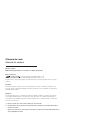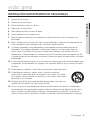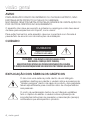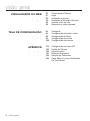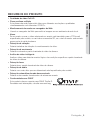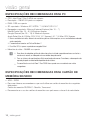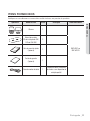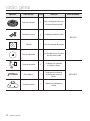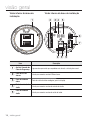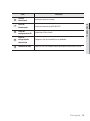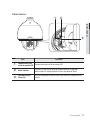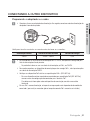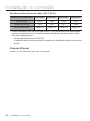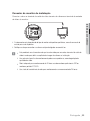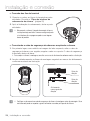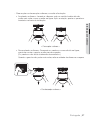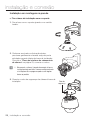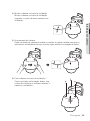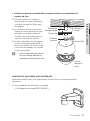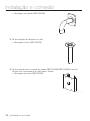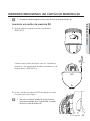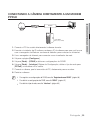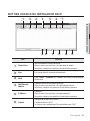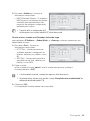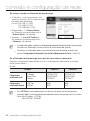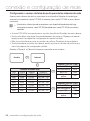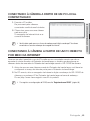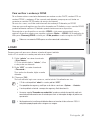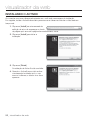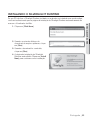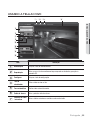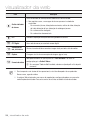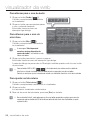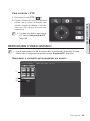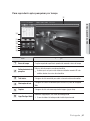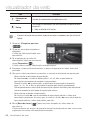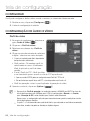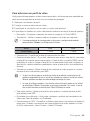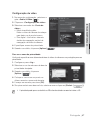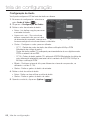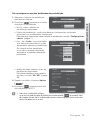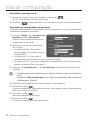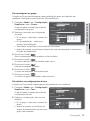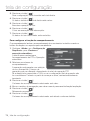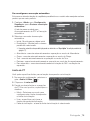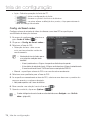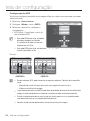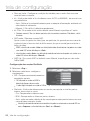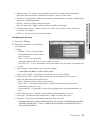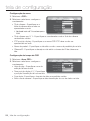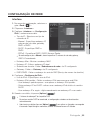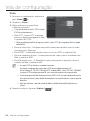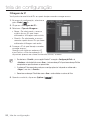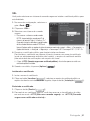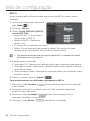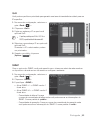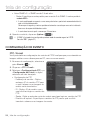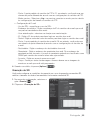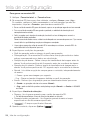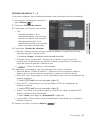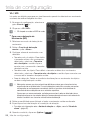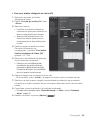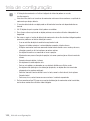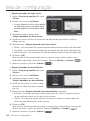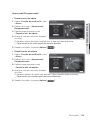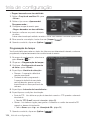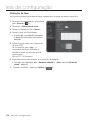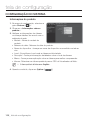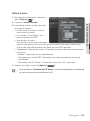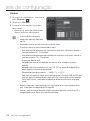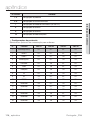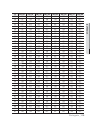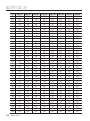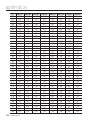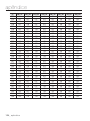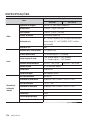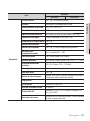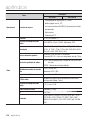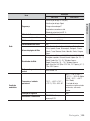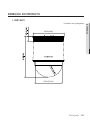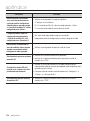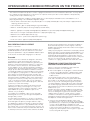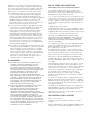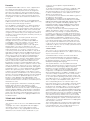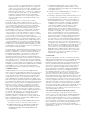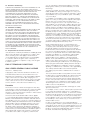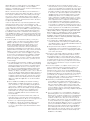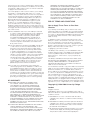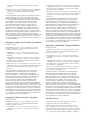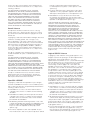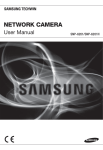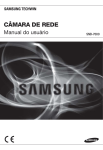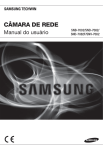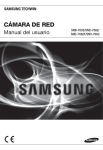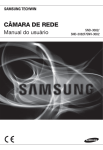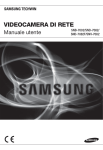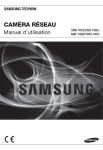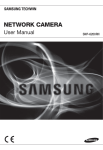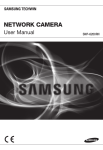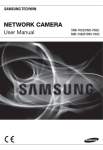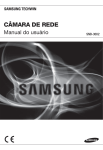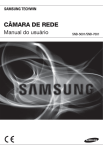Download User Manual-SNP-6201-PORTUGUESE_Web.indb
Transcript
CÂMARA DE REDE
Manual do usuário
SNP-6201/SNP-6201H
Câmara de rede
Manual do usuário
Direitos autorais
©2013 Samsung Techwin Co., Ltd. Todos os direitos reservados.
Marca comercial
é o logotipo registrado da Samsung Techwin Co., Ltd.
O nome deste produto é a marca comercial registrada da Samsung Techwin Co., Ltd.
As outras marcas comerciais mencionadas neste manual são marcas comerciais registradas de suas respectivas
empresas.
Restrição
A Samsung Techwin Co., Ltd deve reservar o direito autoral deste documento. Sob nenhuma circunstância, este
documento deverá ser reproduzido, distribuído ou alterado, parcialmente ou em sua totalidade, sem a autorização
formal da Samsung Techwin.
Renúncia
A Samsung Techwin esforça-se ao máximo para verificar a integridade e exatidão do conteúdo deste documento,
mas nenhuma garantia formal deve ser fornecida. O uso deste documento e dos resultados subseqüentes deve
ser inteiramente responsabilidade do usuário. A Samsung Techwin reserva-se o direito de alterar o conteúdo deste
documento sem aviso prévio.
Design e especificações estão sujeitos a alterações sem aviso prévio.
A senha padrão pode ser exposta a uma ameaça de hackers, portanto é recomendado alterá-la após a
instalação do produto.
Observe que a segurança e outras questões relacionadas causadas por uma senha inalterada devem ser
de responsabilidade do usuário.
visão geral
INSTRUÇÕES IMPORTANTES DE SEGURANÇA
1. Leia estas instruções.
2. Guarde estas instruções.
4. Siga todas as instruções.
5. Não utilize este leitor próximo à água.
6. Limpe apenas com um pano seco.
7. Não bloqueie as aberturas de ventilação. Instale de acordo com as instruções do
fabricante.
8. Não o instale perto de fontes de calor, como radiadores, sistemas de aquecimento ou
outros aparelhos que produzam calor, (incluindo amplificadores).
9. O plugue polarizado ou de aterramento desempenha uma importante função de
segurança. Um plugue polarizado contém duas lâminas com uma mais larga do
que a outra. Um plugue do tipo-terra contém duas lâminas e um terceiro pino de
aterramento. A lâmina larga ou o terceiro pino são fornecidos para sua segurança. Se
o plugue fornecido não encaixar na tomada, chame um eletricista para trocar a tomada
inadequada.
10. O cabo de alimentação deve ser posicionado de maneira que não seja deformado nem
comprimido, especialmente nos plugues, em tomadas elétricas e nos pontos de saída
do leitor.
11. Utilize apenas conexões / acessórios especificados pelo fabricante.
12. Utilize apenas carrinhos, bases, tripés, suportes ou mesas
especificados pelo fabricante ou vendidos com o leitor. Ao utilizar
um carrinho, tenha cuidado ao deslocá-lo com o leitor, para evitar
ferimentos caso tombem.
13. Desligue este leitor da tomada durante tempestades com raios ou
quando não for utilizá-lo por um longo período.
14. Todos os serviços de manutenção devem ser executados por técnicos qualificados.
A manutenção será necessária quando o leitor for danificado de alguma forma, como
danos ao cabo de alimentação ou plugue, derramamento de líquidos ou queda de
objetos sobre o leitor, exposição à chuva ou umidade, mau funcionamento ou queda.
Português _3
● VISÃO GERAL
3. Preste atenção a todos os avisos.
visão geral
AVISO
PARA REDUZIR O RISCO DE INCÊNDIO OU CHOQUE ELÉTRICO, NÃO
EXPONHA ESTE PRODUTO À CHUVA OU UMIDADE.
NÃO INSIRA OBJETOS METÁLICOS PELAS GRADES DE VENTILAÇÃO OU
POR OUTROS ORIFÍCIOS NO EQUIPAMENTO.
O aparelho não deve ser exposto a goteiras ou respingos e não deve servir
de base para recipientes com líquido, como vasos.
Para evitar ferimentos, este aparelho deve ser conectado com firmeza à
parede/teto de acordo com as instruções de instalação.
CUIDADO
CUIDADO
RISCO DE CHOQUE
ELÉTRICO NÃO ABRA
CUIDADO : PARA REDUZIR O RISCO DE CHOQUE ELÉTRICO,
NÃO REMOVA A TAMPA (OU PARTE TRASEIRA).
NÃO EXISTEM PEÇAS INTERNAS QUE POSSAM SER REPARADAS PELO USUÁRIO.
OS SERVIÇOS DE MANUTENÇÃO DEVEM SER EXECUTADOS POR TÉCNICOS QUALIFICADOS.
EXPLICAÇÃO DOS SÍMBOLOS GRÁFICOS
O raio com uma seta na ponta dentro de um triângulo
eqüilátero destina-se a alertar o usuário sobre a presença de
"tensão perigosa" dentro da caixa do produto, cuja grandeza
talvez seja suficiente para constituir risco de choque elétrico
nas pessoas.
O ponto de exclamação dentro de um triângulo eqüilátero
tem o objetivo de alertar o usuário sobre a presença de
importantes instruções de operação e manutenção (serviço)
na literatura que acompanha o produto.
4_ visão geral
Bateria
As baterias (a unidade da bateria ou baterias instaladas) não devem ser
expostas a calor excessivo, como luz do sol, fogo ou situações semelhantes.
Risco de explosão se a bateria for substituída por um tipo incorreto de bateria.
Descarte as baterias usadas de acordo com as instruções.
Estas instruções de manutenção devem ser praticadas apenas pela equipe
técnica qualificada.
Para reduzir o risco de choque elétrico, não execute qualquer outra
manutenção que não seja a contida nas instruções de operação, a menos
que você seja qualificado para executá-la.
O terminal CVBS de saída do produto é fornecido para instalação mais fácil e
não é recomendado para finalidades de monitoramento.
Use a energia de entrada apenas com uma câmera e outros dispositivos não
devem estar conectados.
O ITE deve ser conectado apenas para redes PoE sem roteamento para
a planta exterior.
Português _5
● VISÃO GERAL
CUIDADO
visão geral
Leia as seguintes precauções recomendadas de segurança com atenção.
Não coloque este aparelho em uma superfície irregular.
Não coloque este aparelho próximo de materiais condutores.
Não tente reparar pessoalmente este aparelho.
Não o instale perto de fontes magnéticas.
Não bloqueie as aberturas de ventilação.
Não coloque objetos pesados sobre o produto.
Não exponha a câmera à radioatividade.
O Manual do Usuário é um guia contendo informações sobre como usar o
produto.
O significado dos símbolos no manual é o seguinte:
Referência: caso existam informações que ajudam a usar o produto
Nota: caso exista qualquer possibilidade de ocorrerem danos ao produto
e ao ser humano causados pelo não cumprimento das instruções
Leia este manual quanto aos itens de segurança antes de usar o produto e
mantenha-o em local seguro.
6_ visão geral
ÍNDICE
VISÃO GERAL
9
10
10
11
13
16
INSTALAÇÃO E CONEXÃO
20
CONEXÃO E
CONFIGURAÇÃO DE REDE
37
21
24
35
36
37
38
39
40
41
42
46
47
49
49
Instruções importantes de
segurança
Recursos do produto
Especificações recomendadas
para PC
Especificações recomendadas
para Cartão de memória SD/SDHC
Itens Fornecidos
Informações resumidas (SNP-6201)
Informações resumidas (SNP-6201H)
Conectando a Outro Dispositivo
Instalação
Inserindo/removendo um cartão de
memória SD
Informações sobre o cartão de
memória (não incluso)
Conectando a Câmera Diretamente
à Rede Local
Conectando a Câmera Diretamente
a um DHCP com Base no Modem
DSL/Cabo
Conectando a Câmera Diretamente
a um Modem PPPoE
Conectando a Câmera a um
Roteador de Banda Larga com o
Modem PPPoE/Cabo
Botões Usados no Instalador de IP
Configuração de IP Estático
Configuração de IP Dinâmico
Configuração do Avanço da Faixa
da Porta (Mapeamento de Porta)
Conectando à Câmera a Partir de
um PC Local Compartilhado
Conectando à Câmera a Partir
de um PC Remoto Por Meio da
Internet
Português _7
● VISÃO GERAL
3
3
visão geral
VISUALIZADOR DA WEB
50
TELA DE CONFIGURAÇÃO
64
APÊNDICE
115
8_ visão geral
50
51
52
53
55
59
Conectando à Câmera
Login
Instalando o Activex
Instalando o Silverlight Runtime
Usando a tela ao vivo
Reproduzir o vídeo gravado
64
64
85
94
108
Configurar
Configuração de áudio e vídeo
Configuração de Rede
Configuração de evento
Configuração do sistema
115
125
126
131
133
135
Configuração da chave DIP
Fiação da Câmera
Especificações
Exibição do produto
Solução de Problemas
Open Source License Notification
On The Product
RECURSOS DO PRODUTO
Português _9
● VISÃO GERAL
• Qualidade de vídeo Full HD
• Fluxo contínuo múltiplo
Esta câmera de rede pode exibir vídeos em diferentes resoluções e qualidades
simultaneamente com diferentes CODECs.
• Monitoramento baseado em navegador da Web
Usando o navegador da Web para exibir a imagem em um ambiente de rede local.
• Alarm
Se um evento ocorrer, o vídeo relacionado ao evento será transferido para o FTP/e-mail
especificado pelo usuário, ou será salvo na memória SD, ou o sinal do evento será enviado
para a porta de saída de alarme.
• Detecção de violação
Detecta tentativas de violação do monitoramento de vídeo.
• Detecção de movimento
Detecta movimento a partir da entrada de vídeo da câmera.
• Análise de vídeo inteligente
Analisa o vídeo para detectar eventos lógicos de condições específicas a partir da entrada
de vídeo da câmera.
• Detecção faces
Detecta faces a partir da entrada de vídeo da câmera.
• Detecção de áudio
Detecta sons mais altos que um determinado nível especificado pelo usuário.
• Detecção automática da rede desconectada
Detecta a desconexão da rede antes de acionar um evento.
• Conformidade com ONVIF
Este produto oferece suporte para ONVIF Profile-S.
Para obter mais informações, consulte www.onvif.org.
visão geral
ESPECIFICAÇÕES RECOMENDADAS PARA PC
•
•
•
•
•
CPU : Intel Core 2 Duo 2,6GHz ou superior
Resolução : 1280X1024 pixels ou superior
RAM : 2GB ou superior
SO suportado : Windows XP / VISTA / 7 / 8, MAC OS X 10.7
Navegador suportado : Microsoft Internet Explorer (Ver. 10 ~ 7)
Mozilla Firefox (Ver. 19 ~ 9) ※ Windows Apenas
Google Chrome (Ver. 25 ~ 15) ※ Windows Apenas
Apple Safari (Ver. 6.0.2(Mac OS X 10.8, 10.7 Apenas), 5.1.7) ※ Mac OS X Apenas
Nem a versão de teste beta, diferente da versão lançada no site da empresa, nem a versão do desenvolvedor
serão suportadas.
É recomendável conectar ao IPv6 no Windows 7.
Para Mac OS X, é apenas suportado o navegador Safari.
• Memória de vídeo : 256MB ou superior
J
Se o driver do adaptador gráfico de vídeo não estiver instalado apropriadamente ou se não for a
versão mais recente, o vídeo pode não ser exibido adequadamente.
Para um sistema de monitoração múltipla envolvendo pelo menos 2 monitores, o desempenho de
reprodução pode ser deteriorado dependendo do sistema.
É aconselhável usar o Intel Core 2 Duo 2.93GHz ou superior em um ambiente com vários
navegadores.
ESPECIFICAÇÕES RECOMENDADAS PARA CARTÃO DE
MEMÓRIA SD/SDHC
• 4GB ~ 32GB
• Para sua câmera, recomendamos que você utilize um cartão de memória dos seguintes
fabricantes:
Cartão de memória SD/SDHC : Sandisk, Transcend
• Recomenda-se o uso de cartões de memória com pelo menos classe 6 de velocidade.
10_ visão geral
ITENS FORNECIDOS
Verifique se sua câmera e os acessórios estão inclusos no pacote do produto.
Aparência
Quantidade
Câmera
1
Manual do usuário,
CD de instalação de S/W,
DVD do S/W CMS
2
Guia de consulta rápida
(Opcional)
1
Cartão de garantia
(Opcional)
1
Cabo do monitor de teste
1
Descrição
Nome do modelo
● VISÃO GERAL
Nome do item
SNP-6201 ou
SNP-6201H
Usado para testar a conexão
da câmera a um dispositivo de
exibição portátil
Português _11
visão geral
Aparência
Nome do item
Quantidade
Descrição
Base de instalação
1
Se a instalação for interna em
um compartimento no teto
Macho de tarracha
4
Usado para instalação no teto
Nome do modelo
SNP-6201
12_ visão geral
Gabarito
1
Guia de instalação do produto
Folha de isolamento
1
Use quando instalar a câmera
em local muito úmido
Parafuso sextavado
3
Usado para unir a base de
instalação à câmera.
Chave inglesa L
1
Usado para fixar a base de
instalação após anexá-la à
câmera.
Base de instalação
1
Suporte para montagem no
exterior
SNP-6201H
INFORMAÇÕES RESUMIDAS (SNP-6201)
Aparência
b
Item
Descrição
Unidade principal
Protege o mecanismo PTZ interno da luz solar direta ou de impacto externo.
b
Tampa da dome
Tampa da dome para proteção da lente e da unidade.
c
Compartimento para
Compartimento para cartão de memória SD.
cartão de memória SD
Porta pós-serviço
(Porta A/S)
Serve para propósitos de reparo apenas que não esteja disponível para o
usuário.
Botão Redefinir
Pressionar e segurar este botão por aproximadamente 5 segundos
redefinirá todas as configurações da câmera ao padrão de fábrica.
Português _13
● VISÃO GERAL
c
visão geral
b c ACFG
AUDIO IN
AUDIO OUT
AC-
IN1 IN2 GND IN3 IN4 GND 1.COM 1.NO 1.NC 2.COM 2.NO 2.NC
D- TXD+ TXD- GND
Visão interna da base de instalação
D+
Visão inferior da base de
instalação
Item
Descrição
Anel de Conexão do
Cabo de Segurança
Ligue o cabo para evitar que o produto caia durante a instalação no anel.
b
Porta de E/S de
alarme
Usada para conectar o cabo E/S do alarme.
c
Porta de saída de
vídeo
Porta de saída de vídeo analógico. (para instalação)
Porta de entrada de
áudio
Usada para conectar o cabo de entrada de áudio.
Porta de saída de
áudio
Usada para conectar o cabo de saída de áudio.
14_ visão geral
Item
Descrição
Porta de
alimentação
Usada para conectar a energia.
Portas de
Comunicações
Usadas para comunicação RS-485/422.
Chave de
configuração de ID
Especifique o ID da câmera.
Chave de
configuração de
comunicação
Configure a taxa de transferência e os protocolos.
Conexões de rede
Pode usar PoE+ ou cabo de Ethernet para conectar este terminal à rede.
● VISÃO GERAL
Português _15
visão geral
INFORMAÇÕES RESUMIDAS (SNP-6201H)
Aparência
c
b
Item
Descrição
Unidade principal
Proteger o mecanismo PTZ interno da luz solar direta, chuva ou impacto
externo.
b
Tampa da dome
Tampa da dome para proteção da lente e da unidade.
c
Cabo de Segurança
O cabo evita que o produto caia durante a instalação.
16_ visão geral
Parte interior
b
● VISÃO GERAL
c
Item
Descrição
Compartimento para
Compartimento para cartão de memória SD.
cartão de memória SD
b
Botão Redefinir
Pressionar e segurar este botão por aproximadamente 5 segundos
redefinirá todas as configurações da câmera ao padrão de fábrica.
c
Porta pós-serviço
(Porta A/S)
Serve para propósitos de reparo apenas que não esteja disponível para o
usuário.
Português _17
visão geral
Visão inferior da base de
instalação
Visão interna da base de
instalação
b c ACFG
AUDIO IN
AUDIO OUT
D- TXD+ TXD- GND
AC-
IN1 IN2 GND IN3 IN4 GND 1.COM 1.NO 1.NC 2.COM 2.NO 2.NC
D+
Item
Descrição
Anel de Conexão do
Cabo de Segurança
Ligue o cabo para evitar que o produto caia durante a instalação no anel.
b
Porta de E/S de
alarme
Usada para conectar o cabo E/S do alarme.
c
Porta de saída de
vídeo
Porta de saída de vídeo analógico. (para instalação)
Porta de entrada de
áudio
Usada para conectar o cabo de entrada de áudio.
Porta de saída de
áudio
Usada para conectar o cabo de saída de áudio.
18_ visão geral
Item
Descrição
Porta de
alimentação
Usada para conectar a energia.
Portas de
Comunicações
Usadas para comunicação RS-485/422.
Chave de
configuração de ID
Especifique o ID da câmera.
Chave de
configuração de
comunicação
Configure a taxa de transferência e os protocolos.
Conexões de rede
Pode usar PoE+ ou cabo de Ethernet para conectar este terminal à rede.
● VISÃO GERAL
Português _19
instalação e conexão
Placa de interface de cabeamento da câmera
Para cabeamento da câmera, consulte a ilustração abaixo.
Saída de Entrada Saída
vídeo de áudio de áudio
Alarme
Fonte de alimentação
AC-
AC24V 2.5A
Entrada de
alimentação
Terra
FG
AUDIO IN
AUDIO OUT
D+
D- TXD+ TXD- GND
AC-
Entrada de
alarme
IN1 IN2 GND IN3 IN4 GND 1.COM 1.NO 1.NC 2.COM 2.NO 2.NC
Saída de
alarme
Comunicação
ETHERNET
D+
D-
TXD+ TXD- GND
Consulte o diagrama de
conexão do sinal de controle
J
Selecione Abertura Normal no menu de instalação.
- A entrada do sensor é ativada durante a procura de tipo de contato, ou quando se encontra
em nível “Baixo” do modo ativo.
Selecione Fecho Normal no menu de instalação.
- A entrada do sensor é ativada quando aberta para tipo de contato, ou quando em estado
de alta impedância (coletor aberto) para o modo ativo tipo.
A capacidade máxima de potência de saídas do alarme é DC +40V e 80 mA.
Ao conectar os cabos de entrada e saída do alarme, certifique-se de conectar um cabo a
cada terminal respectivamente.
Para conectar produtos acima da capacidade da câmera, use um relé adicional.
Conectando o conector de alimentação e GND de forma incorreta para a porta de saída do
alarme poderá resultar em incêndio e danificar a câmera.
20_ instalação e conexão
CONECTANDO A OUTRO DISPOSITIVO
Preparando o adaptador e o cabo
Conecte a câmera ao adaptador de alimentação. Em seguida, conecte o cabo de alimentação do
adaptador à tomada da parede.
IN1 IN2 GND IN3 IN4 GND 1.COM 1.NO 1.NC 2.COM 2.NO 2.NC
AUDIO IN
AUDIO OUT
FG
AC-
D- TXD+ TXD- GND
AC-
D+
Verifique a tensão nominal e a corrente antes de fazer as conexões.
J
Alimentação nominal
Tensão de entrada aceitável
Consumo de energia
24VCA
22VCA ~ 26VCA
2,5 A
Se utilizado com as duas fontes de alimentação PoE+ e 24VCA, o dispositivo é energizado pela
finte de alimentação ativada primeiro.
- De preferência deve-se usar uma fonte de alimentação, ou PoE+, ou 24VCA.
No caso de conexão a um dispositivo de comutação que tem energia PoE+, não é preciso aplicar
uma fonte de alimnetação 24VCA.
Verifique se o dispositivo PoE satisfaz as especificações PoE+ (IEEE 802.3at).
- Se o seu dispositivo estiver conectado ao comutador com o padrão de PoE (IEEE 802.3af),
acesse o menu de configuração do comutador para “desativar PoE”.
Para obter mais informações sobre o dispositivo de comutação, consulte o manual do
fabricante.
Se usar PoE+ como alimentação, o tempo de arranque pode variar dependendo do modelo de
comutador (por canal) ou marcador (pois o tempo de conexão PoE+ encontra-se incluído.).
Português _21
● INSTALAÇÃO E CONEXÃO
J
instalação e conexão
Resistência elétrica do fio de cobre a [20°C (68°F)]
Diâmetro do fio de cobre (AWG)
#24(0,22mm2)
#22(0,33mm2)
#20(0,52mm2)
#18(0,83mm2)
Resistência (Ω/m)
0,078
0,050
0,030
0,018
Queda de tensão (V/m)
0,028
0,018
0,011
0,006
Distância recomendada (m)
Inferior a 20
Inferior a 30
Inferior a 30
Inferior a 30
Conforme mostrado na tabela acima, você pode encontrar um afundamento de tensão, dependendo do
comprimento do fio. Se você usar um fio excessivamente comprido para conexão da câmera, ela pode
não funcionar apropriadamente.
- Tensão de operação da câmera: 24VCA±10%
- As medidas de queda de tensão no gráfico acima podem variar dependendo do tipo e fabricante do fio
de cobre.
Conexão Ethernet
Conecte o cabo Ethernet à rede local ou à Internet.
22_ instalação e conexão
Conexão do monitor de instalação
Conecte o cabo ao terminal de saída de vídeo traseiro da câmera ao terminal de entrada
de vídeo do monitor.
D- TXD+ TXD- GND
AC-
D+
FG
AUDIO OUT
AUDIO IN
IN1 IN2 GND IN3 IN4 GND 1.COM 1.NO 1.NC 2.COM 2.NO 2.NC
Monitor
O cabeamento varia dependendo do tipo de monitor e dispositivos periféricos; consulte o manual do
usuário para cada dispositivo
Certifique-se de que o monitor e a câmera estejam desligados ao conectá-los.
J
Este produto é uma câmera de rede que transfere vídeo por uma rede; o terminal de saída de
vídeo é usado para definir a amplitude da imagem da câmera na instalação.
Usar o terminal para fins de monitoramento pode causar problemas, como degradação da
qualidade de vídeo.
Não é adequada para monitoramento de 24 horas usando monitores profissionais CRT ou
monitores portáteis TFT/LCD.
Usa a tela de transferência de rede para monitoramento e armazenamento de 24 horas.
Português _23
● INSTALAÇÃO E CONEXÃO
AC-
instalação e conexão
INSTALAÇÃO
Preparando e instalando o suporte da câmera
Para conhecer as diretrizes de instalação de suportes e gabinetes, consulte o manual de
instalação fornecido com o suporte ou gabinete.
Modelos de suporte disponíveis
Modelo
Item
SHP-3701H
Gabinete externo
SHP-3701F
Compartimento de
montagem no teto
SBP-300HM3
Montagem suspensa
SNP-6201
SNP-6201H
-
SBP-300WM1
Montagem em parede
SBP-300WM
SBP-300CM
Montagem no teto
SBP-300LM
Montagem no parapeito
Sim
Sim
M
SBP-300KM
Montagem no canto
SBP-300PM
Montagem em poste
Consulte “Acessórios opcionais para instalação” para conhecer a aparência de cada suporte
(não fornecidos). (página 31)
24_ instalação e conexão
Instalação por acoplamento de superfície
M
O SNP-6201H não pode ser instalado na superfície de uma parede ou teto.
1. Acople o modelo fornecido ao teto. Com base no modelo, faça um furo de 86mm
no teto e passe os fios pelo furo.
2. Instale a base de instalação conforme mostra a figura.
3. Antes de instalar o suporte exposto, abra a porta articulada na parte inferior do suporte
conforme mostrado na ilustração. Segure o botão na porta articulada para abri-la.
J
No caso de instalar a câmera em local muito úmido, instale-a no teto depois de fixar a folha de
isolamento incluída na parte traseira da base de instalação.
Gabarito
Folha de isolamento
<Fixar a folha de isolamento>
Português _25
● INSTALAÇÃO E CONEXÃO
Anexando o gabarito e instalando a base de instalação
instalação e conexão
Conexão dos fios do terminal
1. Conecte os cabos ao bloco do terminal na porta
articulada. Consulte o “Placa de interface de
cabeamento da câmera”. (página 20)
2. Após a finalização do cabeamento, feche a porta
articulada.
J
Não conecte a câmera à tomada de energia até que a
instalação esteja concluída. Fornecer energia enquanto
a instalação está em progresso pode causar fogo ou
danos ao produto.
Conectando o cabo de segurança da câmera e acoplando a câmera
1. Em primeiro lugar, como exibido na imagem do lado esquerdo, retire o cabo de
segurança da base e, em seguida, engate o cabo no suporte. O cabo de segurança
é enrolado dentro da base.
Para acoplar a câmera à montagem, consulte as marcas de alinhamento conforme mostra a ilustração.
2. Acople cuidadosamente a câmera à montagem seguindo as marcas de alinhamento
conforme mostrado na ilustração.
Guias de
direção
Guias de
direção
Alinhamento
com as guias de
direção
J
Certifique-se de conectar o cabo de segurança da câmera à montagem antes de prosseguir. Caso
contrário você pode ser exposto a graves ferimentos causados pela queda da câmera.
26_ instalação e conexão
- Para acoplar ou desacoplar a câmera, consulte a ilustração.
• Acoplando a câmera : Levante a câmara e rode no sentido horário até não
poder mais rodar, como se exibe na figura. Após a rotação, aperte os parafusos
montados na base de instalação.
● INSTALAÇÃO E CONEXÃO
< Para acoplar a câmera >
• Desacoplando a câmera : Desaperte os parafusos como exibido na figura,
pressione contra o gancho e rode para a esquerda.
(Os parafusos não estão totalmente desmontados.)
Quando o gancho não poder mais rodar, retire a unidade da câmera e a separe.
< Para desacoplar a câmera >
Português _27
instalação e conexão
Instalação em montagem na parede
Fixe a base de instalação com o suporte
1. Fixe a base com o suporte girando-a no sentido
horário.
2. Conforme mostrado na ilustração abaixo,
pressione gentilmente e levante a alça da porta
articulada na parte inferior da base de instalação:
Consulte o "Placa de interface de cabeamento
da câmera" na página 20; conecte os cabos.
J
Não conecte a câmera à tomada de energia até que a
instalação esteja concluída. Fornecer energia enquanto
a instalação está em progresso pode causar fogo ou
danos ao produto.
3. Conecte o cabo de segurança da câmera à base de
instalação.
28_ instalação e conexão
Cabo de
segurança
4. Monte a câmera e a base de instalação
Monte a câmera e a base de instalação
seguindo os guias de direcionamento da
instalação.
6. Fixe a câmera e a base de instalação
Como mostrado na ilustração abaixo, fixe
a base de instalação e a câmera usando 3
parafusos sextavados.
Português _29
● INSTALAÇÃO E CONEXÃO
5. Acoplamento da câmera
Rode a unidade da câmera montada no sentido do relógio (direita) para que os
indicadores de referência de topo e fundo sejam exibidos na imagem à direita.
instalação e conexão
Notas para Impermeabilização
Este produto é uma unidade de interior. Se for instalado no exterior, use a carcaça exterior
para o tornar impermeável.
Instalar a unidade na parede combinando a carcaça exterior e o suporte
de parede.
1. Instale o suporte de parede em parede
vertical. Se o suporte for instalado em
uma parede inclinada, a umidade pode
penetrar dentro da carcaça exterior
através do cabo externo.
2. Envolva a parte dos parafusos da
carcaça com uma quantidade suficiente
de tape de Teflon para montagem.
3. Ao separar a tampa da cúpula e
fixando-a na estrutura da carcaça,
certifique-se de que a junta de vedação
não esteja solta para se separar da
tampa da cúpula.
Parede de betão
Vedação de
silicone
Suporte de
parede
Unidade de
parafusos
Tape de Teflon
4. IInstale o adaptador de montagem de
parede para impermeabilidade, e aplique
a vedação de silicone entre e em volta
da parede e do suporte de parede para
vedar.
J
Tome cuidado especial para garantir que
existe vedação adequada se a superfície de
instalação não for plana.
30_ instalação e conexão
Junta de
vedação da
cúpula
Instalar em parede combinando a carcaça exterior e o adaptador do
suporte de teto
Adaptador de
2. Ao separar a tampa da cúpula e
fixando-a na estrutura da carcaça, montagem no teto
certifique-se de que a junta de
Placa do teto
vedação não esteja solta para se
separar da tampa da cúpula.
Unidade de
parafusos
3. Instale o adaptador de montagem
do teto para impermeabilidade, e
aplique a vedação de silicone entre
e em volta da parede e do suporte
de teto para vedar.
J
Teto de betão
Vedação de
silicone
Tape de Teflon
Tome cuidado especial para garantir
que existe vedação adequada se a
superfície de instalação não for plana.
Junta de
vedação da
cúpula
Acessórios opcionais para instalação
Para uma instalação fácil, você pode adquirir os acessórios opcionais apropriados
disponíveis.
1. Se a instalação da câmera for na parede
• Montagem em parede (SBP-300WM1)
Português _31
● INSTALAÇÃO E CONEXÃO
1. Envolva a parte dos parafusos
da carcaça com uma quantidade
suficiente de tape de Teflon para
montagem.
instalação e conexão
• Montagem em parede (SBP-300WM)
2. Se a instalação da câmera for no teto
• Montagem no teto (SBP-300CM)
3. Se a instalação usar o suporte de parede (SBP-300WM/SBP-300WM1) em um
cilindro com comprimento de, pelo menos, 80mm.
• Montagem em poste (SBP-300PM)
32_ instalação e conexão
4. Se a instalação usar o suporte de parede (SBP-300WM /SBP-300WM1) em um
canto da parede.
• Montagem no canto (SBP-300KM)
● INSTALAÇÃO E CONEXÃO
5. Se a instalação for no telhado de um edifício
• Montagem no parapeito (SBP-300LM)
6. Se a instalação for externa SNP-6201
• Gabinete externo (SHP-3701H)
Português _33
instalação e conexão
7. Se a instalação da SNP-6201 for no teto como componente incorporado
• Compartimento para montagem interna próxima do teto
da câmera PTZ dome (SHP-3701F)
8. Se a instalação da SNP-6201 for em suporte na parede ou
teto
• Montagem suspensa (SBP-300HM3)
34_ instalação e conexão
INSERINDO/REMOVENDO UM CARTÃO DE MEMÓRIA SD
J
Desconecte cabo de energia da câmera antes de inserir o cartão de memória SD.
● INSTALAÇÃO E CONEXÃO
Inserindo um cartão de memória SD
1. Abra a tampa na parte posterior da câmera.
(SNP-6201)
Usando uma chave de fenda, solte os 3 parafusos
girando-os no sentido anti-horário e retirando-os da
tampa dome. (SNP-6201H)
2. Insira o cartão de memória SD na direção da seta,
conforme mostra a figura.
J
Não insira o cartão de memória SD enquanto estiver
virado para baixo com força. Caso contrário, isso pode
danificar o cartão de memória SD.
Português _35
instalação e conexão
Removendo um cartão de memória SD
Pressione com cuidado a extremidade exposta do cartão
de memória, conforme mostrado na figura, para ejetá-lo
do slot.
J
Pressionar o cartão de memória SD com muita força
pode fazer com que ele seja lançado para fora do slot de
maneira incontrolável.
Para desligar a câmera ou remover o cartão de
memória SD, defina <Gravar> para <Desl.> a partir de
<Gravação de SD> e pressione [Aplicar (
)]. (página 95)
Se desligar a câmera ou remover o cartão de memória SD que contém dados do produto, os
dados podem se perder ou se danificar.
INFORMAÇÕES SOBRE O CARTÃO DE MEMÓRIA (NÃO INCLUSO)
O que é um cartão de memória?
O cartão de memória é um dispositivo de armazenamento de dados externo que foi
desenvolvido para oferecer uma maneira completamente nova de gravar e compartilhar
dados de vídeo, áudio e texto utilizando dispositivos digitais.
Selecionando um cartão de memória adequado para você
Sua câmera oferece suporte para cartões de memória SD/SDHC.
Você pode, no entanto, ter problemas de compatibilidade dependendo do modelo e da
marca do cartão de memória.
Para sua câmera, recomendamos que você utilize um cartão de memória dos seguintes
fabricantes:
Cartão de memória SD/SDHC: Sandisk, Transcend
Recomendamos o uso de cartões de memória de 4GB a 32GB com esta câmera.
O desempenho de reprodução pode ser afetado dependendo da velocidade do cartão de
memória, portanto, utilize um cartão de memória de alta velocidade.
Recomenda-se o uso de cartões de memória com pelo menos classe 6 de velocidade.
Uso do cartão de memória
Os cartões de memória SD e SDHC possuem um interruptor que desabilita a gravação de
dados na mídia.
Deixar este interruptor na posição travada evitará a exclusão acidental dos dados
armazenados no cartão de memória, mas ao mesmo tempo também evitará que você
grave os dados na mídia.
36_ instalação e conexão
conexão e configuração de rede
É possível ajustar as definições da rede de acordo com suas configurações
de rede.
CONECTANDO A CÂMERA DIRETAMENTE À REDE LOCAL
1. Inicie um navegador de Internet ao PC local.
2. Insira o endereço IP da câmera na barra de endereços do navegador.
Câmera
INTERNET
Switch
PC remoto externo
Câmera
LocaPC
Firewall
Servidor DDNS
(Data Center, CORÉIA)
<Rede local>
M
Um PC remoto em uma Internet externa fora da rede LAN talvez não consiga se conectar à
câmera instalada na intranet se o encaminhamento de porta não estiver corretamente configurado
ou se um firewall estiver configurado.
Neste caso, para resolver o problema, entre em contato com o administrador de rede.
Por padrão de fábrica, o endereço IP será atribuído a partir do servidor DHCP automaticamente.
Se não houver servidor DHCP disponível, o endereço IP será configurado como 192.168.1.100.
Para alterar o endereço IP, use o IP Installer.
Para obter mais detalhes sobre como usar o IP Installer, consulte “Configuracao de IP estatico”.
(Página 42)
Português _37
● CONEXÃO E CONFIGURAÇÃO DE REDE
Conectando a câmera a partir de um PC local na LAN
conexão e configuração de rede
CONECTANDO A CÂMERA DIRETAMENTE A UM DHCP
COM BASE NO MODEM DSL/CABO
INTERNET
Modem DSL/
Cabo
PC remoto externo
Câmera
Servidor DDNS
(Data Center, CORÉIA)
1. Conecte o PC do usuário diretamente à câmera de rede.
2. Execute o instalador de IP e altere o endereço IP da câmera para que você possa
usar o navegador da Web em sua área de trabalho para conectar-se à Internet.
3. Use o navegador da Internet para conectar-se ao visualizador da web.
4. Vá para a página [Configurar].
5. Vá para [Rede] – [DDNS] e defina as configurações do DDNS.
6. Vá para [Rede] – [Interface] e configure o tipo de rede como [DHCP].
7. Conecte a câmera, que foi removida do PC, diretamente para o modem.
8. Reinicie a câmera.
M
Para registrar as configurações do DDNS, consulte “Registrando com DDNS”. (página 88)
Para definir as configurações do DDNS, consulte “DDNS”. (página 87)
Para definir o tipo de rede, consulte “Interface”. (página 85)
38_ conexão e configuração de rede
CONECTANDO A CÂMERA DIRETAMENTE A UM MODEM
PPPoE
PC remoto externo
Câmera
Servidor DDNS
(Data Center, CORÉIA)
1. Conecte o PC do usuário diretamente à câmera de rede.
2. Execute o instalador de IP e altere o endereço IP da câmera para que você possa
usar o navegador da Web em sua área de trabalho para conectar-se à Internet.
3. Use o navegador da Internet para conectar-se ao visualizador da web.
4. Vá para a página [Configurar].
5. Vá para [Rede] – [DDNS] e defina as configurações do DDNS.
6. Vá para [Rede] – [Interface] Página de Configuração, defina o tipo de rede para
[PPPoE], e introduza a ID e senha.
7. Conecte a câmera, que foi removida do PC, diretamente para o modem.
8. Reinicie a câmera.
M
Para registrar as configurações do DDNS, consulte “Registrando com DDNS”. (página 88)
Para definir as configurações do DDNS, consulte “DDNS”. (página 87)
Para definir o tipo de rede, consulte “Interface”. (página 85)
Português _39
● CONEXÃO E CONFIGURAÇÃO DE REDE
INTERNET
Modem PPPoE
conexão e configuração de rede
CONECTANDO A CÂMERA A UM ROTEADOR DE BANDA
LARGA COM O MODEM PPPoE/CABO
Isso se aplica a um pequeno ambiente de rede, tal como casas, SOHO e lojas comuns.
Câmera
INTERNET
Câmera
Roteador de
banda larga
PPPoE ou
Modem a cabo
PC local
PPPoE ou
Modem a cabo PC remoto externo
Servidor DDNS
(Data Center, CORÉIA)
Definindo as configurações de rede do PC local conectado a um
Roteador de banda larga
Ao definindo as configurações de rede do PC local conectado a um Roteador de banda
larga, siga as instruções abaixo.
• Selecione : <Network> <Properties> <Local Area Connection> <General>
<Properties> <Internet Protocol (TCP/IP)> <Properties> <Obtain anIP
address automatically> ou <Use the following IP address>.
• Siga as instruções abaixo, se selecionar <Usar o seguinte endereço IP>:
Por ex 1) Se o endereço (LAN IP) do Roteador de banda larga for 192.168.1.1
Endereço IP : 192.168.1.100
Máscara de sub-rede : 255.255.255.0
Gateway padrão : 192.168.1.1
Por ex 2) Se o endereço (LAN IP) do Roteador de banda larga for 192.168.0.1
Endereço IP : 192.168.0.100
Máscara de sub-rede : 255.255.255.0
Gateway padrão : 192.168.0.1
Por ex 3) Se o endereço (LAN IP) do Roteador de banda larga for 192.168.xxx.1
Endereço IP : 192.168.xxx.100
Máscara de sub-rede : 255.255.255.0
Gateway padrão : 192.168.xxx.1
M
Para o endereço do Roteador de banda larga, consulte a documentação do produto.
Para obter mais informações sobre o encaminhamento de porta do roteador de banda larga,
consulte “Configuração do Avanço da Faixa da Porta (Mapeamento de Porta)”. (Página 47)
40_ conexão e configuração de rede
BOTÕES USADOS NO INSTALADOR DE IP
b c
● CONEXÃO E CONFIGURAÇÃO DE REDE
Item
m
Descrição
Device Name
Nome do modelo da câmera conectada.
Clique na coluna para classificar a lista por nome de modelo.
No entanto, a pesquisa será parada se clicada durante a pesquisa.
b
Alias
Esta função não está atualmente implementada.
c
Mode
Exibe <Static>, <Dynamic> ou <PPPoE> para o status atual de conexão
de rede atual.
MAC(Ethernet)
Address
Endereço Ethernet para a câmera conectada.
Clique na coluna para classificar a lista por endereço Ethernet.
No entanto, a pesquisa será parada se clicada durante a pesquisa.
IP Address
Endereço IP.
Clique na coluna para classificar a lista por endereço IP.
No entanto, a pesquisa será parada se clicada durante a pesquisa.
Protocol
Configuração da rede para a câmera.
O padrão de fábrica é "IPv4".
As câmeras com a configuração IPv6 serão exibidas com "IPv6".
Português _41
conexão e configuração de rede
Item
Descrição
URL
O endereço de URL DDNS que permite o acesso da Internet externa.
No entanto, isso será substituído pelo <IP Address> da câmera, se o
registro DDNS tiver falhado.
IPv4
Procura pelas câmeras com a configuração IPv4.
IPv6
Procura pelas câmeras com a configuração IPv6.
Ativado somente em um ambiente compatível com IPv6.
Search
Procura pelas câmeras atualmente conectadas à rede.
No entanto, este botão ficará esmaecido se IPv4 e IPv6 não estiverem
marcados.
Auto Set
O IP Installer configura automaticamente a rede.
Manual Set
Você deve definir as configurações de rede manualmente.
Exit
Sai do programa Instalador de IP.
m
M
Para o IP Installer, use apenas a versão do instalador fornecida no CD de instalação ou use a
última, se disponível. Você pode baixar a última versão no site da Samsung (www.samsungcctv.
com).
CONFIGURAÇÃO DE IP ESTÁTICO
Configuração de rede manual
Execute <IP Installer_v2.XX.exe> para exibir a lista de pesquisa da câmera.
Na inicialização inicial, tanto [Auto Set] como [Manual Set] estarão esmaecidos.
M
Para câmeras com a configuração IPv6, esses botões estarão esmaecidos porque as câmeras
não possuem suporte para esta função.
1. Selecione uma câmera na lista de
pesquisa.
Verifique o endereço MAC da câmera
na etiqueta da mesma.
Tanto o botão [Auto Set] como o botão
[Manual Set] estarão ativados.
2. Clique em [Manual Set].
A caixa de diálogo Manual Setting
é exibida. Os valores padrão de <IP Address>, <Subnet Mask>, <Gateway>,
<HTTP Port> e <VNP Port> da câmera serão exibidos.
42_ conexão e configuração de rede
M
É possível definir as configurações de IP
estático apenas se a caixa de seleção DHCP estiver desmarcada.
Se não estiver usando um Roteador de banda larga
para configurar <IP Address>, <Subnet Mask> e <Gateway>, entre em contato com seu
administrador de rede.
4. No painel <Port>, forneça as
informações necessárias.
• HTTP Port : Usada para acessar
a câmera usando o navegador da
Internet, definida, por padrão, como
80.
• VNP Port : Usada para controlar a
transferência de sinal, definida, por
padrão, como 4520.
5. Digite a senha.
Insira a senha da conta “admin” que foi usada para acessar a câmera.
A senha padrão é “4321”.
J
A senha padrão é vulnerável a ameaças de segurança. Você deve trocá-la.
Se pretender alterar a palavra-passe, consulte a secção “Alteração de senha de administrador” da
configuração do utilizador. (página 110)
6. Clique em [OK].
A configuração de rede manual será concluída.
Português _43
● CONEXÃO E CONFIGURAÇÃO DE REDE
3. No painel <Address>, forneça as
informações necessárias.
• MAC (Ethernet) Address : O endereço
MAC impresso na etiqueta da câmera
é exibido automaticamente e não
necessita de qualquer configuração
realizada pelo usuário.
conexão e configuração de rede
Se estiver usando um Roteador de banda larga
• IP Address : insira um endereço que
esteja no intervalo de IPs fornecido pelo
Roteador de banda larga.
Por ex) 192.168.1.2~254,
192.168.0.2~254,
192.168.XXX.2~254
• Subnet Mask : A <Subnet Mask>
do Roteador de banda larga será a
<Subnet Mask> da câmera.
• Gateway : O <Local IP Address>
do Roteador de banda larga será o
<Gateway> da câmera.
M
As configurações podem ser diferentes dependendo do modelo do Roteador de banda larga conectado.
Para obter mais informações, consulte o manual do usuário do roteador aplicável.
Para obter mais informações sobre o encaminhamento de porta do roteador de banda larga,
consulte “Configuração do Avanço da Faixa da Porta (Mapeamento de Porta)”. (Página 47)
Se o Roteador de banda larga tiver mais de uma câmera conectada
Defina as configurações relacionadas ao IP e as configurações relacionadas à porta de
modo distinto entre si.
Por ex)
Categoria
Câmera #1
Câmera #2
Configurações
relacionadas ao IP
IP Address
Subnet Mask
Gateway
192.168.1.100
255.255.255.0
192.168.1.1
192.168.1.101
255.255.255.0
192.168.1.1
Configurações
relacionadas à porta
HTTP Port
VNP Port
8080
4520
8081
4521
M
Se a <HTTP Port> estiver configurada para um valor que não seja 80, você terá que fornecer o
número de <Port> na barra de endereço do navegador de Internet antes que possa acessar a câmera.
Por ex) http://IP address : HTTP Port
http://192.168.1.100:8080
44_ conexão e configuração de rede
Configuração de rede automática
Execute <IP Installer_v2.XX.exe> para exibir a lista de pesquisa da câmera.
Na inicialização inicial, tanto [Auto Set] como [Manual Set] estarão esmaecidos.
Para câmeras com a configuração IPv6, esses botões estarão esmaecidos porque as câmeras
não possuem suporte para esta função.
1. Selecione uma câmera na lista de pesquisa.
Localize o endereço MAC (Ethernet)
identificado na parte traseira da câmera.
Tanto o botão [Auto Set] como o botão
[Manual Set] estarão ativados
2. Clique em [Auto Set].
A caixa de diálogo Auto Setting é
exibida. <IP Address>, <Subnet
Mask> e <Gateway> serão automaticamente configurados.
3. Digite a senha.
Insira a senha da conta “admin” que foi
usada para acessar a câmera.
A senha padrão é “4321”.
J
A senha padrão é vulnerável a ameaças
de segurança. Você deve trocá-la.
Se pretender alterar a palavra-passe,
consulte a secção “Alteração de senha
de administrador” da configuração do
utilizador. (página 110)
4. Clique em [OK].
A configuração de rede automática será concluída.
Português _45
● CONEXÃO E CONFIGURAÇÃO DE REDE
M
conexão e configuração de rede
CONFIGURAÇÃO DE IP DINÂMICO
Configuração de ambiente de IP dinâmico
• Exemplo do ambiente de IP dinâmico
- Se um Roteador de banda larga, com câmeras conectadas, estiver designado a
um endereço IP pelo Servidor DHCP
- Se estiver conectando a câmera diretamente ao modem usando os protocolos
DHCP
- Se os IPs estiverem designados ao servidor DHCP interno através da LAN
Verificando o IP dinâmico
1. Execute o IP Installer no computador
local do usuário.
As câmeras alocadas com o endereço
<Dynamic IP> são mostradas na lista.
2. Selecione uma câmera nos resultados
da pesquisa.
3. Clique no botão [Manual Set] e verifique
o endereço <Dynamic IP> da câmera.
Se você desmarcar <DHCP>, você
poderá mudar o IP para <Static>.
46_ conexão e configuração de rede
CONFIGURAÇÃO DO AVANÇO DA FAIXA DA PORTA
(MAPEAMENTO DE PORTA)
Avanço manual da faixa da porta
1. A partir do menu Setup do Roteador de
banda larga, selecione <Applications
& Gaming> - <Port Range Forward>.
Para configurar o avanço da faixa da
porta para um Roteador de banda larga
de terceiros, consulte o guia do usuário
desse Roteador de banda larga.
2. Selecione <TCP> e <UDP Port> para
cada câmera conectada ao Roteador
de banda larga.
Cada número de porta para o roteador
de banda larga deve corresponder
ao especificado em <Configurar>
- <Rede> - <Porta> no menu do
visualizador da web da câmera.
3. Quando concluído, clique em [Save Settings].
Suas configurações serão salvas.
M
As instruções de exemplo acima são baseadas no Roteador de banda larga da CISCO.
As configurações podem ser diferentes dependendo do modelo do Roteador de banda larga
conectado.
Para obter mais informações, consulte o manual do usuário do roteador aplicável.
Português _47
● CONEXÃO E CONFIGURAÇÃO DE REDE
Se você instalou um Roteador de banda larga com uma câmera conectada, será necessário
configurar o avanço da faixa da porta no Roteador de banda larga para que um PC remoto
possa acessar a câmera em seu interior.
conexão e configuração de rede
Configurando o avanço da faixa da porta para várias câmeras de rede
Quando várias câmeras de rede se conectarem a um dispositivo Roteador de banda larga,
será preciso encaminhar a porta TCP 943 do roteador para a porta TCP 943 de uma câmera
conectada.
J
Quando várias câmeras de rede se conectarem a um dispositivo Roteador de banda larga,
será preciso encaminhar a porta TCP 943 do roteador para a porta TCP 943 de uma câmera
conectada.
• A porta TCP 943 é uma porta para o servidor de políticas Silverlight de uma câmera.
• Você pode definir uma regra de encaminhamento de porta no Roteador de banda
larga por meio da página de configuração do mesmo na Web.
• Não é possível alterar a porta do servidor de políticas Silverlight de uma câmera.
• Você pode alterar as portas da câmera, exceto a porta do servidor de políticas por
meio das páginas de configuração na Web.
Quando a Câmera1 e Câmera2 estiverem conectadas a um roteador :
Usuário
Internet
Início
943
3000
3001
4520
4521
8080
8081
Roteador de banda larga
Término
Protocolo
Endereço IP
943
TCP
192.168.1.100
3000
TCP/UDP
192.168.1.100
3001
TCP/UDP
192.168.1.101
4520
TCP/UDP
192.168.1.100
4521
TCP/UDP
192.168.1.101
8080
TCP/UDP
192.168.1.100
8081
TCP/UDP
192.168.1.101
48_ conexão e configuração de rede
Câmera1 (192.168.1.100)
Porta HTTP
8080
Porta do dispositivo
4520
porta RTSP
3000
porta do servidor de
943
políticas
Câmera2 (192.168.1.101)
Porta HTTP
8081
porta do dispositivo
4521
porta RTSP
3001
porta do servidor de
943
políticas
CONECTANDO À CÂMERA A PARTIR DE UM PC LOCAL
COMPARTILHADO
2. Clique duas vezes em uma câmera
para acessá-la.
O navegador da Internet inicia e se
conecta à câmera.
M
Você também pode acessar a câmera de modo que você digita o endereço IP da câmera
encontrada na barra de endereços do navegador da Internet.
CONECTANDO À CÂMERA A PARTIR DE UM PC REMOTO
POR MEIO DA INTERNET
Uma vez que não é permitido o uso do IP Installer em um computador remoto que não se
encontra no cluster de redes do Roteador de banda larga, os usuários podem acessar as
câmeras dentro de uma rede do Roteador de banda larga usando o URL DDNS da câmera.
1. Antes de acessar uma câmera na rede do Roteador de banda larga, você deve ter
configurado o avanço de faixa de porta para o Roteador de banda larga.
2. No PC remoto, ative o navegador da Internet e digite o endereço de URL DDNS da
câmera ou o endereço IP do Roteador de banda larga na barra de endereço.
Por ex) http://www.samsungipolis.com/ID do produto
M
Para registrar as configurações do DDNS, consulte “Registrando com DDNS”. (página 88)
Português _49
● CONEXÃO E CONFIGURAÇÃO DE REDE
1. Execute o IP Installer.
Ele procurará pelas câmeras
conectadas e exibirá uma lista delas.
visualizador da web
CONECTANDO À CÂMERA
Normalmente, você
1. Inicia o navegador da Internet.
2. Digita o endereço IP da câmera na
barra de endereço.
Por ex) • Endereço IP (IPv4) :
192.168.1.100 http://192.168.1.100
- A caixa de diálogo Login deverá aparecer.
• Endereço IP (IPv6) : 2001:230:abcd:
ffff:0000:0000:ffff:1111
http://[2001:230:abcd:ffff:0000
:0000:ffff:1111] - A caixa de diálogo
Login deverá aparecer.
Se a porta HTTP for diferente de 80
1. Inicia o navegador da Internet.
2. Digita o endereço IP e o número da porta HTTP da câmera na barra de endereço.
Por ex) Endereço IP : 192.168.1.100: Número da porta HTTP (8080)
http://192.168.1.100:8080 - A caixa de diálogo Login deverá aparecer.
Usando URL
1. Inicia o navegador da Internet.
2. Digita o URL DDNS da câmera na barra de endereço.
Por ex) Endereço URL: http://www.samsungipolis.com/ID do produto
- A caixa de diálogo Login deverá aparecer.
50_ visualizador da web
Para verificar o endereço DDNS
Uma vez que você registrar um dispositivo baseado em IP dinâmico com o servidor DDNS,
poderá facilmente verificar o IP alterado quando tentar acessar o dispositivo.
Para registrar o seu dispositivo no servidor <DDNS>, visite www.samsungipolis.com e
registre o dispositivo primeiro; em seguida, configure <Rede> - <DDNS> do Visualizador da
Web para <Samsung DDNS> e forneça o <ID do produto> usado no registro do DDNS.
J
Pode usar uma conexão DDNS apenas se estiver conectado à rede externa.
LOGIN
Sempre que você acessar a câmera, a janela de logon é exibida.
Insira o ID do usuário e a senha para acessar a câmera.
1. Digite “admin” na caixa de entrada
<User Name>.
O ID do administrador, "admin", é fixo
e não pode ser alterado.
2. Digite “4321” na caixa de entrada
<Password>.
Se a senha for alterada, digite a senha
alterada.
3. Clique em [OK].
Se você efetuou login com sucesso, verá a tela do Visualizador ao vivo.
M
O ID de usuário padrão é “admin” e a senha padrão é “4321”.
Para propósitos de segurança, certifique-se de alterar a senha em <System> - <Usuário>.
A senha padrão é vulnerável a ameaças de segurança. Você deve trocá-la.
Ao marcar a opção "Remember my credentials” quando sua entrada for concluída, você será
conectado automaticamente sem ser avisado para inserir as informações de login da próxima vez
que conectar.
J
Você experimentará a melhor qualidade de vídeo se o tamanho da tela estiver em 100%. A
redução da proporção pode cortar a imagem nas margens.
Português _51
● VISUALIZADOR DA WEB
Se a câmera estiver conectada diretamente ao modem a cabo DHCP, modem DSL ou
modem PPPoE, o endereço IP de sua rede será alterado sempre que você tentar se
conectar ao servidor ISP (Provedor de serviço de Internet).
Se esse for o caso, você não será informado do endereço IP alterado por DDNS.
visualizador da web
INSTALANDO O ACTIVEX
Ao conectar-se a uma câmera pela primeira vez, você verá a mensagem de instalação.
Em seguida, instale o ActiveX necessário para acessar a câmera e controlar o vídeo dela em
tempo real.
1. Clique em [Install] na caixa amarela de
exibição de aviso de segurança no fundo
da página após acessar a página de monitoramento inicial.
2. Clique em [Install] para iniciar a
instalação.
3. Clique em [Finish].
A instalação de Active X está concluída.
4. Quando o ActiveX necessário estiver
corretamente instalado após o seu
acesso à câmera, a tela ao vivo deve
aparecer.
52_ visualizador da web
INSTALANDO O SILVERLIGHT RUNTIME
Se seu PC não tiver o Silverlight Runtime instalado ou acaba de ser instalada uma versão antiga,
você será redirecionado para a página de instalação do Silverlight Runtime automaticamente ao
acessar o Visualizador da Web.
● VISUALIZADOR DA WEB
1. Clique em [Click Here].
2. Quando a caixa de diálogo de
download de arquivo aparecer, clique
em [Run].
3. Quando o download for concluído,
clique em [Run].
4. A página de instalação do Silverlight
Runtime será exibida. Clique em [Install
Now] para continuar com a instalação.
Português _53
visualizador da web
5. Quando concluído, clique em [Close].
6. Feche e reinicie o navegador da Web e
tente acessar o Visualizador da Web.
Quando o Silverlight Runtime for
corretamente instalado, você verá a tela
ao vivo.
J
Para instalação normal, configure Bloquear
pop-ups como a seguir:
Por ex) Internet Explorer Ferramentas
Bloquear pop-ups
Desativar o bloqueador pop-up (B)
No entanto, usuários do MAC OS X não conectados à Internet poderão usar o CD de instalação
fornecido para instalar o Silverlight Runtime (rode o executável "Silverlight_xxx.dmg" no CD. Você
será guiado durante a instalação do software.
54_ visualizador da web
USANDO A TELA AO VIVO
b c
● VISUALIZADOR DA WEB
m
Item
Descrição
Monitoração
Vai para a tela de monitoramento.
b
Reprodução
Alterna para a tela de monitoramento que reproduz os dados de gravação na
memória SD.
c
Configurar
Vai para a tela de configuração.
Tela do
visualizador
Exibe o vídeo ao vivo na tela.
Foco automático
Define o foco automaticamente.
Saída de alarme
Ativa a porta de saída de alarme.
Controle de áudio
/ microfone
Ative o áudio e microfone e controlar o volume de áudio.
Português _55
visualizador da web
Item
Descrição
Oculta o indicador de alarme próximo à borda da tela do visualizador.
Nos seguintes casos, a mensagem de alarme aparecerá na borda do
Ocultar indicador
de alarme
visualizador.
- Se um evento (alarme, detecção de movimento, análise de vídeo, detecção
de áudio, detecção de face, detecção de sabotagem) ocorrer
- Se a câmera estiver desligada
- Se a rede estiver desconectada
PTZ
Controle as operações de expansão/inclinação/zoom da câmera.
PTZ Digital
Use a roda do mouse para controlar o zoom digital.
Otimização de
tela, tela inteira
Otimiza o tamanho da tela e converte a imagem atual para toda a tela do monitor.
Captura
A imagem atual é salva como arquivo de imagem .jpg ou .bmp.
m
Formato de vídeo
M
Você pode selecionar um tipo de perfil em <Perfil de vídeo> no menu de
configuração, guia <Áudio & Vídeo>.
M Se a mensagem "Codec inválido" for exibida, selecione um tipo de perfil na lista de perfis
novamente.
Se a temperatura cair abaixo da faixa operacional, o sinal de vídeo pode não ser produzido.
Nesses casos, aguarde o vídeo.
As páginas Web relacionadas aos menus de reprodução e configuração podem ser acessadas
somente pelo administrador. Para outras contas de usuário, os botões estarão desativados.
56_ visualizador da web
Para ativar o modo de zoom da área
Na tela do visualizador, clique com o botão direito do mouse para exibir o menu de
contexto abaixo.
Itens de menu e descrições
● VISUALIZADOR DA WEB
•
•
•
•
AreaZoom : ampliar a área selecionada com o mouse.
Goto 1X : altera o fator de zoom atual para x1.
Prev : retorna à área e confi gurações anteriores.
Next : Se navegar com Prev, altera para a área e
definição antes da navegação.
• Exit Areazoom : sai do modo de zoom da área.
• Preset : vai para a posição de predefi nição.
J
O item de modo de zoom somente pode apenas ser fornecido em inglês.
Para capturar a foto
1. Clique em [
] na cena a ser capturada.
A caixa de diálogo Capturar deverá
aparecer.
2. Confirme o caminho para salvar e
clique no botão [Save].
A foto será salva no caminho especificado.
M
Se você encontrar um vídeo interrompido
ao capturar a imagem com IE8 em um
PC com Windows 7, desmarque “Ativar
Modo Protegido” em “Ferramentas – Opções da Internet – Segurança”.
Português _57
visualizador da web
Para alternar para o som de áudio
1. Clique no botão [Áudio (
)].
O botão correspondente será exibido
no visualizador.
2. Clique no botão para escutar/emudecer
o som, conforme desejado.
Este botão funciona como um
interruptor liga-desliga.
Para alternar para o som do
microfone
1. Clique no botão [Mic (
)].
O botão correspondente será exibido
no visualizador.
J
A mensagem “Não foi possível
encontrar nenhum dispositivo de
captura de áudio!” será exibida se não
houver microfone.
2. Clique no botão para iniciar / parar a conversa.
Este botão funciona como um interruptor liga-desliga.
A caixa de diálogo de permissão do Silverlight é exibida quando você clica no botão
do microfone.
J
Como os botões AUDIO e MIC (
,
) são simplesmente para exibir ou ocultar o botão de
alternância na tela do visualizador, você não pode controlar as operações reais desses botões.
Portanto, se você quiser ajustar o microfone ou o áudio, use o botão de alternância na tela do visualizador.
Para ajustar na tela inteira
1. Clique no botão [Tela inteira (
)].
O botão correspondente será exibido no visualizador.
2. Clique no botão.
Isso ajustará o visualizador na tela inteira.
3. Para sair do modo de tela inteira, pressione [Esc] no teclado.
J
No visualizador ActiveX, você pode apenas clicar no botão apropriado na página para executar
a operação, pois os botões de E/S de áudio e o botão de tela cheia não são exibidos na parte
superior da tela.
58_ visualizador da web
Para controlar o PTZ
1. Pressione o botão [PTZ (
)].
M
● VISUALIZADOR DA WEB
2. Quando a barra do botão PTZ aparecer
na tela, use os botões de direção para
ajustar o ângulo da câmera, o fator de
zoom ou o foco de acordo com a sua
preferência.
Para obter mais detalhes sobre o uso de
PTZ, consulte “Confi guração de PTZ”.
(página 69)
REPRODUZIR O VÍDEO GRAVADO
M
Antes de poder reproduzir o vídeo, será preciso definir as configurações de gravação. Para obter
detalhes sobre as configurações de gravação, consulte “Gravação de SD”. (página 95)
Reproduzir o conteúdo após pesquisar por evento
b
c
Português _59
visualizador da web
Item
Descrição
Definição de intervalo Defina a data e horário de pesquisa a partir dos dados salvos no cartão de
de pesquisa
memória SD.
b
Definição de evento
de pesquisa
Defina o tipo de evento para pesquisar dentro do período de pesquisa.
c
Pesquisa de evento
Execute pesquisa de evento.
1. Clique no botão [Reprodução (
)].
2. Especifique a hora de início e a hora de
término de sua pesquisa.
3. Selecione um tipo de evento para
sua pesquisa dentro do período
especificado.
)].
4. Clique no botão [Pesquisar (
Os resultados da pesquisa serão
exibidos na lista.
M
Se mais de 800 eventos forem gravados
durante o período de pesquisa, sua pesquisa será limitada até a data em que o 800 o evento for
gravado.
Por exemplo, se o período de pesquisa for entre os dias 10 e 15 do mês e mais de 800 eventos
tiverem sido gravados nos dias 10 e 11, sua pesquisa será limitada até o dia 11 com um total de
800 eventos e os eventos após essa data (a partir do dia 12) não serão encontrados.
5. Selecione um item de dado a ser
reproduzido na lista de pesquisa.
6. Clique no botão [Reproduzir (
)].
7. Para parar a reprodução do vídeo,
)].
clique em [Parar (
Para retornar à tela de pesquisa, clique
)].
em [Sair (
60_ visualizador da web
Para reproduzir após pesquisar por tempo
● VISUALIZADOR DA WEB
b
c
Item
Descrição
ã
Barra de tempo
A seção no período específico é reproduzida movendo a barra de tempo.
b
Definição de data de
pesquisa
As datas para as quais existe vídeo no cartão de memória SD são
c
Tela inteira
A imagem atual é convertida para cobrir o tamanho máximo do monitor.
Otimização de tela
A imagem da câmera é convertida para encaixar na janela do navegador
Web.
Captura
A imagem atual é salva como arquivo de imagem .jpg ou .bmp.
Ligar/Desligar Áudio
O som do vídeo é ativado quando o botão é pressionado.
Defina a data de pesquisa usando o calendário.
exibidas dentro das caixas do calendário.
Isto define a opção para usar o som do vídeo gravado.
Português _61
visualizador da web
Item
Informações de
vídeo
Backup
J
Descrição
Os dados de tempo do vídeo são reproduzidos na tela.
Fuso horário está definido para fazer backup do vídeo salvado no cartão de
memória SD.
Pode ser definido até 5 minutos.
A pesquisa de tempo não se encontra disponível com outros navegadores web além de Internet
Explorer.
1. Clique em [Pesquisar por hora
(
)].
2. Clique em uma data desejada no
calendário.
O vídeo na data especificada será
reproduzido.
3. Se a reprodução de vídeo for
interrompida, selecione uma hora e
)].
clique [Reproduzir (
O vídeo sobre o tempo selecionado será reproduzido.
4. Enquanto o vídeo está sendo exibido, o tempo de gravação do vídeo atual será
mostrado.
5. Pesquise o vídeo para frente ou para trás, e controle a velocidade de reprodução.
- Para controlar a velocidade da reprodução
Se selecionar ), o botão irá alterar para x1, x2, x4, x8 e a velocidade da
reprodução irá aumentar de maneira correspondente.
Quando o botão ( é selecionado, a velocidade de reprodução é diminuída
para -1x, -2x, -4x, e -8x e a velocidade de reprodução diminui gradualmente
Subsequentemente a velocidade de reprodução rápida é devolvida para velocidade
normal e aumenta a velocidade de reprodução inversa.
- Para controlar a direção da reprodução
Se você vir o botão ) com a velocidade de reprodução exibida, o vídeo será
reproduzido para frente. Ao passo que, se você vir o botão ( com a velocidade de
reprodução exibida, o vídeo será exibido para trás.
)] para um ponto desejado do vídeo antes de
6. Mova [Barra de horas (
reproduzi-lo.
A hora contendo um arquivo de gravação normal será realçada em azul; a hora com
a gravação do evento será realçada em vermelho.
62_ visualizador da web
Para fazer backup do vídeo pesquisado
1. Clique em [
] na cena para fazer
backup.
A janela Salvar como é exibida.
● VISUALIZADOR DA WEB
2. Confirme o caminho para salvar e
clique no botão [Save].
Será criada uma cópia de segurança
da área seleccionada no caminho
especificado em formato .avi.
Para reproduzir o vídeo de backup
Você pode reproduzir o vídeo armazenado (para propósito de backup) com o Windows
Media Player ou VLC Media Player.
Português _63
tela de configuração
CONFIGURAR
Você pode configurar o áudio e vídeo, a rede, o evento e o sistema da câmera na rede.
1. Na tela ao vivo, clique em [Configurar (
)].
2. A tela de configuração é exibida.
CONFIGURAÇÃO DE ÁUDIO E VÍDEO
Perfil de vídeo
1. No menu de configuração, selecione a
)>.
guia <Áudio & Vídeo (
2. Clique em <Perfil de vídeo>.
3. Selecione um número de <Perfil de
vídeo>.
4. Clique na caixa de entrada de cada item
e digite / selecione um valor desejado.
O menu de contexto pode diferir dependendo
do tipo de codec selecionado.
• Perfil padrão : Se nenhum perfil for
selecionado ao usar o Visualizador
Web, é aplicado o perfil de vídeo
padrão.
• E-mail / Perfil de FTP : Perfil de vídeo
a ser transferido para o e-mail ou site de FTP especificado.
Apenas o codec MJPEG pode ser configurado como Perfil de FTP/E-mail.
Se você selecionar o perfil do e-mail/FTP, a taxa de quadros será fixada a 5.
• Perfil de gravação : este é o perfil aplicado à gravação de vídeo.
5. Quando concluído, clique em [Aplicar (
M
)].
No caso de o <Perfil de gravação> ter resolução superior a 800x600 para MJPEG ou taxas de
bits de destino maiores que 4800kbps para H.264, as configurações <Normal> e <Evento>
para <Gravação de SD> serão alteradas para Quadro I automaticamente.
Nesses casos, as configurações aplicadas permanecerão mesmo quando a resolução ou taxa de
bits de destino forem alteradas.
Os perfis 1 e 2 são fornecidos com o padrão de fábrica, que não pode ser excluído ou renomeado;
além disso, o codec não pode ser alterado em hipótese alguma.
64_ tela de configuração
Para adicionar um perfil de vídeo
Você pode adicionar quantos codecs forem necessários, de forma que uma variedade de
perfis possa ser aplicada de acordo com a condição de gravação.
1. Selecione um número de perfil.
3. Especifique as condições sob as quais o codec será aplicado.
4. Especifique os detalhes do codec selecionado incluindo a resolução e taxa de quadros.
• Resolução : Configure o tamanho do vídeo dos arquivos H.264 e MPEG.
• Taxa de bits : Defina o número máximo de quadros de vídeo por segundo.
M
O maximo configuravel de taxa de quadros se altera para a configuracao do modo de
configuracao de <Sensor> em Configuracao da Camara.
Sensor
Taxa de Quadros
25 fps
1~25 fps
30 fps
1~30 fps
• Compressão : Especifique a taxa de compressão do vídeo.
• Controle de taxa de bits : É possível selecionar uma entre a taxa de bits constante
e taxa de bits variável para compactação. A taxa de bits constante (CBR) varia a
qualidade do vídeo e corrige a taxa de bits de transferência da rede, enquanto a
taxa de bits variável enfatiza a qualidade ao variar a taxa de bits de transferência
da rede.
• Taxa de bits máxima : Defina a taxa de bits máxima de vídeo quando o controle
de taxa de bits está definido para VBR.
J
Já que a taxa de bits pode ser ajustada com limites de acordo com a resolução, taxa de
quadros e complexidade da tela, a taxa de bits real pode ser superior à taxa de bits máxima.
Portanto, você deve considerar o uso de condições ao configurar o valor.
Em caso de múltiplas conexões, a taxa de bites máxima/alvo para receber o sinal estável
de áudio/vídeo é 20Mbps. Por exemplo, se estiverem conectados 10 usuários, a taxa de
bites máxima/alvo deve ser definida para 2Mbps(2048kbps) ou inferior.
• Taxa de bit destino : Defina a taxa de bits alvo quando o controle de taxa de bits
está definido para CBR.
• Prioridade de codificação : Você pode configurar o método de transferência de
vídeo para Taxa de quadros ou Qualidade.
• Comprimento do GOV : Especifica a distância (em termos de número de quadros)
entre duas I-Frames consecutivas em uma seqüência de vídeo quando o codec
H.264 é selecionado. (Uma I-Frame + Várias P-Frames)
Português _65
● TELA DE CONFIGURAÇÃO
2. Forneça o nome e selecione um codec.
tela de configuração
• Perfil : Você pode selecionar o método de perfi l H.264.
• Codificação de entropia : Reduz a possível perda de compressão devido à
codificação.
• Smart codec : especifique o uso do codec inteligente.
J
O Codec Inteligente ficará ativo apenas se o codec for H.264 e o sistema de compressão for
CBR.
• Multicast(SVNP) : Especifique o uso do protocolo SVNP.
- Multicast Endereço IPv4 : Insira um endereço IPv4 com o qual você pode se
conectar à rede IPv4.
- Multicast Porta : Especifique a porta de comunicação de vídeo.
- Multicast TTL : Configure TTL para o pacote SVNP.
• Multicast(RTP) : Especifique o uso do protocolo RTP.
- Multicast Endereço IPv4 : Insira um endereço IPv4 com o qual você pode se
conectar à rede IPv4.
- Multicast Porta : Especifique a porta de comunicação de vídeo.
- Multicast TTL : Você pode configurar TTL para o pacote RTP.
J
Se o endereço Multicast for configurado para 224.0.0.0~224.0.0.255, o Multicast pode não
funcionar adequadamente em todos os ambientes.
Neste caso, recomendamos que troque o endereço Multicast.
O que é tamanho de GOV?
GOV (Grupo de planos de objeto de vídeo) é um conjunto de quadros de vídeo para
compressão em H.264, indicando uma coleção de quadros a partir do Quadro I inicial
(quadro-chave) ao próximo Quadro I.
O GOV consiste em 2 tipos de quadros: quadro I e quadro P.
O Quadro I é o quadro básico para compressão, também conhecido como Quadro-chave,
que contém dados de uma imagem completa. O Quadro P contém apenas os dados
alterados do Quadro I anterior.Para codec H.264, você pode determinar o comprimento
de GOV.
Para codec H.264, você pode determinar o comprimento de GOV.
66_ tela de configuração
Configuração de vídeo
1. No menu de configuração, selecione a
guia <Áudio & Vídeo (
)>.
2. Clique em <Configuração de vídeo>.
● TELA DE CONFIGURAÇÃO
3. Selecione um modo de <Fonte de
vídeo>.
• Modo invertido/espelho:
Exibe o vídeo da câmera de cabeça
para baixo ou de modo inverso.
• Giro digital : Isto limita o intervalo
da tela de navegação vertical de
navegação da lente da câmera.
4. Especifique a zona de privacidade.
5. Quando concluído, clique em [Aplicar (
)].
Para cvr a zona de privacidade
Você pode especificar uma determinada área do vídeo da câmera a ser protegida para sua
privacidade.
1. Configure-a para <Lig.>.
2. Selecione a cor de máscara da área de
privacidade desejada.
3. Quando concluído, clique em
[Aplicar (
)].
4. Coloque o cursor em um ponto no
vídeo e arraste-o para onde desejar.
5. Forneça um nome e pressione [OK].
6. Se quiser excluir uma área na lista, selecione uma e clique em [Excluir (
M
)].
A privacidade pode apenas ser definida se DIS estiver desativado e o zoom for inferior a x20.
Português _67
tela de configuração
Configuração de Áudio
Você pode configurar a E/S da fonte de áudio na câmera.
1. No menu de configuração, selecione a
guia <Áudio & Vídeo (
)>.
2. Clique em <Configuração de Áudio>.
3. Defina o valor da entrada de áudio.
• Ativar : Isto define a opção para usar
a entrada de áudio.
• Ligue o mic. ext. : Se o microfone
externo conectado não possui cabo
de alimentação separado, marque esta opção
ã para configurar
fi
a câmera
â
para
fornecer energia ao microfone externo conectado.
• Codec : Configura o codec para ser utilizado.
- G.711 : Padrão de codec de áudio, ele utiliza codificação 64 Kbps PCM
(Modulação de código de pulso).
Codec de áudio padrão ITU, adequado para transferência de voz digital em rede
PSTN ou através de um PBX.
- G.726 : Codec de áudio padrão ITU, aplicando ADPCM (Modulação de código de
pulso diferencial adaptativa) para taxas de bits variáveis de 40/32/24/16 Kbps a
64 Kbps codificação PCM.
• Bitrate : Configura a taxa de bits para diferenciar a taxa de compressão, se
utilizando o codec G.726.
• Ganho : Define o ganho do áudio de entrada.
4. Define o nível de saída do áudio.
• Ativar : Define se deve utilizar a saída de áudio.
• Ganho : Define o ganho do áudio de saída.
5. Quando concluído, clique em [Aplicar (
68_ tela de configuração
)].
Configuração de PTZ
Você pode alterar a direção da lente e ativar o zoom.
1. No menu de configuração, selecione a
guia <Áudio & Vídeo (
)>.
● TELA DE CONFIGURAÇÃO
2. Clique em <Configuração de PTZ>.
3. Clique em [Ajuste de direção (
)].
• [Alterar direção para (
)/(
)/
)/(
)] : altera a direção da lente
(
da câmera.
• [Mover controle de velocidade
)] : quanto maior for
(
o número, mais rápida se torna a
velocidade do movimento.
4. Defina a ampliação e focagem.
5. Clique em [Ajuste de direção (
)].
• [Mais zoom (
)] : aplica mais
zoom à tela.
• [Menos zoom (
)] : aplica menos
zoom à tela.
• [Ajustar foco ( / )] : ajusta o
foco na tela.
• [Controle de velocidade do zoom
)] : quanto maior for o
(
número, mais rápida se tornará a
velocidade do zoom.
6. Configure a predefinição.
7. Defina a posição inicial na tela.
Português _69
tela de configuração
Para adicionar uma predefinição
1. Selecione o número de predefinição a ser incluído.
2. Configure o nome para a predefinição.
3. Pressione o botão [
].
Para excluir uma predefinição
1. Selecione o número de predefinição a ser excluído.
2. Pressione o botão [
].
Para mover para uma predefinição desejada
1. Selecione o número da predefinição que deseja mover.
2. Pressione o botão [
].
70_ tela de configuração
Para configurar as opções detalhadas da predefinição
1. Selecione o número da predefinição
que deseja configurar.
• Análise de vídeo: analisa o vídeo da
predefinição selecionada.
Para obter detalhes sobre a análise
de vídeo, consulte “VA / MD”. (página
98)
3. Quando concluído, clique em [Aplicar
(
)].
] para retornar à tela
4. Pressione [
de configuração de PTZ.
J
Após salvar a predefinição, certifiquese de fechar o modo de edição de predefinição, clicando no botão [
] ou no botão “Voltar”
do navegador. Se você alterar as configurações de outra câmera enquanto a janela ainda estiver
aberta, isso poderá causar um erro.
Português _71
● TELA DE CONFIGURAÇÃO
2. Pressione [
] para entrar no modo
de edição de predefinição.
• No.XX : exibe o número da
predefinição selecionada.
• Edição de predefinição : você pode alterar as configurações da câmera
de acordo com a predefinição selecionada.
Para obter mais informações sobre a edição de predefinição, consulte “Configuração da
câmera”. (página 77)
• Esp. : Em <Ação>, é possível definir
se a execução automática é ou não
ativada após executar a predefinição.
Se a função estiver desativada
ou se não for ativada a execução
automática, é mantida a execução
predefinida.
tela de configuração
Para definir a posição inicial
1. Vá para um ponto da tela inicial desejado e pressione [
O ponto será definido para a posição inicial.
2. Clique em [
].
] na posição inicial. Você irá para a posição inicial predeterminada.
Para definir as configurações de oscilação
Oscilação é uma função de monitoramento que se move entre dois pontos de predefinição
e permite acompanhar o movimento.
1. Configure <Modo> em <Configuração
Sequência> para <Alternância>.
A tela do menu mudará para a tela de
configuração de oscilação.
2. Selecione um modo de configuração
de oscilação.
• Oscilação de Pan : Pode definir o
monitoramento de oscilação usando
a função PAN.
• Oscilação de Tilt : Pode definir o
monitoramento de oscilação usando a função Inclinação.
• Oscilação de P&T : Você pode configurar o monitoramento de oscilação usando
apenas as funções PAN e Inclinação.
3. Configure <1ª pré-definição> e <2º pré-definição> para especificar uma faixa de
oscilação.
J
Ao movimentar da primeira predefinição para a segunda, a câmera irá mover-se na direção certa
na tela.
Se configurar <Modo invertido/espelho> para <Lig.> na configuração de vídeo, irá deslocar-se
na direção oposta. (Página 67)
4. Configure a velocidade de movimento e tempo de permanência.
5. Pressione o botão [
].
A primeira predefinição, segunda predefinição, velocidade e tempo de permanência
serão salvos no modo definido.
].
6. Pressione o botão [
Executa a operação de oscilação.
7. Pressione o botão [
].
A oscilação em execução será interrompida.
72_ tela de configuração
Para configurar um grupo
A função de Grupo permite agrupar várias predefinições antes de chamá-las em
seqüência. Cada grupo pode conter até 128 predefinições.
2. Selecione um modo de configuração
de grupo.
• Nº do grupo : selecione o número do
grupo.
• Nº de predefinição. : selecione o
número da predefinição.
• Velocidade : especifique a velocidade do movimento.
• tempo de espera : especifique a duração em que uma operação é mantida na
posição de predefinição.
].
3. Pressione o botão [
Suas configurações serão inseridas na lista à direita.
4. Pressione o botão [
].
Os dados definidos na lista à direita serão salvos.
5. Pressione o botão [
].
Executa a operação do grupo.
].
6. Pressione o botão [
O grupo em execução será interrompido.
].
7. Pressione o botão [
Os dados do grupo selecionado serão excluídos.
Para definir as configurações de tour
A função de Tour permite chamar grupos de predefinições em seqüência.
1. Configure <Modo> em <Configuração
Sequência> para <Tour>.
A tela do menu mudará para a tela de
configuração de tour.
2. Defina as configurações de tour com
detalhes.
• Nº do grupo : selecione o número do
grupo.
• tempo de espera : especifique um
tempo de espera antes que um novo
grupo seja chamado.
Português _73
● TELA DE CONFIGURAÇÃO
1. Configure <Modo> em <Configuração
Sequência> para <Grupo>.
A tela do menu mudará para a tela de
configuração de grupo.
tela de configuração
3. Pressione o botão [
].
Suas configurações serão inseridas na lista à direita.
4. Pressione o botão [
].
Os dados definidos na lista à direita serão salvos.
].
5. Pressione o botão [
Executa a operação de tour.
].
6. Pressione o botão [
O tour em execução será interrompido.
].
7. Pressione o botão [
Os dados do tour selecionado serão excluídos.
Para configurar a função de acompanhamento
O acompanhamento lembra o acompanhamento dos movimentos instruídos usando os
botões de direção e os reproduz para sua referência.
1. Configure <Modo> em <Configuração
Sequência> para <Rastrear e
execução automática>.
A tela de menu mudará para
Acompanhamento de PTZ e Operação
automática.
2. Selecione um número de
acompanhamento.
A operação será gravada com exibição
do uso da memória. O tempo de
gravação pode ser diferente, dependendo do nível da operação PTZ.
Se a memória for preenchida a 100% ou se a configuração final de gravação não
for concluída em 2 minutos a partir de começar a salvar, será automaticamente
terminada.
3. Pressione o botão [
].
O número do acompanhamento selecionado será salvo.
4. Mova o caminho de navegação para salvar usando panorama/inclinação/ampliação.
5. Pressione o botão [
].
Salvamento encerrado.
6. Pressione o botão [
].
O número do acompanhamento selecionado será ativado conforme definido.
74_ tela de configuração
Para configurar a execução automática
Este recurso ativará a função de seqüência predefinida se o usuário não manipular nada no
produto por um certo período.
2. Selecione um modo de execução
automática.
• Inicial : Movida para a página inicial.
• Predefinição : Movida para o número
predefinido selecionado.
Execução automática de predefinição pode ser definida em “Esp.-Ação” da edição predefinida.
(página 71)
•
•
•
•
•
Alternância : executa automaticamente a operação no modo de Alternância.
Grupo : executa automaticamente a operação no modo de Grupo.
Tour : executa automaticamente a operação no modo de Tour.
Rastrear : executa automaticamente a operação no modo de Acompanhamento.
Pan automático : executa automaticamente a rotação de 360° na direção de
expansão.
Limite de PT
Você pode especificar limites para a função de expansão ou inclinação.
1. No menu de configuração, selecione a
)>.
guia <Áudio & Vídeo (
2. Clique em <Limite de PT>.
3. Decida se deseja limitar as operações
de PT. Em caso positivo, especifique os
detalhes.
• Modo : Selecione um modo para
configurar entre Limite de expansão
e Limite de inclinação.
• Usar : especifique se irá usar a
função de expansão/inclinação.
• Faixa de inclinação : a taxa de limite de inclinação é selecionada.
Português _75
● TELA DE CONFIGURAÇÃO
1. Configure <Modo> em <Configuração
Sequência> para <Rastrear e execução
automática>.
A tela de menu mudará para
Acompanhamento de PTZ e Execução
automática.
tela de configuração
• Ação : Definida operação de limite de PT.
] : inicie a configuração de limite.
- [
- [
] : fornece os pontos de início e de término.
- [
] : se quiser alterar a definição dos pontos, clique para retornar à
caixa de diálogo de entrada.
Config. de Smart codec
Configure a área de entrada de vídeo da câmera como área ROI e especifique a
sensibilidade de detecção da área.
1. No menu de configuração, selecione a
guia <Áudio & Vídeo (
)>.
2. Clique em <Config. de Smart codec>.
3. Selecione a Área de ROI.
• Detecção de face : ative se um
rosto será reconhecido na tela de
monitoramento.
M
A detecção da face é ativada apenas
se as seguintes condições forem
atendidas:
- A face é posicionada a ±45 graus à esquerda ou direita da parte superior.
- A faixa efetiva da rotação de face é ±30 graus verticalmente e ±60 graus horizontalmente.
- O tamanho mínimo da face é 20x20 com base na resolução de 320x240.
• Manual : especifique a área de ROI a ser monitorada manualmente.
4. Selecione uma qualidade para a Área de ROI.
5. Ao especificar manualmente a área de ROI, selecione uma área com o ponteiro do
mouse e arraste-o conforme desejado.
Você pode especificar até 5 áreas de distintas.
6. Para cancelar sua seleção, basta clicar em [(
7. Quando concluído, clique em [Aplicar (
J
)].
)].
O codec inteligente não será ativado se estiver definido como <Desligado> em <Perfil de
vídeo>. (página 64)
76_ tela de configuração
Configuração da câmera
Você pode alterar as configurações da câmera de acordo com o ambiente em que a
câmera está localizada.
● TELA DE CONFIGURAÇÃO
1. No menu de configuração, selecione a
)>.
guia <Áudio & Vídeo (
2. Clique em <Configuração da
câmera>.
3. Configure as opções conforme
necessário de: Temporizado, SSDR,
Equil branco, Ilum traseira, Exposição,
Esp., Foco, OSD, Hora OSD.
4. Quando concluído, clique em
)].
[Aplicar (
M
Se passar um determinado tempo (tempolimite: 240s) sem que você pressione o
botão [Aplicar (
)] após alterar
as configurações, suas alterações não
serão aplicadas.
Para Definir o Sensor
Especifica quantos quadros o sensor CMOS da câmera capturará por segundo.
1. Selecione <Temporizado>.
2. Selecione <Modo de sensor>.
M
Consulte “Perfil de vídeo” para o
intervalo de configuração de taxa de
quadros do <Perfil de vídeo> de acordo com configuração do modo. (página 64)
Configuração SSDR (Samsung Super Dynamic Range)
Em uma cena em que a diferença entre o claro e o escuro é grande, você pode aumentar o
brilho da área escura sozinha para regular o brilho geral.
1. Selecione <SSDR>.
2. Configure <Modo> para <Lig>.
3. Configure o <Nível>, conforme
necessário.
• Nível : Ajuste o nível da faixa dinâmica.
Português _77
tela de configuração
Configuração do equilíbrio de branco
Você pode corrigir as cores da imagem com base no branco sob quaisquer condições de
iluminação.
1. Selecione <Equil branco>.
2. Selecione <Modo>.
• ATW : Corrige as cores do vídeo da
câmera automaticamente.
• Manual : Você pode ajustar os
ganhos de vermelho e azul do vídeo
da câmera manualmente.
• AWC : Corrige as cores do vídeo da câmera para que seja otimizado para as
condições atuais de iluminação e modo de tela.
Para obter a melhor condição de iluminação atual, coloque o foco da câmera em
um papel branco e pressione o botão [AWC Set]. Se o ambiente de iluminação for
alterado, faça os reajustes de acordo.
• Exterior : Corrige automaticamente as cores do vídeo da câmera para que sejam
otimizadas para o ambiente externo.
• Interior : Corrige automaticamente as cores do vídeo da câmera para que sejam
otimizadas para o ambiente interno.
M
No modo AWC, clique no botão [AWC Set] se quiser manter o nível do equilíbrio de branco da
J
O equilíbrio de branco pode não funcionar corretamente nas seguintes condições:
imagem atual.
Se esse for o caso, alterne para o modo AWC.
- Se a condição adjacente do objeto estiver fora da faixa de correção de temperatura
Por ex) céu claro, pôr-do-sol
- Se a adjacência do objeto for escura
- Se o foco da câmera estiver diretamente direcionado à iluminação fluorescente ou se a
câmera estiver instalada em um local de iluminação variável, a operação de equilíbrio de
branco poderá ficar instável.
78_ tela de configuração
Configuração de luz de fundo personalizada
Você pode especificar manualmente uma área desejada no vídeo e configurar a área para
ser exibida de forma mais nítida.
1. Selecione <Ilum traseira>.
3. Selecione cada item e configure-o
corretamente.
• BLC nível : você pode alterar o nível
para ajustar o brilho da área de
monitoramento.
• BLC Box Modo : especifique o modo
da Caixa BLC.
• BLC Box Aj : use os botões de seta
para ajustar o tamanho e a posição
da Caixa BLC.
• BLC Box Pas : especifique a unidade de pixels para movimento. Você pode usar
os botões de seta de <BLC Box Aj> para adicionar ou reduzir os pixels.
Configuração de HLC (Highlight Compensation)
Se uma luz forte como um poste de iluminação ou faróis de veículos apontarem em
direção à câmera, a área pode ser definida para ser cortada para evitar uma área saturada
no monitor.
1. Selecione <Ilum traseira>.
2. Configure <Modo> para <CPL>.
3. Selecione cada item e configure-o
corretamente.
• HLC nível : Isto ajusta o nível de
brilho para cortar a área realçada.
• Mescara tom : Isto ajusta o brilho da
área cortada.
Conforme aumenta o número, a cor está
definida para alterar a partir de escuro para
branco.
M
Durante o funcionamento noturno, essa função será ativada apenas se a luz recebida exceder
uma determinada área em um ambiente de baixo contraste.
Durante o uso à noite, HLC não funcionará em uma cena muito clara ou uma cena muito escura.
Português _79
● TELA DE CONFIGURAÇÃO
2. Configure <Modo> para <CIT>.
tela de configuração
Configuração de WDR
Você pode configurar para exibir uma imagem nítida dos objetos em uma cena com áreas
claras e escuras.
1. Selecione <Ilum traseira>.
2. Configure <Modo> como <WDR>.
3. Selecione cada item e configure-o
corretamente.
• WDR Nível : Especifique o nível de
sensibilidade WDR.
M
Se o modo WDR estiver ativo, o modo do
obturador não poderá ser alterado.
A transferência de dados via rede está
disponível em até 15 fps.
i t pode
d ffazer com que uma iimagem
Se o modo WDR estiver ativo, um objeto em movimento
atrasada seja exibida na tela.
Por ex)
<WDR DESL>
J
<WDR LIG.>
Se você selecionar WDR, poderá encontrar os seguintes problemas. Portanto, defina como Não
usada.
- Alteração não natural das cores que causam uma imagem não natural na tela
- Ruído na área brilhante da imagem
Já que o desempenho da função WDR pode diferir dependendo do tamanho da área brilhante da
imagem, é recomendado otimizar o ângulo de instalação para obter o melhor desempenho.
Durante o funcionamento noturno, essa função será ativada apenas se a luz recebida exceder
uma determinada área em um ambiente de baixo contraste.
Aumentar o valor máximo pode ocasionar uma parte não natural da imagem.
80_ tela de configuração
Para o melhor desempenho de WDR, é recomendado definir o modo de Iris para <Auto>.
Uma vez que a operação de focagem automática pode ser repetida, dependendo da condição de
iluminação se for usada a compensação luminosa do usuário, é recomendável usar o modo de
focagem de <One Shot AF> ou <Manual>.
Configuração de exposição
Você pode ajustar o nível de exposição da câmera.
1. Selecione <Exposição>.
2. Selecione cada item e configure-o
corretamente.
• Brilho : Ajuste o brilho da tela.
• Obturador modo : Ajuste o obturador
eletrônico da câmera.
- ELC (controle do obturador
eletrônico) : Ajusta a velocidade
do obturador automaticamente de
acordo com o brilho do ambiente.
- Manual : Ajuste a velocidade do obturador da câmera manualmente.
- A.FLK (Antitremulação) : Selecione este recurso se você encontrar uma tela
intermitente devido a uma discrepância de frequência com a iluminação
ambiente.
O Intensificador pode ser usado apenas quando o tipo de obturador é <ESC>, e não pode ser
usado quando é <Manual> ou <A.FLK>. Mas o intensificador pode ser usado independentemente
do tipo de obturador quando o modo de WDR é usado. (para além da influência do AGC)
O obturador não pode ser usado se a compensação de contraluz estiver definida para o modo WDR.
• Obturador velocidade : controle a velocidade do obturador manualmente.
• SSNR3 : Especifique o uso da redução de ruído.
O modo SSNR3 não pode ser usado se o modo AGC estiver definido para <Desl>.
• Sens-up velocidade : detecta automaticamente o nível de escuridão à noite ou
em uma cena de baixo contraste e estende o tempo de acúmulo de acordo para
uma imagem brilhante e nítida.
O intensificador pode apenas ser usado quando o tipo de obturador é <ESC>.
O modo de intensificador não pode ser usado se o modo AGC estiver definido para <Desl> ou
<Manual>.
Quanto maior for o fator de acúmulo de vídeo, com mais brilho ficará a tela, mas a imagem
posterior de um objeto em movimento aumentará conseqüentemente e o modo de Foco
automático poderá não funcionar corretamente.
Se o ganho não for usado, Sens-para cima será desativado.
Português _81
● TELA DE CONFIGURAÇÃO
SSDR e obturador não podem ser usados em modo WDR.
tela de configuração
• Sens-up limite : Configure a condição de trabalho para o modo Auto em uma
cena de baixo contraste.
• Iris : Você pode definir a íris da câmera como AUTO ou MANUAL, de acordo com
sua preferência.
- Auto : Define a íris automaticamente para se adaptar à iluminação ambiente e à
velocidade do obturador.
- Manual : F-No da Íris é definida manualmente.
• Iris F-No : Se o modo da íris estiver definido como Manual, especifique o F na íris.
Conforme aumenta F-No, a iris diminui, portanto a tela é escurecida, e conforme F-No diminui, a tela é
iluminada.
• AGC modo : Selecione o modo AGC.
Ajuste o valor do ganho do vídeo (que, em particular, foi gravado em uma cena de
contraste baixo e tem um nível de brilho menor do que o normal) para controlar o
brilho do vídeo.
SSNR, Intensificador e modo <Auto> em definição de modo diurno/noturno não podem ser usados
se o modo AGC estiver definido para <Desl>.
Intensificador e modo <Auto> em definição de modo diurno/noturno não podem ser usados se o
modo AGC estiver definido para <Manual>.
• AGC Val : Se o modo AGC for definido como Manual, especifique um valor entre
0dB e 36dB.
Configuração dos modos Dia/Noite
1. Selecione <Esp.>.
2. Selecione cada item e configure-o
corretamente.
• DIS : Compensa automaticamente a
tremulação na tela.
DIS não pode ser usado se VA/MD e
deteção de têmpera forem usados.
d
O zoom digital não pode ser usado se DIS for usado.
• Dia/noite : Você pode alternar entre os modos para ajustar o nível de preto e
branco, bem como as cores.
- Cor : Sempre exibe o vídeo em cores.
- B/W : Sempre exibe o vídeo em preto e branco.
- Auto : exibe no modo colorido de dia e muda para o modo preto e branco em uma
cena de baixo contraste, à noite.
A definição do modo diurno/noturno automático não pode ser selecionada se o modo AGC em
menu <Exposure> estiver definido para <Desl> ou <Manual>.
82_ tela de configuração
Configuração do foco
1. Selecione <Foco>.
2. Selecione cada item e configure-o
corretamente.
• Modo
- Manual : O foco será ajustado
manualmente de acordo com o
fator de zoom.
- Auto : O foco será ajustado
automaticamente de acordo com o fator de zoom.
- One Shot AF : O foco automático será executado uma vez após a operação de
zoom.
• Zoom digital : Especifique o uso do zoom digital.
O zoom digital não pode ser usado se DIS for usado.
• Limite zoom digital : Especifique o limite de uso do zoom digital.
• Controle de zoom : Especifique o modo de sincronização de foco com a
operação panorama/inclinação/zoom.
- Desl : Apenas a lente de zoom funcionará.
- Auto-Track : Controlará (detectará e corrigirá) a operação de zoom para
continuar ajustando o foco.
- Rastreamento : A operação de zoom será guiada pelo acompanhamento do
foco.
• Velocidade de zoom : Ajuste a velocidade de rastreamento do zoom.
• Inicial lent : Redefina a lente para evitar a saída no modo de zoom.
• Duração : Especifique a frequência de reposição da lente.
Você pode especificar a data de redefinição da lente que funcionará no modo de foco automático.
Especifique o tempo entre 1 e 7 dias e a redefinição será executada no intervalo de 24 horas a
partir da data especificada.
Português _83
● TELA DE CONFIGURAÇÃO
• Tempo perm : É o tempo de permanência de cada condição de iluminação
aplicável para possibilitar a alternância entre os modos dia e noite.
• Duração : Especifique o intervalo de tempo de iluminação no qual a sequência de
operação é desencadeada.
• Nitidez : Ajuste a nitidez geral da imagem.
Se você selecionar <Lig>, poderá ajustar a nitidez da imagem.
• Configuração nitidez : Quanto maior for o nível, mais nítido e claro torna-se o
contorno da imagem.
• Nível cor : Ajuste o nível da cor da imagem.
tela de configuração
Configuração do menu
1. Selecione <OSD>.
2. Selecione cada item e configure-o
corretamente.
• Título câmera : Especifique se o
título da câmara deve ou não ser
apresentado no ecrã.
Você pode inserir até 15 caracteres para o
título.
• Título câmera pos X, Y : Especifique as coordenadas onde o título da câmera
será exibido na tela.
• PTZ posição display : Especifique se o menu OSD PTZ deve ou não ser
apresentado no ecrã.
• Nome de predef. : Especifique se irá exibir ou não o nome da predefinição na tela.
• Câmera ID : Especifique se deseja ou não exibir o número de ID da câmera na
tela.
Configuração do tempo de OSD
1. Selecione <Hora OSD>.
2. Selecione cada item e configure-o
corretamente.
• Hora display : Especifique o uso da
exibição de hora na tela.
• Time posição display X, Y : Especifique
a posição da exibição de hora na tela.
• Form data : Especifique o formato de data a ser exibido na tela.
• Exibir dia da semana : Especifique a data da exibição do uso de dados na tela.
84_ tela de configuração
CONFIGURAÇÃO DE REDE
Interface
2. Clique em <Interface>.
3. Configure <Interface> e <Configuração
IPv6>, conforme necessário.
• Tipo de IP : Selecione um tipo de
conexão de IP.
- Manual : Especifique endereço IP,
máscara de sub-rede, gateway,
DNS1 e DNS2.
- DHCP : Especifique DNS1 e
DNS2.
- PPPoE : Especifique DNS1, DNS2, Nome e Senha.
Se você configurar para <Manual>, deverá especificar IP, máscara de sub-rede, gateway,
DNS 1 & 2 manualmente.
•
•
•
•
•
Endereço Mac : Mostra o endereço MAC.
Endereço IP : Exibe o endereço IP atual.
Submáscara de rede : Exibe <Submáscara de rede> do IP configurado.
Gateway : Exibe o <Gateway> do IP configurado.
DNS1/DNS2 : Exibe o endereço do servidor DNS (Serviço de nomes de domínio).
4. Configurar <Configuração IPv6>.
• Uso de IPv6 : Especifique o uso de IPv6.
• Endereço IPv6 padrão : Obtém o endereço IPv6 para acessar a rede IPv6.
- Usar endereço padrão apenas : usa apenas o endereço IPv6 padrão.
- Obter endereço IP via DHCP : exibe e usa o endereço IPv6 obtido do servidor
DHCP.
- Usar endereço IP a seguir : digite manualmente um endereço IP a ser usado.
5. Quando concluído, clique em [Aplicar (
J
)].
O sistema de endereço IP terá o padrão DHCP.
Se nenhum servidor DHCP for encontrado, as configurações anteriores serão restauradas
automaticamente.
Após terminar a edição, clique em [Aplicar (
)] para aplicar as alterações e o navegador
é encerrado. Depois de alguns momentos, conecte-se novamente com o IP alterado.
Português _85
● TELA DE CONFIGURAÇÃO
1. No menu de configuração, selecione a
guia <Rede (
)>.
tela de configuração
Porta
1. No menu de configuração, selecione a
guia <Rede (
)>.
2. Clique em <Porta>.
3. Digite cada item no menu Porta,
conforme necessário.
O intervalo de portas entre 0 e 1023 e a porta
3702 não estão disponíveis.
• Porta HTTP : A porta HTTP usada para
acessar a câmera via navegador da Web.
O padrão é 80 (TCP).
Não é permitido pela política de segurança definir a porta HTTP dos navegadores Safari e Google
como 65535.
• Porta do dispositivo : Configure uma porta usada para transferir sinais de vídeo
com protocolos Samsung.
• Porta RTSP : Usada para transferir vídeos no modo RTSP; o padrão é 554.
• Porta de streaming de web : Usada para transferir vídeos para o Visualizador da
Web; o padrão é 4520.
• Porta Silverlight policy : O Silverlight é usado para permitir a aquisição de uma
conexão de rede; o padrão é 943.
M
Se a porta HTTP foi alterada, o navegador é encerrado.
Em seguida, o endereço deve conter a porta HTTP recém-atribuída que roteia o IP.
Por ex) Endereço IP: 192.168.1.100, porta HTTP: Atribuída 8080 http://192.168.1.100:8080
(se a porta HTTP for configurada como 80, não é necessário especificar o número da porta)
O intervalo de portas do Web Streaming está entre 4502 e 4534. Se a porta do dispositivo estiver
nesse intervalo efetivo, a porta do Web Streaming deverá ser especificada para a mesma porta do
dispositivo.
Não é possível alterar a porta do servidor de políticas do Web Streaming/Sliverlight de uma
câmera.
4. Quando concluído, clique em [Aplicar (
86_ tela de configuração
)].
DDNS
DDNS é uma abreviação de Serviço de nomes de domínio dinâmico que converte o
endereço IP de uma câmera em um Nome de host geral, de forma que o usuário possa
facilmente se lembrar dele.
2. Clique em <DDNS>.
3. Selecione o tipo de conexão <DDNS>.
4. Digite os itens de DDNS de acordo
com o tipo selecionado.
• Samsung DDNS : Selecione se você
usar o servidor DDNS fornecido pela
Samsung Techwin.
- ID do produto : Digite o ID do produto que está registrado cm o serviço DDNS
da Samsung.
• DDNS público : Selecione um dos servidores DDNS público fornecidos ao usar
um servidor DDNS público.
- Host nome : Digite o nome do host registrado com o servidor DDNS.
- Nome de usuário : Digite o nome de usuário do serviço DDNS.
- Senha : Digite a senha do serviço DDNS.
• Conexão rápida : Define o encaminhamento de porta automaticamente quando
utilizado com um roteador que suporta UPnP (Universal Plug and Play).
5. Quando concluído, clique em [Aplicar (
J
)].
Se a opção <Conexão rápida> for selecionada, certifique-se de selecionar o serviço Samsung
DDNS.
Português _87
● TELA DE CONFIGURAÇÃO
1. No menu de configuração, selecione a
guia <Rede (
)>.
tela de configuração
Registrando com DDNS
Para registrar seu produto com o Samsung DDNS
1. Visite o site iPOLiS na Web (www.
samsungipolis.com) e entre com uma
conta registrada.
2. Na barra de menus superior, selecione
<DDNS SERVICE> - <MY DDNS>.
3. Clique em [PRODUCT REGISTRATION].
4. Digite o ID do produto.
Você deve executar a verificação de
duplicação para o ID inserido.
5. Selecione uma <CLASSIFICATION> e
especifique o <MODEL NUMBER>.
6. Especifique o local do produto com
uma descrição, se necessário.
7. Clique em [REGISTRATION].
O produto será adicionado à lista de
produtos que você pode verificar.
88_ tela de configuração
Para conectar-se ao Samsung DDNS na configuração da câmera
1. Na página de configuração de DDNS,
configure <DDNS> para <Samsung
DDNS>.
● TELA DE CONFIGURAÇÃO
2. Forneça o <Product ID> que você
especificou ao registrar o ID do produto
no site DDNS.
3. Clique em [Aplicar (
)].
Quando a conexão for estabelecida
com sucesso, você verá a mensagem
<(Sucesso)> na tela.
Configurando o DDNS público nas configurações da câmera
1. Abra a página de configurações de DDNS e selecione <DDNS público> para
<DDNS>.
2. Insira o nome do host do site correspondente, nome de usuário e senha.
)].
3. Clique no botão [Aplicar (
Se a conexão for estabelecida com êxito, <(Sucesso)> será exibido.
4. Quando concluído, clique em [Aplicar (
M
)].
Para usar corretamente o serviço DDNS, a configuração do DDNS e a do encaminhamento da
porta do roteador são necessárias.
Para a configuração do encaminhamento de porta, consulte “Configuração do Avanço da Faixa
da Porta (Mapeamento de Porta)”. (página 47)
Português _89
tela de configuração
Filtragem de IP
Você pode criar uma lista de IPs aos quais deseja conceder ou negar acesso.
1. No menu de configuração, selecione a
)>.
guia <Rede (
2. Clique em <Filtragem de IP>.
3. Selecione <Tipo de filtragem>.
• Negar : Se selecionado, o acesso
a partir desses IPs que foram
adicionados à filtragem será restrito.
• Permitir : Se selecionado, o acesso
somente a partir desses IPs que foram
adicionados à filtragem será aceito.
4. Forneça o IP do qual deseja conceder
ou negar acesso.
Quando você digita um endereço IP
e um Prefixo, a lista de endereços IP
disponíveis aparece na coluna de intervalo de filtro, à direita.
M
Se selecionar <Permitir> para a opção filtro de IP e a opção <Configuração IPv6> da
<Interface> não for definida como <Usar>, tanto o endereço IPv4 quanto o endereço IPv6 do
computador em questão devem ser preenchidos.
O endereço IP do computador usado para a configuração atual não pode ser adicionado a
<Negar>, mas sim a <Permitir>.
Somente os endereços IP definidos como <Usar> serão exibidos na coluna de filtro.
5. Quando concluído, clique em [Aplicar (
90_ tela de configuração
)].
SSL
Você pode selecionar um sistema de conexão segura ou instalar o certificado público para
esta finalidade.
2. Clique em <SSL>.
3. Selecione um sistema de conexão
segura.
Para acessar a câmera usando o modo
HTTPS, é preciso digitar o endereço IP da
câmera, no formato “https://<Camera_IP>”.
Caso você não tenha definido as configurações
do Visualizador Web em modo HTTPS com
Internet Explorer, edite as opções de internet conforme mostrado a seguir: <Menu Ferramentas
Opções de Internet Avançado Segurança Desmarque TLS 1.0 e marque TLS 1.1, TLS 1.2>
4. Pesquise o certificado público que deseja instalar na câmera.
Para instalar o certificado na câmera, é preciso fornecer um nome de certificado
(pode ser arbitrariamente atribuído pelo usuário), o arquivo de certificado emitido
pela autoridade de certificação e um arquivo de chave.
O item <HTTPS (Conexão segura com certificado público)> ficará ativo apenas se existir um
certificado público instalado.
5. Quando concluído, clique em [Aplicar (
)].
Instalando o certificado
1. Insira o nome do certificado.
2. Clique no botão [Localizar (
)], selecione o arquivo de certificado público e
arquivo da chave a ser instalado, e em seguida, clique no botão [Instalação (
)].
Excluindo o certificado
1. Clique no botão [Excluir (
)].
2. Para excluir um certificado público, você deve acessar o decodificador de vídeo
em rede no modo <HTTP (Não usar conexão segura)> ou <HTTPS (Conexão
segura com certificado exclusivo)>.
Português _91
● TELA DE CONFIGURAÇÃO
1. No menu de configuração, selecione a
)>.
guia <Rede (
tela de configuração
802.1x
ao se conectar à rede, você pode escolher usar o protocolo 802.1x e, então, instalar o
certificado.
1. No menu de configuração, selecione a
)>.
guia <Rede (
2. Clique em <802.1x>.
3. Defina <Config. IEEE 802.1x(EAPOL
usando EAP-TLS)>.
• Ativar IEEE 802.1x : Especifique o
uso do protocolo 802.1x.
• Versão de EAPOL : Selecione a
versão 1 ou 2.
• ID : Insira o ID de certificação do cliente.
• Senha : Insira a senha da chave privada do cliente. Se o arquivo de chave
utilizado não for criptografado, então você não precisa inseri-lo.
J
Se o dispositivo de rede conectado não suportar o protocolo 802.1x, o protocolo não funcionará
corretamente mesmo se você defini-lo.
4. Instalar/remover o certificado
• Certificados CA : Selecione um certificado público que contenha a chave pública.
• Certificado do cliente : Selecione um certificado público que contenha a chave do
certificado do cliente.
• Chave privada do cliente : Selecione um certificado público que contenha a chave
privada do cliente.
5. Quando concluído, clique em [Aplicar (
)].
Para instalar/remover os certificados relacionados a 802.1x
1. Pressione o botão [Localizar (
a ser instalado.
)] para cada item e selecione um certificado
2. Se nenhum certificado for instalado, você verá “Não disponível” aparecendo
próximo ao item selecionado.
)] para iniciar a instalação com a
3. Pressione o botão [Instalação (
mensagem “Instalado” próxima ao item.
4. Pressione o botão [Excluir (
92_ tela de configuração
)] para remover o certificado.
QoS
Você pode especificar a prioridade para garantir uma taxa de transferência estável para um
IP específico.
● TELA DE CONFIGURAÇÃO
1. No menu de configuração, selecione a
)>.
guia <Rede (
2. Clique em <QoS>.
3. Digite um endereço IP ao qual você
aplicará QoS.
M
O prefixo padrão para IPv4 é 32; Para
DSCP, o padrão é definido como 63.
4. Selecione um endereço IP ao qual você
aplicará QoS.
Somente os IPs selecionados podem
ser priorizados.
5. Quando concluído, clique em
[Aplicar (
)].
SNMP
Com os protocolos SNMP, você pode permitir que o sistema ou admin da rede monitore
os dispositivos de rede em um site remoto e configure o ambiente.
1. No menu de configuração, selecione a
guia <Rede (
)>.
2. Clique em <SNMP>.
3. Especifique <SNMP>.
• Ativar SNMP v1 : o SNMP versão 1
ficará ativo.
• Ativar SNMP v2c : o SNMP versão 2
ficará ativo.
- Comunidade de leitura: Forneça
o nome da comunidade de leitura onde você pode acessar as informações do
SNMP. O nome padrão é <public>.
- Comunidade de gravação: Forneça o nome da comunidade de gravação onde
você pode acessar as informações do SNMP. O nome padrão é <write>.
Português _93
tela de configuração
• Ativar SNMP v3 : o SNMP versão 3 ficará ativo.
- Senha: Especifique a senha padrão para a versão 3 do SNMP. A senha padrão é
<admin4321>.
A senha padrão pode ser exposta a uma ameaça de hackers, portanto é recomendado alterá-la
após a instalação do produto.
Observe que a segurança e outras questões relacionadas causadas por uma senha inalterada
devem ser de responsabilidade do usuário.
A senha deve ter mais que 8 e menos que 16 caracteres.
4. Quando concluído, clique em [Aplicar (
J
)].
O SNMP v3 só poderá ser configurado quando o modo de conexão segura for HTTPS.
Consulte “SSL”. (página 91)
CONFIGURAÇÃO DE EVENTO
FTP / E-mail
Você pode definir as configurações do servidor de FTP/E-mail para que possa transferir as
imagens obtidas com a câmera para seu PC, caso ocorra um evento.
1. No menu de configuração, selecione a
)>.
guia <Evento (
2. Clique em <FTP / E-mail>.
3. Selecione <Configuração de FTP> ou
<Configuração de E-mail> e digite /
selecione um valor desejado.
• Configuração de FTP
- Endereço de servidor : Digite o
endereço IP do servidor FTP para
o qual o alarme ou as imagens do
evento serão transferidos.
- ID : Digite o ID de usuário com o
qual você fará login no servidor de
FTP.
- Senha : Digite a senha da conta de usuário para fazer login no servidor de FTP.
- Diretório de upload : Especifique o caminho de FTP para o qual você irá
transferir o alarme ou as imagens do evento.
94_ tela de configuração
4. Quando concluído, clique em [Aplicar (
)].
Gravação de SD
Você pode configurar as condições de gravação ou o uso da gravação na memória SD,
verificar o tamanho dos dados armazenados ou formatar a memória SD.
1. No menu de configuração, selecione a
guia <Evento (
)>.
2. Clique em <Gravação de SD>.
Português _95
● TELA DE CONFIGURAÇÃO
- Porta : A porta padrão do servidor de FTP é 21; no entanto, você pode usar um
número de porta diferente de acordo com as configurações do servidor de FTP.
- Modo passivo : Selecione <Lig.> se precisar conectar no modo passivo devido
às configurações de firewall ou servidor de FTP.
• Configuração de E-mail
- Uso de SSL : especifique o uso de SSL.
- Endereço de servidor : Digite o endereço de IP do servidor de e-mail que você
usa para a transferência de e-mails.
- Usar autenticação : selecione se deseja usar a autorização.
- ID : Digite o ID de usuário para fazer login no servidor de e-mail.
- Senha : Digite a senha da conta de usuário para fazer login no servidor de e-mail.
- Porta : A porta padrão do servidor de e-mail é 25; no entanto, você pode usar
um número de porta diferente de acordo com as configurações do servidor de
e-mail.
- Destinatário : Digite o endereço do destinatário de e-mail.
- Remetente : Digite o endereço do remetente de e-mail. Se o endereço do
remetente estiver incorreto, o e-mail do remetente poderá ser classificado como
SPAM pelo servidor de e-mail e talvez não seja enviado.
- Assunto : Digite um assunto para seu e-mail.
- Corpo : Forneça o texto da mensagem. Anexe o alarme ou as imagens do
evento ao e-mail que você está preparando.
tela de configuração
Para gravar na memória SD
1. Verifique <Tamanho total> e <Tamanho livre>.
2. Se a memória SD tiver espaço livre suficiente, configure <Gravar> para <Lig.>.
Do contrário, verifique os dados armazenados e se você perceber que não são
importantes, clique em <Formato> para formatar a memória SD.
Se seu cartão de memória SD gravar lentamente, apenas um quadro por segundo será armazenado.
Para um cartão de memória SD com grande capacidade, a velocidade de formatação será
conseqüentemente reduzida.
Definir as opções mais elevadas de resolução, taxa de bits e taxa de fotogramas aumenta a
quantidade de dados produzidos.
Como o tamanho de dados cresce, o vídeo transferido pode ser armazenado apenas em 1 fps mesmo
se você definir a qualidade de gravação para fotogramas completos.
Já que algum espaço do cartão de memória SD é reservado para o sistema, somente 90% da
capacidade total estará disponível para uso.
3. Especifique as condições de gravação.
• Perfil de gravação: exibe o número do perfil para gravação.
• Sobregravação : Se a memória SD estiver cheia, esta opção excluirá os dados
antigos e armazenará novos dados em substituição.
• Duração de pré-alarme : Defina o tempo de transferência de imagem antes do
alarme. Você pode especificar até 5 segundos antes da ocorrência do alarme.
• Duração de pós-alarme : Defina o tempo de transferência de imagem após o
alarme. Você pode especificar até 120 segundos após a ocorrência do alarme.
• Normal : Isto define a opção de sempre gravar o conteúdo, independentemente
do evento.
- I-Frame : grava uma imagem por segundo.
- Esg. : Grava na taxa de fotogramas definida no perfil de gravação.
• Evento : Defina o tipo da gravação para um determinado evento que ocorre.
<Evento> as gravações não são salvas como <Normal>.
<Esg.> pode ser definida quando a resolução de gravação <Normal> e <Evento> é 800x600
ou inferior.
4. Especifique <Horário de ativação>.
• Sempre : Isto é sempre gravado para o cartão de memória SD.
Se definido como Sempre, a hora de ativação não poderá ser alterada.
• Somente horário programado : Isto é apenas gravado durante o tempo
especificado no dia de semana especificado.
] : O tempo especificado é liberado.
• [
5. Quando concluído, clique em [Aplicar (
96_ tela de configuração
)].
Entrada de alarme 1 ~ 4
Você pode configurar o tipo de entrada de alarme, hora da ativação e modo de operação.
1. No menu de configuração, selecione a
)>.
guia <Evento (
● TELA DE CONFIGURAÇÃO
2. Clique em <Entrada de alarme>.
3. Especifique um dispositivo de entrada.
• Tipo
- Normalmente aberto : Está
normalmente aberto, mas se estiver
fechado, um alarme será acionado.
- Normalmente fechado : Está
normalmente fechado, mas se estiver
aberto, um alarme será acionado.
4. Especifique <Horário de ativação>.
• Sempre : Sempre verifique quando ocorre um alarme. É ativado em modo de
operação quando o alarme ocorre.
Se definido <Sempre>, o tempo de ativação não pode ser alterado.
• Somente horário programado : Verifique se um alarme ocorre em um dia
especificado da semana por um período de tempo especificado. É ativado em
modo de operação quando o alarme ocorre.
• [
] : Todas as definições são liberadas.
5. Especifique uma operação que será executada se ocorrer um alarme.
• Saída de alarme 1/Saída de alarme 2 : Selecione se irá configurar a saída do
alarme caso ocorra um alarme e especifique o tempo de saída do alarme.
• Envio de E-mail : Especifique o uso da transferência de e-mail na configuração de
entrada de alarme.
Consulte “FTP / E-mail” para mais informações. (página 94)
• Envio de FTP : especifique o uso da transferência FTP na configuração de
entrada do alarme.
Consulte “FTP / E-mail” para mais informações. (página 94)
• Gravar : Isto define a opção para gravar o conteúdo no cartão de memória SD
quando o alarme estiver introduzido.
Defina <Gravar> para <Lig.> em <Gravação de SD>. (página 95)
• Ir para predef : Move pttara o local de predefinição especificado ao configurar a
entrada do alarme.
6. Quando concluído, clique em [Aplicar (
)].
Português _97
tela de configuração
VA / MD
Isto pode ser definido para gerar um sinal de evento quando for detectado um movimento
ou evento de análise inteligente de vídeo.
1. No menu de configuração, selecione a
)>.
guia <Evento (
2. Clique em <VA / MD>.
DIS não pode ser usado se VA/MD for usado.
J
Para usar a detecção de
Movimento (MD)
1. Selecione um modo de detecção de
movimento.
2. Defina <Função de detecção
movim.> para <Ativar>.
3. Configure a área de movimento a ser
detetada.
• Tamanho mín. do objeto: Para definir
o tamanho mínimo dos movimentos
detectados, selecione <Tamanho
mín. do objeto> e então clique e
arraste com o mouse até o tamanho
desejado na tela.
• Tamanho máx. do objeto: Para definir o tamanho máximo dos movimentos
detectados, selecione <Tamanho máx. do objeto> e então clique e arraste com
o mouse até o tamanho desejado na tela.
• Área de detecção: Detete a ocorrência de alterações no movimento de objetos
na área configurada pelo usuário.
J
Movimentos menores que o tamanho mínimo definido ou maiores que o tamanho máximo
especificado não serão detectados. Para evitar detecções involuntárias causadas por eventos
muito grandes ou muito pequenos no ambiente, defina os tamanhos mínimo/máximo de
movimento de forma adequada aos seus ambientes específicos.
Observe que um mesmo movimento, realizado no mesmo local, pode ser detectado e forma
diferente quanto ao seu tamanho de detecção. Recomendamos que leve em conta o desvio de
tolerância ao definir seus tamanhos mínimo/máximo de detecção.
4. Defina a sensibilidade para distinguir o fundo e movimento na tela monitorada.
5. Especifique a hora da ativação e a condição de ativação.
Para obter mais informações sobre <Horário de ativação> e <Ação>, consulte “Entrada de
alarme”. (página 97)
6. Quando concluído, clique em [Aplicar (
98_ tela de configuração
)].
Para usar análise inteligente de vídeo (VA)
● TELA DE CONFIGURAÇÃO
1. Selecione um modo de Análise
inteligente de vídeo.
2. Defina <Função de analítica IV> para
<Ativar>.
3. Selecione um tipo.
• Linh/Área: Isto detecta a alteração
conforme um objeto passa através da
linha ou zona definida pelo usuário.
• Aparecendo/Desaparecendo: Isto
detecta um objeto aparecendo ou
desaparecendo na área definida pelo
usuário.
4. Defina as regras de análise de vídeo.
Para mais informações ou
configurações, consultar “Para definir
Análise Inteligente de Vídeo (VA)”.
(páginas 101~104)
5. Selecione a sensibilidade de detecção
de um objeto em movimento.
Defina para uma sensibilidade inferior
em ambientes que permitam distinguir
claramente os objetos do plano de fundo.
Do contrário, defina para uma sensibilidade
mais alta, como em um local escuro.
6. Defina se deseja usar a sobreposição ou não.
- Se você definir como <Ativar>, as regras do evento serão mostradas na tela.
7. Selecione se deve marcar a região correspondente na detecção de movimento.
Isto exibe a posição e tamanho de um movimento detectado dentro de uma caixa
na tela.
8. Especifique a hora da ativação e a condição de ativação.
Para obter mais informações sobre <Horário de ativação> e <Ação>, consulte “Entrada de
alarme”. (página 97)
9. Quando concluído, clique em [Aplicar (
)].
Português _99
tela de configuração
J
A Detecção de movimento e a Análise inteligente de vídeo não podem ser usadas
simultaneamente.
Antes de utilizar, defina os tamanhos de movimento máximo e mínimo conforme a amplitude de
movimento que deseja detectar.
O tamanho detectado de um objeto pode ser diferente do tamanho real dependendo do seu
formato.
Até 16 objetos da parte superior da tela podem ser exibidos.
Se a câmera estiver capturando um objeto próximo, o recurso de análise de vídeo poderá ser
degradado.
Nos casos a seguir, a função de detecção de movimento e de análise de vídeo inteligente podem
apresentar problemas ou efetuar detecção incorreta.
- A cor ou o brilho do objeto é semelhante ao plano de fundo.
- Pequenas atividades próximas à extremidade do campo de visão da câmera.
- Múltiplos movimentos contínuos ocorrendo aleatoriamente devido a uma mudança de cena,
alterações repentinas de iluminação ou por outros motivos.
- Um objeto fixo continua se movendo na mesma posição.
- Movimentos com pouca alteração de posição, tais como aproximação ou distanciamento da
câmera.
Aproximar demais objetos à câmera
Um objeto oculta outros objetos atrás.
Dois ou mais objetos se sobrepõem ou um objeto é dividido em múltiplas partes.
Um objeto muito rápido (para uma detecção apropriada, um objeto deve ser encontrado
sobreposto entre quadros contíguos).
- Reflexão / borrado / sombra devido a uma luz forte, como luz direta do sol, iluminação ou
lâmpada frontal.
- Com neve, chuva, vento intensos ou ao amanhecer / ambiente empoeirado.
Se fizer conexão no tipo CGI, apenas os eventos de detecção de movimento serão transferidos,
excluindo os eventos de análise de vídeo inteligente.
-
100_ tela de configuração
Para definir análise inteligente de vídeo (VA)
Linha / Área
• Tamanho mín. do objeto
● TELA DE CONFIGURAÇÃO
1. Defina <Função de analítica IV> para
<Ativar>.
2. Defina o tipo como <Linh/Área>.
3. Defina a regra de evento como
<Tamanho mín. do objeto>.
4. Arraste e solte em um ponto desejado
do vídeo.
O tamanho mínimo do objeto será
aplicado à área azul (área arrastada).
Objetos menores que o mínimo especificado não serão detectados.
5. Quando concluído, clique em [Aplicar (
)].
• Tamanho máx. do objeto
1. Defina <Função de analítica IV> para
<Ativar>.
2. Defina o tipo como <Linh/Área>.
3. Defina a regra de evento como
<Tamanho máx. do objeto>.
4. Arraste e solte em um ponto desejado
do vídeo.
O tamanho máximo do objeto será
aplicado à área vermelha (área arrastada).
Objetos maiores que o máximo especificado não serão detectados.
5. Quando concluído, clique em [Aplicar (
)].
Português _101
tela de configuração
• Regras baseadas em linha virtual
1. Defina <Função de analítica IV> para
<Ativar>.
2. Defina o tipo como <Linh/Área>.
As regras baseadas em linhas virtuais poderão
ser especificadas apenas se o tipo de análise
de vídeo inteligente for definido como <Linh/
Área>.
3. Configure a regra de evento para
<Regras baseadas em linha virtual>.
4. Clique nos pontos de início e de término da linha na tela para exibir a caixa de
diálogo pop-up.
5. Selecione uma <Regras baseadas em linha virtual>.
• Direita : Um movimento da esquerda para a direita na linha virtual será detectado.
• Esquerda : Um movimento da direita para a esquerda na linha virtual será detectado.
• Ambos os lados : Um movimento em qualquer direção na linha virtual será detectado.
6. Clique em [OK].
Para cancelar a linha especificada, passe o mouse sobre a linha e clique com o
botão direito para exibir o menu de contexto. Selecione [Excluir] ou [Limpar (
7. Quando concluído, clique em [Aplicar (
)].
)].
• Regras baseadas em área definida
1. Defina <Função de analítica IV> para
<Ativar>.
2. Defina o tipo como <Linh/Área>.
3. Configure a regra de evento para
<Regras baseadas em área definida>.
4. Clique em um ponto no canto da área
desejada no vídeo para exibir a janela
pop-up.
5. Selecione uma <Regras baseadas em área definida> desejada.
• Entrando : Esta regra de evento detecta um evento do centro do objeto entrando
na área definida a partir de fora até o limite da área.
• Saindo : Esta regra de evento detecta um evento do centro do objeto saindo de
dentro da área definida até o limite da área.
6. Clique em [OK].
Para cancelar a área especificada, passe o mouse sobre a área e clique com o botão
direito para exibir o menu de contexto. Selecione [Excluir] ou [Limpar (
)].
7. Quando concluído, clique em [Aplicar (
102_ tela de configuração
)].
Aparecendo/Desaparecendo
• Tamanho mín. do objeto
2. Defina o tipo como <Aparecendo/
Desaparecendo>.
3. Defina a regra de evento como
<Tamanho mín. do objeto>.
4. Arraste e solte em um ponto desejado
do vídeo.
O tamanho mínimo do objeto será aplicado à área azul (área arrastada).
Objetos menores que o mínimo especificado não serão detectados.
5. Quando concluído, clique em [Aplicar (
)].
• Tamanho máx. do objeto
1. Defina <Função de analítica IV> para
<Ativar>.
2. Defina o tipo como <Aparecendo/
Desaparecendo>.
3. Defina a regra de evento como
<Tamanho máx. do objeto>.
4. Arraste e solte em um ponto desejado
do vídeo.
O tamanho máximo do objeto será aplicado à área vermelha (área arrastada).
Objetos maiores que o máximo especificado não serão detectados.
5. Quando concluído, clique em [Aplicar (
)].
Português _103
● TELA DE CONFIGURAÇÃO
1. Defina <Função de analítica IV> para
<Ativar>.
tela de configuração
• Regras baseadas em área definida
1. Defina <Função de analítica IV> para
<Ativar>.
2. Defina o tipo como <Aparecendo/
Desaparecendo>.
3. Configure a regra de evento para
<Regras baseadas em área definida>.
4. Arraste e solte em um ponto desejado
do vídeo.
A área selecionada pelo método arrastar e soltar será definida conforme especificado.
5. Para cancelar sua seleção, basta clicar em [Limpar (
6. Quando concluído, clique em [Aplicar (
)].
)].
Programação de tempo
Você pode definir para salvar os dados do vídeo em um determinado intervalo, conforme
programado, independentemente da ocorrência real do evento.
1. No menu de configuração, selecione a
guia <Evento (
)>.
2. Clique em <Programação de tempo>.
3. Configure <Configuração de evento
de timer> para <Ativar>.
4. Especifique <Horário de ativação>.
• Sempre : A operação definida é
sempre executada.
• Somente horário programado :
A operação definida é executada
periodicamente, apenas na hora
especificada no dia especificado da
semana.
5. Especifique <Intervalo de transferência>.
6. Especifique as condições de ativação.
• Envio de FTP : Isto define a opção de transferir usando o FTP quando o alarme é
introduzido.
Consulte “FTP / E-mail” para mais informações. (página 94)
• Gravar : Isto define a opção para gravar o conteúdo no cartão de memória SD
quando o alarme é introduzido.
Defina <Gravar> para <Lig.> em <Gravação de SD>. (página 95)
7. Quando concluído, clique em [Aplicar (
104_ tela de configuração
)].
Desconexão de rede
Isto pode ser definido para gerar um sinal de evento quando a ligação física de corrente é
cortada.
● TELA DE CONFIGURAÇÃO
1. No menu de configuração, selecione a
)>.
guia <Evento (
2. Clique em <Desconexão de rede>.
3. Especifique o uso de “Desconexão de
rede”.
4. Especifique a hora da ativação e a
condição de ativação.
Para obter mais informações sobre <Horário
de ativação> e <Ação>, consulte “Entrada
de alarme”. (página 97)
5. Quando concluído, clique em
[Aplicar (
)].
Detecção de áudio
Você pode configurar a detecção de determinados níveis sons e disparar eventos específicos.
1. No menu de configuração, selecione a
guia <Evento (
)>.
2. Clique em <Detecção de áudio>.
3. Defina se deixará ou não <Ativar>.
4. Defina o nível de som de detecção de
áudio.
Quanto menor o nível, menor o grau de
mudança de som que é detectado.
M
O nível de deteção de audio é designado
para normalizar os dados introduzidos para
um valor entre 1 e 100 e deteta o sinal
maior do que o nível de limite. Não está
relacionado com o nível de decibéis (dB).
5. Especifique a hora da ativação e a
condição de ativação.
Para obter mais informações sobre <Horário
de ativação> e <Ação>, consulte “Entrada de alarme”. (página 97)
6. Quando concluído, clique em [Aplicar (
M
)].
Se o nível de áudio detectado é baixo demais, determine o ganho da entrada de áudio para um
nível superior em <Configuração de Áudio>.
Português _105
tela de configuração
Detecção de face
Você pode configurar para detectar faces conhecidas e disparar um evento específico.
1. No menu de configuração, selecione a
)>.
guia <Evento (
2. Clique em <Detecção de face>.
3. Defina se deixará ou não <Ativar>.
4. Defina o nível de sensibilidade.
À medida que a sensibilidade é aprimorada,
a detecção de face se torna mais precisa e
detalhada.
5. Defina a opção para usar a detecção
de face OSD.
Se for definido para <Lig.>, a
quantidade de faces detetadas é
exibida na parte superior da tela de
monitoração.
Por ex) FD : XX (número)
6. Especifique a hora da ativação e a condição de ativação.
Para obter mais informações sobre <Horário de ativação> e <Ação>, consulte “Entrada de
alarme”. (página 97)
7. Quando concluído, clique em [Aplicar (
106_ tela de configuração
)].
Detecção de violação
Você pode configurar para detecção de tentativas de violação e disparar eventos, tais como
a mudança repentina da direção de enquadramento da câmera, lentes bloqueadas e outras
mudanças gerais de cenas do vídeo.
● TELA DE CONFIGURAÇÃO
1. No menu de configuração, selecione a
guia <Evento (
)>.
2. Clique em <Detecção de violação>.
3. Defina se deixará ou não <Ativar>.
J
DIS não pode ser usado se for utilizada a
deteção de adulteração.
4. Definir a sensibilidade de detecção de
violação.
Quanto maior a sensibilidade, menor o
nível de tentativa de violação que será
detectado.
5. Especifique a hora da ativação e a
condição de ativação.
Para obter mais informações sobre <Horário de ativação> e <Ação>, consulte “Entrada de
alarme”. (página 97)
6. Quando concluído, clique em [Aplicar (
J
)].
A função de detecção de violação padrão pode não funcionar nos seguintes casos:
- Situações de fundo simples ou baixa luminosidade, bem como períodos noturnos, podem
reduzir a sensibilidade de detecção.
- Um forte balançar da câmera ou uma alteração drástica na iluminação pode ser considerada
uma violação por engano.
- A detecção de violação pode levar algum tempo (máximo de 5 segundos) logo após a violação
ser feita.
- Após a violação ser detectada, a câmera voltará a operar normalmente após algum tempo de
estabilidade (aproximadamente 5 segundos) sem que nenhuma detecção seja realizada.
Português _107
tela de configuração
CONFIGURAÇÃO DO SISTEMA
Informações do produto
1. No menu de configuração, selecione a
guia <Sistema (
)>.
2. Clique em <Informações sobre o
produto>.
3. Verifique as informações da câmera
ou forneça detalhes de acordo com o
ambiente de rede.
• Modelo : Nome do modelo do
produto.
• Número de série : Número de série do produto.
• Nome do dispositivo : forneça um nome de dispositivo a ser exibido na tela ao
vivo.
• Local : Especifique o local onde a câmera está instalada.
• Descrição : Forneça informações detalhadas sobre o local da câmera.
• Memo : Forneça uma explicação sobre a câmera para melhor compreensão.
• Idioma : Selecione um idioma preferido para o OSD do Visualizador da Web.
M
O idioma padrão é definido como <English>.
4. Quando concluído, clique em [Aplicar (
108_ tela de configuração
)].
Data e horário
1. No menu de configuração, selecione a
guia <Sistema (
)>.
2. Clique em <Data e horário>.
4. Quando concluído, clique em [Aplicar (
J
)].
Se você selecionar <Sincronizar com PC Viewer>, o fuso horário padrão deverá ser configurado
da mesma maneira que o fuso horário atual no PC.
Português _109
● TELA DE CONFIGURAÇÃO
3. Especifique a hora e a data que serão
aplicadas à câmera.
• Horário atual do sistema : Exibe a
hora atual do sistema.
• Fuso horário : Especifique o fuso
horário baseado em GMT.
• Usar horário de verão :
Se marcada, a hora será configurada
para uma hora antes do fuso horário local pelo período de tempo especificado.
Esta opção será exibida apenas nas áreas em que DST é aplicado.
• Configuração de horário de sistema : Especifique a hora e a data que serão aplicadas
ao sistema.
- Manual : Especifique a hora manualmente.
- Sincronizar com servidor NTP : Sincronize com a hora do endereço de servidor
especificado.
- Sincronizar com PC Viewer : Sincronize a hora com o PC conectado.
tela de configuração
Usuário
1. No menu de configuração, selecione a
guia <Sistema (
)>.
2. Clique em <Usuário>.
3. Forneça as informações de usuário
necessárias.
• Alteração de senha de administrador :
Altere a senha do administrator.
J
A senha padrão é vulnerável a
ameaças de segurança. Você deve
trocá-la.
Recomenda-se trocar sua senha uma vez a cada três meses.
O tamanho e limites da senha são mostrados a seguir:
- Uma combinação de pelo menos três caracteres em maiúsculas, minúsculas, números e
caracteres especiais: 8 a 15 caracteres.
- Uma combinação de pelo menos dois caracteres em maiúsculas, minúsculas, números e
caracteres especiais: 10 a 15 caracteres.
- Ela deve ser diferente da ID.
- Não pode haver mais de três repetições das mesmas letras, números e caracteres
especiais.
- Não pode haver letras consecutivas. (ex.: abc, 123, 321, ou valores de código ASCII em
ordem sequencial crescente ou decrescente)
- São permitidos caracteres especiais. : ~`!@#$%^*()_-+=|{}[].?/
- Após trocar sua senha, se houver uma câmera conectada a um cliente CMS ou NVR, você
precisará registrá-la novamente com a nova senha. Se a câmera ainda estiver conectada
com a mesma senha, a conta pode ser bloqueada devido ao uso da senha antiga pelo
cliente.
Ao tentar o login com a conta registrada, se a autenticação falhar 5 vezes consecutivas ou
mais, a conta pode ser bloqueada por 30 segundos.
Quando a senha for alterada enquanto múltiplas conexões estão ativas a partir de um PC, o
navegador pode avariar. Nesse caso, reconecte ao servidor.
110_ tela de configuração
• Configuração de convidado : Se <Acesso de convidado> for permitido, o usuário
com conta de convidado que acessa o Visualizador da Web poderá visualizar
apenas a tela do Visualizador ao Vivo.
A ID/senha para a conta de convidado é <guest/guest>, que não pode ser alterada.
4. Quando concluído, clique em [Aplicar (
)].
Atualizar / Reiniciar
1. No menu de configuração, selecione a
guia <Sistema (
)>.
2. Clique em <Atualizar / Reiniciar>.
3. Selecione um item desejado e
configure-o conforme apropriado.
• Atualização : Executa a atualização
do sistema.
• Valores de fábrica : Redefine o
sistema ao padrão de fábrica.
- Exceto parâmetro de rede : Redefina as outras configurações exceto para
configurações de Rede.
- Tudo : Redefine todas as configurações incluindo as da câmera. (No entanto,
as informações de registro não serão redefinidas.)
O sistema de endereço IP terá o padrão DHCP, se você redefinir a câmera. Se nenhum servidor
DHCP for encontrado, as configurações anteriores serão restauradas automaticamente.
• Fazer backup e restaurar configuração : Faz o backup das configurações atuais
do sistema antes de executar o processo de restauração. O sistema reinicia
automaticamente após o backup ou a restauração.
• Reiniciar : Reinicia o sistema.
Português _111
● TELA DE CONFIGURAÇÃO
• Habilitar conexão RTSP sem autenticação : se selecionar <Ativar>, pode acessar
a RTSP sem fazer login e visualizar o vídeo.
• Usuário atual : Você pode alterar as informações de usuário e ajustar o nível de
permissão para um usuário configurado para <Ativar>.
- Vídeo : Você pode selecionar um perfil de vídeo na tela do Visualizador ao vivo.
- Audio-In : A opção de entrada de áudio será ativada na tela do Visualizador ao vivo.
- Controles : Pode controlar o controle PTZ, MIC e botão de alarme.
tela de configuração
Para executar a atualização
1. Clique em [Atualizar].
2. Clique em [Localizar] e especifique um
arquivo a ser atualizado.
3. Clique em [Enviar].
4. A caixa de diálogo "Atualização"
aparece com o andamento na parte
inferior.
5. Quando a atualização terminar, o
navegador é encerrado e a câmera
reinicia.
M
Pode levar no máximo 10 minutos para o processo de atualização.
Se você terminar forçadamente o processo de atualização, ela não será concluída corretamente.
Ao reiniciar o sistema, o acesso com o visualizador da Web não será executado.
Você pode baixar a última versão no site da Samsung (www.samsungcctv.com).
112_ tela de configuração
Para criar uma cópia de segurança das definições actuais
1. Clique em [Fazer backup].
A caixa de diálogo Save As deverá
aparecer.
● APÊNDICE
2. Especifique o caminho de backup com
um nome de arquivo correto e clique
em [Save].
O arquivo de backup será salvo no
caminho especificado no formato “.bin”.
Para restaurar as definições de cópia de segurança
1. Para restaurar as configurações de
backup, clique em [Restaurar].
2. Selecione um arquivo de backup e
clique em [Open].
M
Se você executar um backup ou
restauração, o navegador da Web será
fechado e a câmera reinicializará.
Pode restaurar um arquivo de backup
apenas para o modelo SNP-6201/6201H.
Português _113
apêndice
Registro
Você pode verificar o registro do sistema ou registro do evento.
1. No menu de configuração, selecione a
)>.
guia <Sistema (
2. Clique em <Registro>.
3. Selecione um tipo de registro.
• Syslog : Você pode verificar os
registros de sistema em que
quaisquer alterações no sistema são
gravadas incluindo as informações de
horário.
• Evelog : Você pode verificar os
registros de evento incluindo as
informações de horário.
4. Na lista de registros da direita, selecione um item a ser pesquisado.
• Se você selecionar <All> na lista suspensa da parte superior esquerda, todos os
registros dos tipos de registro aplicáveis serão exibidos.
5. Se uma página não puder exibir todos os registros disponíveis, use os botões da
parte inferior para ir para o item anterior, próximo ou último.
M
Se quiser visualizar os detalhes de um registro, clique em [Informações (
)] na coluna direita;
as informações do registro serão exibidas no painel inferior.
Cada página exibe 15 registros com o último exibido na parte superior.
A lista de registros de evento/sistema pode conter até 1000 registros; depois disso, os registros
existentes serão excluídos a partir do mais velho sempre que um novo é criado.
114_ apêndice
apêndice
CONFIGURAÇÃO DA CHAVE DIP
Como configurar os protocolos e chaves DIP ID
1. Configure as chaves de acordo com o ambiente de instalação. Para obter mais
informações de configuração mais detalhadas, consulte o quadro na próxima página.
2. A câmera pode apresentar problemas de funcionamento se as chaves não estiverem
totalmente ligadas/desligadas, clique duas vezes nas chaves antes de finalizar a
configuração.
3. Tenha cuidado com o interruptor pois pode ser danificado quando operado com
ferramenta afiada.
4. Tenha cuidado com o interruptor pois pode ser danificado quando operado com força
excessiva.
Chave DIP de protocolo de comunicação (SW2)
ACFG
AUDIO IN
AUDIO OUT
IN1 IN2 GND IN3 IN4 GND 1.COM 1.NO 1.NC 2.COM 2.NO 2.NC
D+
D- TXD+ TXD- GND
AC-
Chave DIP ID da câmera (SW1)
Configurações da chave DIP de protocolo de comunicação (SW2)
ON
ON
OFF
SW2
115_ apêndice
Português _115
● APÊNDICE
Você pode controlar várias configurações do sistema da câmera usando as chaves de
comunicação e DIP ID. Antes de instalar o produto, configure as chaves DIP de acordo
com o ambiente de instalação.
apêndice
Nº PIN SW2
Finalidade
1~4
Configurações do protocolo
5~6
Configurações da taxa de transmissão
Configurações do método de transferência (RS-485/422)
8
Configurações de terminal 1
9
Configurações de terminal 2
10
Configurações do modo de resposta
● INSTALAÇÃO E CONEXÃO
7
• Configurações do protocolo
Selecione um protocolo de comunicação para a câmera.
Nº
Protocolo
SW2-#1
SW2-#2
SW2-#3
SW2-#4
1
Samsung(Default)
OFF
OFF
OFF
OFF
2
Pelco-D
OFF
OFF
OFF
ON
3
Pelco-P
OFF
OFF
ON
OFF
4
Samsung Elec.
OFF
OFF
ON
ON
5
Panasonic
OFF
ON
OFF
OFF
6
Vicon
OFF
ON
OFF
ON
7
Honeywell
OFF
ON
ON
OFF
8
AD
OFF
ON
ON
ON
9
GE
ON
OFF
OFF
OFF
10
BOSCH
ON
OFF
OFF
ON
11
Reservado
ON
OFF
ON
OFF
12
Reservado
ON
OFF
ON
ON
13
Reservado
ON
ON
OFF
OFF
14
Reservado
ON
ON
OFF
ON
15
Reservado
ON
ON
ON
OFF
16
Reservado
ON
ON
ON
ON
116_ apêndice
Português _116
• Configurações da taxa de transmissão
Selecione a velocidade de transferência do protocolo de comunicação selecionado.
Taxa de transmissão (BPS)
SW2-#5
SW2-#6
1
2400
ON
ON
2
4800
ON
OFF
3
9600 (Padrão)
OFF
OFF
4
19200
OFF
ON
• Configurações do método de comunicação
Selecione um método de comunicação para a câmera.
SW2-#7
Função
ON
OFF
Chave do modo de
transferência
RS-422 (4Wire)
RS-485 (2Wire)
• Configurações de resposta de comunicação
Selecione um método de resposta de comunicação para a câmera e controlador: Com
resposta ou sem resposta.
SW2-#10
Função
ON
OFF
Chave do modo de
resposta
Resposta
Sem resposta
• Configurações de terminal
Para evitar a atenuação dos sinais de comunicação entre a câmera e o controlador, os
itens no fim da linha devem ser configurados com as opções do terminal.
Posição de entrada da câmera
SW2-#8
SW2-#9
Terminal do caminho mais longo
ON
ON
No caminho
OFF
OFF
M
O valor padrão é sombreado em cada tabela de configuração.
Para usar um controlador de terceiros com este produto, entre em contato com o serviço pósvenda ou departamento de tecnologia.
Português _117
● APÊNDICE
Nº
apêndice
Configurações da chave DIP ID da câmera (SW1)
Para configurar os IDs da câmera, consulte o “Gráfico de IDs da câmera” a seguir:
ON
ON
OFF
SW1
• Gráfico de IDs da câmera
ID
1
2
3
4
5
6
7
8
9
10
11
12
13
14
15
16
17
18
19
20
21
22
23
24
25
26
27
28
SW1-#1
ON/OFF
OFF
ON
OFF
ON
OFF
ON
OFF
ON
OFF
ON
OFF
ON
OFF
ON
OFF
ON
OFF
ON
OFF
ON
OFF
ON
OFF
ON
OFF
ON
OFF
118_ apêndice
SW1-#2
OFF
ON
ON
OFF
OFF
ON
ON
OFF
OFF
ON
ON
OFF
OFF
ON
ON
OFF
OFF
ON
ON
OFF
OFF
ON
ON
OFF
OFF
ON
ON
OFF
SW1-#3
OFF
OFF
OFF
ON
ON
ON
ON
OFF
OFF
OFF
OFF
ON
ON
ON
ON
OFF
OFF
OFF
OFF
ON
ON
ON
ON
OFF
OFF
OFF
OFF
ON
SW1-#4
OFF
OFF
OFF
OFF
OFF
OFF
OFF
ON
ON
ON
ON
ON
ON
ON
ON
OFF
OFF
OFF
OFF
OFF
OFF
OFF
OFF
ON
ON
ON
ON
ON
SW1-#5
OFF
OFF
OFF
OFF
OFF
OFF
OFF
OFF
OFF
OFF
OFF
OFF
OFF
OFF
OFF
ON
ON
ON
ON
ON
ON
ON
ON
ON
ON
ON
ON
ON
SW1-#6
OFF
OFF
OFF
OFF
OFF
OFF
OFF
OFF
OFF
OFF
OFF
OFF
OFF
OFF
OFF
OFF
OFF
OFF
OFF
OFF
OFF
OFF
OFF
OFF
OFF
OFF
OFF
OFF
SW1-#7
OFF
OFF
OFF
OFF
OFF
OFF
OFF
OFF
OFF
OFF
OFF
OFF
OFF
OFF
OFF
OFF
OFF
OFF
OFF
OFF
OFF
OFF
OFF
OFF
OFF
OFF
OFF
OFF
SW1-#8
OFF
OFF
OFF
OFF
OFF
OFF
OFF
OFF
OFF
OFF
OFF
OFF
OFF
OFF
OFF
OFF
OFF
OFF
OFF
OFF
OFF
OFF
OFF
OFF
OFF
OFF
OFF
OFF
SW1-#1
ON
OFF
ON
OFF
ON
OFF
ON
OFF
ON
OFF
ON
OFF
ON
OFF
ON
OFF
ON
OFF
ON
OFF
ON
OFF
ON
OFF
ON
OFF
ON
OFF
ON
OFF
ON
OFF
ON
OFF
ON
OFF
ON
OFF
ON
SW1-#2
OFF
ON
ON
OFF
OFF
ON
ON
OFF
OFF
ON
ON
OFF
OFF
ON
ON
OFF
OFF
ON
ON
OFF
OFF
ON
ON
OFF
OFF
ON
ON
OFF
OFF
ON
ON
OFF
OFF
ON
ON
OFF
OFF
ON
ON
SW1-#3
ON
ON
ON
OFF
OFF
OFF
OFF
ON
ON
ON
ON
OFF
OFF
OFF
OFF
ON
ON
ON
ON
OFF
OFF
OFF
OFF
ON
ON
ON
ON
OFF
OFF
OFF
OFF
ON
ON
ON
ON
OFF
OFF
OFF
OFF
SW1-#4
ON
ON
ON
OFF
OFF
OFF
OFF
OFF
OFF
OFF
OFF
ON
ON
ON
ON
ON
ON
ON
ON
OFF
OFF
OFF
OFF
OFF
OFF
OFF
OFF
ON
ON
ON
ON
ON
ON
ON
ON
OFF
OFF
OFF
OFF
SW1-#5
ON
ON
ON
OFF
OFF
OFF
OFF
OFF
OFF
OFF
OFF
OFF
OFF
OFF
OFF
OFF
OFF
OFF
OFF
ON
ON
ON
ON
ON
ON
ON
ON
ON
ON
ON
ON
ON
ON
ON
ON
OFF
OFF
OFF
OFF
SW1-#6
OFF
OFF
OFF
ON
ON
ON
ON
ON
ON
ON
ON
ON
ON
ON
ON
ON
ON
ON
ON
ON
ON
ON
ON
ON
ON
ON
ON
ON
ON
ON
ON
ON
ON
ON
ON
OFF
OFF
OFF
OFF
SW1-#7
OFF
OFF
OFF
OFF
OFF
OFF
OFF
OFF
OFF
OFF
OFF
OFF
OFF
OFF
OFF
OFF
OFF
OFF
OFF
OFF
OFF
OFF
OFF
OFF
OFF
OFF
OFF
OFF
OFF
OFF
OFF
OFF
OFF
OFF
OFF
ON
ON
ON
ON
SW1-#8
OFF
OFF
OFF
OFF
OFF
OFF
OFF
OFF
OFF
OFF
OFF
OFF
OFF
OFF
OFF
OFF
OFF
OFF
OFF
OFF
OFF
OFF
OFF
OFF
OFF
OFF
OFF
OFF
OFF
OFF
OFF
OFF
OFF
OFF
OFF
OFF
OFF
OFF
OFF
Português _119
● APÊNDICE
ID
29
30
31
32
33
34
35
36
37
38
39
40
41
42
43
44
45
46
47
48
49
50
51
52
53
54
55
56
57
58
59
60
61
62
63
64
65
66
67
apêndice
ID
68
69
70
71
72
73
74
75
76
77
78
79
80
81
82
83
84
85
86
87
88
89
90
91
92
93
94
95
96
97
98
99
100
101
102
103
104
105
106
SW1-#1
OFF
ON
OFF
ON
OFF
ON
OFF
ON
OFF
ON
OFF
ON
OFF
ON
OFF
ON
OFF
ON
OFF
ON
OFF
ON
OFF
ON
OFF
ON
OFF
ON
OFF
ON
OFF
ON
OFF
ON
OFF
ON
OFF
ON
OFF
120_ apêndice
SW1-#2
OFF
OFF
ON
ON
OFF
OFF
ON
ON
OFF
OFF
ON
ON
OFF
OFF
ON
ON
OFF
OFF
ON
ON
OFF
OFF
ON
ON
OFF
OFF
ON
ON
OFF
OFF
ON
ON
OFF
OFF
ON
ON
OFF
OFF
ON
SW1-#3
ON
ON
ON
ON
OFF
OFF
OFF
OFF
ON
ON
ON
ON
OFF
OFF
OFF
OFF
ON
ON
ON
ON
OFF
OFF
OFF
OFF
ON
ON
ON
ON
OFF
OFF
OFF
OFF
ON
ON
ON
ON
OFF
OFF
OFF
SW1-#4
OFF
OFF
OFF
OFF
ON
ON
ON
ON
ON
ON
ON
ON
OFF
OFF
OFF
OFF
OFF
OFF
OFF
OFF
ON
ON
ON
ON
ON
ON
ON
ON
OFF
OFF
OFF
OFF
OFF
OFF
OFF
OFF
ON
ON
ON
SW1-#5
OFF
OFF
OFF
OFF
OFF
OFF
OFF
OFF
OFF
OFF
OFF
OFF
ON
ON
ON
ON
ON
ON
ON
ON
ON
ON
ON
ON
ON
ON
ON
ON
OFF
OFF
OFF
OFF
OFF
OFF
OFF
OFF
OFF
OFF
OFF
SW1-#6
OFF
OFF
OFF
OFF
OFF
OFF
OFF
OFF
OFF
OFF
OFF
OFF
OFF
OFF
OFF
OFF
OFF
OFF
OFF
OFF
OFF
OFF
OFF
OFF
OFF
OFF
OFF
OFF
ON
ON
ON
ON
ON
ON
ON
ON
ON
ON
ON
SW1-#7
ON
ON
ON
ON
ON
ON
ON
ON
ON
ON
ON
ON
ON
ON
ON
ON
ON
ON
ON
ON
ON
ON
ON
ON
ON
ON
ON
ON
ON
ON
ON
ON
ON
ON
ON
ON
ON
ON
ON
SW1-#8
OFF
OFF
OFF
OFF
OFF
OFF
OFF
OFF
OFF
OFF
OFF
OFF
OFF
OFF
OFF
OFF
OFF
OFF
OFF
OFF
OFF
OFF
OFF
OFF
OFF
OFF
OFF
OFF
OFF
OFF
OFF
OFF
OFF
OFF
OFF
OFF
OFF
OFF
OFF
SW1-#1
ON
OFF
ON
OFF
ON
OFF
ON
OFF
ON
OFF
ON
OFF
ON
OFF
ON
OFF
ON
OFF
ON
OFF
ON
OFF
ON
OFF
ON
OFF
ON
OFF
ON
OFF
ON
OFF
ON
OFF
ON
OFF
ON
OFF
ON
SW1-#2
ON
OFF
OFF
ON
ON
OFF
OFF
ON
ON
OFF
OFF
ON
ON
OFF
OFF
ON
ON
OFF
OFF
ON
ON
OFF
OFF
ON
ON
OFF
OFF
ON
ON
OFF
OFF
ON
ON
OFF
OFF
ON
ON
OFF
OFF
SW1-#3
OFF
ON
ON
ON
ON
OFF
OFF
OFF
OFF
ON
ON
ON
ON
OFF
OFF
OFF
OFF
ON
ON
ON
ON
OFF
OFF
OFF
OFF
ON
ON
ON
ON
OFF
OFF
OFF
OFF
ON
ON
ON
ON
OFF
OFF
SW1-#4
ON
ON
ON
ON
ON
OFF
OFF
OFF
OFF
OFF
OFF
OFF
OFF
ON
ON
ON
ON
ON
ON
ON
ON
OFF
OFF
OFF
OFF
OFF
OFF
OFF
OFF
ON
ON
ON
ON
ON
ON
ON
ON
OFF
OFF
SW1-#5
OFF
OFF
OFF
OFF
OFF
ON
ON
ON
ON
ON
ON
ON
ON
ON
ON
ON
ON
ON
ON
ON
ON
OFF
OFF
OFF
OFF
OFF
OFF
OFF
OFF
OFF
OFF
OFF
OFF
OFF
OFF
OFF
OFF
ON
ON
SW1-#6
ON
ON
ON
ON
ON
ON
ON
ON
ON
ON
ON
ON
ON
ON
ON
ON
ON
ON
ON
ON
ON
OFF
OFF
OFF
OFF
OFF
OFF
OFF
OFF
OFF
OFF
OFF
OFF
OFF
OFF
OFF
OFF
OFF
OFF
SW1-#7
ON
ON
ON
ON
ON
ON
ON
ON
ON
ON
ON
ON
ON
ON
ON
ON
ON
ON
ON
ON
ON
OFF
OFF
OFF
OFF
OFF
OFF
OFF
OFF
OFF
OFF
OFF
OFF
OFF
OFF
OFF
OFF
OFF
OFF
SW1-#8
OFF
OFF
OFF
OFF
OFF
OFF
OFF
OFF
OFF
OFF
OFF
OFF
OFF
OFF
OFF
OFF
OFF
OFF
OFF
OFF
OFF
ON
ON
ON
ON
ON
ON
ON
ON
ON
ON
ON
ON
ON
ON
ON
ON
ON
ON
Português _121
● APÊNDICE
ID
107
108
109
110
111
112
113
114
115
116
117
118
119
120
121
122
123
124
125
126
127
128
129
130
131
132
133
134
135
136
137
138
139
140
141
142
143
144
145
apêndice
ID
146
147
148
149
150
151
152
153
154
155
156
157
158
159
160
161
162
163
164
165
166
167
168
169
170
171
172
173
174
175
176
177
178
179
180
181
182
183
184
SW1-#1
OFF
ON
OFF
ON
OFF
ON
OFF
ON
OFF
ON
OFF
ON
OFF
ON
OFF
ON
OFF
ON
OFF
ON
OFF
ON
OFF
ON
OFF
ON
OFF
ON
OFF
ON
OFF
ON
OFF
ON
OFF
ON
OFF
ON
OFF
122_ apêndice
SW1-#2
ON
ON
OFF
OFF
ON
ON
OFF
OFF
ON
ON
OFF
OFF
ON
ON
OFF
OFF
ON
ON
OFF
OFF
ON
ON
OFF
OFF
ON
ON
OFF
OFF
ON
ON
OFF
OFF
ON
ON
OFF
OFF
ON
ON
OFF
SW1-#3
OFF
OFF
ON
ON
ON
ON
OFF
OFF
OFF
OFF
ON
ON
ON
ON
OFF
OFF
OFF
OFF
ON
ON
ON
ON
OFF
OFF
OFF
OFF
ON
ON
ON
ON
OFF
OFF
OFF
OFF
ON
ON
ON
ON
OFF
SW1-#4
OFF
OFF
OFF
OFF
OFF
OFF
ON
ON
ON
ON
ON
ON
ON
ON
OFF
OFF
OFF
OFF
OFF
OFF
OFF
OFF
ON
ON
ON
ON
ON
ON
ON
ON
OFF
OFF
OFF
OFF
OFF
OFF
OFF
OFF
ON
SW1-#5
ON
ON
ON
ON
ON
ON
ON
ON
ON
ON
ON
ON
ON
ON
OFF
OFF
OFF
OFF
OFF
OFF
OFF
OFF
OFF
OFF
OFF
OFF
OFF
OFF
OFF
OFF
ON
ON
ON
ON
ON
ON
ON
ON
ON
SW1-#6
OFF
OFF
OFF
OFF
OFF
OFF
OFF
OFF
OFF
OFF
OFF
OFF
OFF
OFF
ON
ON
ON
ON
ON
ON
ON
ON
ON
ON
ON
ON
ON
ON
ON
ON
ON
ON
ON
ON
ON
ON
ON
ON
ON
SW1-#7
OFF
OFF
OFF
OFF
OFF
OFF
OFF
OFF
OFF
OFF
OFF
OFF
OFF
OFF
OFF
OFF
OFF
OFF
OFF
OFF
OFF
OFF
OFF
OFF
OFF
OFF
OFF
OFF
OFF
OFF
OFF
OFF
OFF
OFF
OFF
OFF
OFF
OFF
OFF
SW1-#8
ON
ON
ON
ON
ON
ON
ON
ON
ON
ON
ON
ON
ON
ON
ON
ON
ON
ON
ON
ON
ON
ON
ON
ON
ON
ON
ON
ON
ON
ON
ON
ON
ON
ON
ON
ON
ON
ON
ON
SW1-#1
ON
OFF
ON
OFF
ON
OFF
ON
OFF
ON
OFF
ON
OFF
ON
OFF
ON
OFF
ON
OFF
ON
OFF
ON
OFF
ON
OFF
ON
OFF
ON
OFF
ON
OFF
ON
OFF
ON
OFF
ON
OFF
ON
OFF
SW1-#2
OFF
ON
ON
OFF
OFF
ON
ON
OFF
OFF
ON
ON
OFF
OFF
ON
ON
OFF
OFF
ON
ON
OFF
OFF
ON
ON
OFF
OFF
ON
ON
OFF
OFF
ON
ON
OFF
OFF
ON
ON
OFF
OFF
ON
SW1-#3
OFF
OFF
OFF
ON
ON
ON
ON
OFF
OFF
OFF
OFF
ON
ON
ON
ON
OFF
OFF
OFF
OFF
ON
ON
ON
ON
OFF
OFF
OFF
OFF
ON
ON
ON
ON
OFF
OFF
OFF
OFF
ON
ON
ON
SW1-#4
ON
ON
ON
ON
ON
ON
ON
OFF
OFF
OFF
OFF
OFF
OFF
OFF
OFF
ON
ON
ON
ON
ON
ON
ON
ON
OFF
OFF
OFF
OFF
OFF
OFF
OFF
OFF
ON
ON
ON
ON
ON
ON
ON
SW1-#5
ON
ON
ON
ON
ON
ON
ON
OFF
OFF
OFF
OFF
OFF
OFF
OFF
OFF
OFF
OFF
OFF
OFF
OFF
OFF
OFF
OFF
ON
ON
ON
ON
ON
ON
ON
ON
ON
ON
ON
ON
ON
ON
ON
SW1-#6
ON
ON
ON
ON
ON
ON
ON
OFF
OFF
OFF
OFF
OFF
OFF
OFF
OFF
OFF
OFF
OFF
OFF
OFF
OFF
OFF
OFF
OFF
OFF
OFF
OFF
OFF
OFF
OFF
OFF
OFF
OFF
OFF
OFF
OFF
OFF
OFF
SW1-#7
OFF
OFF
OFF
OFF
OFF
OFF
OFF
ON
ON
ON
ON
ON
ON
ON
ON
ON
ON
ON
ON
ON
ON
ON
ON
ON
ON
ON
ON
ON
ON
ON
ON
ON
ON
ON
ON
ON
ON
ON
SW1-#8
ON
ON
ON
ON
ON
ON
ON
ON
ON
ON
ON
ON
ON
ON
ON
ON
ON
ON
ON
ON
ON
ON
ON
ON
ON
ON
ON
ON
ON
ON
ON
ON
ON
ON
ON
ON
ON
ON
Português _123
● APÊNDICE
ID
185
186
187
188
189
190
191
192
193
194
195
196
197
198
199
200
201
202
203
204
205
206
207
208
209
210
211
212
213
214
215
216
217
218
219
220
221
222
apêndice
ID
223
224
225
226
227
228
229
230
231
232
233
234
235
236
237
238
239
240
241
242
243
244
245
246
247
248
249
250
251
252
253
254
255
SW1-#1
ON
OFF
ON
OFF
ON
OFF
ON
OFF
ON
OFF
ON
OFF
ON
OFF
ON
OFF
ON
OFF
ON
OFF
ON
OFF
ON
OFF
ON
OFF
ON
OFF
ON
OFF
ON
OFF
ON
124_ apêndice
SW1-#2
ON
OFF
OFF
ON
ON
OFF
OFF
ON
ON
OFF
OFF
ON
ON
OFF
OFF
ON
ON
OFF
OFF
ON
ON
OFF
OFF
ON
ON
OFF
OFF
ON
ON
OFF
OFF
ON
ON
SW1-#3
ON
OFF
OFF
OFF
OFF
ON
ON
ON
ON
OFF
OFF
OFF
OFF
ON
ON
ON
ON
OFF
OFF
OFF
OFF
ON
ON
ON
ON
OFF
OFF
OFF
OFF
ON
ON
ON
ON
SW1-#4
ON
OFF
OFF
OFF
OFF
OFF
OFF
OFF
OFF
ON
ON
ON
ON
ON
ON
ON
ON
OFF
OFF
OFF
OFF
OFF
OFF
OFF
OFF
ON
ON
ON
ON
ON
ON
ON
ON
SW1-#5
ON
OFF
OFF
OFF
OFF
OFF
OFF
OFF
OFF
OFF
OFF
OFF
OFF
OFF
OFF
OFF
OFF
ON
ON
ON
ON
ON
ON
ON
ON
ON
ON
ON
ON
ON
ON
ON
ON
SW1-#6
OFF
ON
ON
ON
ON
ON
ON
ON
ON
ON
ON
ON
ON
ON
ON
ON
ON
ON
ON
ON
ON
ON
ON
ON
ON
ON
ON
ON
ON
ON
ON
ON
ON
SW1-#7
ON
ON
ON
ON
ON
ON
ON
ON
ON
ON
ON
ON
ON
ON
ON
ON
ON
ON
ON
ON
ON
ON
ON
ON
ON
ON
ON
ON
ON
ON
ON
ON
ON
SW1-#8
ON
ON
ON
ON
ON
ON
ON
ON
ON
ON
ON
ON
ON
ON
ON
ON
ON
ON
ON
ON
ON
ON
ON
ON
ON
ON
ON
ON
ON
ON
ON
ON
ON
FIAÇÃO DA CÂMERA
Conexão do sinal de controle
• Comunicação RS-485
Controlador
D+
D-
TXD+
TXD-
● APÊNDICE
Câmera
• Comunicação RS-422
Câmera
Controlador
D+
D-
TXD+
TXD-
TXD+
TXD-
RXD+
RXD-
Cabo de comunicação
Para que a câmera se comunique com o controlador, é necessário uma linha de
comunicação RS-485/422.
J
Recomenda-se uma conexão de 30m ou menos.
O cabo de comunicação não é fornecido com a câmera.
Português _125
ESPECIFICAÇÕES
Descrição
Itens
Vídeo
SNP-6201
SNP-6201H
Dispositivo de imagem
CMOS de 1/3” para Procura Progressiva
Total de pixels
2,010(H) x 1,108(V) 2,2M Pixeis
Pixels efetivos
1,944(H) x 1,092(V) 2,1M Pixeis
Sistema de procura
Rastreamento Progressivo
Cor : 1,5 Lux/F1,6(50IRE), 0,02 Lux (Sens-para cima 60X)
Iluminação mín.
Lente
Panorâmica/
inclinação/
rotação
Preto-e-branco : 0,1 Lux/F1,6(50IRE), 0,001 Lux (Senspara cima 60X)
Relação de S/R
50dB
Distância focal (Taxa de zoom)
4,45 a 89mm (20X)
Taxa de abertura máx.
F1,6 (Grande angular) / F2,9 (Telefoco)
Campo angular de visão
H : 63˚ (Grande angular) ~ 3,49˚ (Telefoco),
V : 37˚ (Grande angular) ~ 1,99˚ (Telefoco)
Distância mínima do objeto
INTERIOR : 1,0m (3,28ft)
Controle de foco
FA / FA Uma Foto / Manual
Tipo de lente
Automática DC
Tipo de montagem
Tipo integrado na placa
Faixa de panorâmica
360˚sem fim
EXTERIOR : 1,0m (3,28ft)
Velocidade de panorâmica
Predefinição : 500˚/s, Manual : 0,024˚/s a 120˚/s
Faixa de inclinação
210˚ (-5˚ ~195˚)
Velocidade de inclinação
Predefinição : 500˚/s, Manual : 0,024˚/s a 120˚/s
Faixa de rotação
-
Predefinição
255 ea
Precisão da predefinição
±0,2˚
Rastreamento automático
N/A
126_ apêndice
Descrição
Itens
SNP-6201
SNP-6201H
Desl. / Lig. (15 caracteres exibidos)
Dia/Noite
Automático (ICR)/colorido/preto-e-branco
Compensação de luz de fundo
Desl. / BLC / WDR / HLC
Faixa dinâmica ampla
60dB
Aprimoramento de contraste
SSDR (Samsung Super Dynamic Range) (Desl. / Lig.)
Redução de ruído digital
SSNRIII (Filtro de ruído 2D+3D) (Desl. / Lig.)
Estabilização de imagem digital Desl. / Lig.
Operacional
Detecção de movimento
Sim
Máscara de privacidade
Desl. / Lig. (12 Zonas retangulares programáveis)
Sens-para cima
(Integração de quadro)
Desl. / Automático (2X ~ 60X)
Controle de ganho
Desl. / Baixo / Médio / Alto / Manual
Equilíbrio de branco
AWC, Manual, Interior, Exterior, ATW (2,400°K ~ 11,000°K)
Velocidade do obturador
eletrônico
ESC / FLK / Manual (1/30 ~ 1/33,000)
Zoom digital
8X
Invertido/Espelho
Desl. / Lig.
Análise de vídeo inteligente
Violação, Linha Virtual, Entrar/Sair, Aparecer/Desaparecer,
Detecção de áudio, Detecção de Face(5ea)
Programação
-
E/S de alarme
Entrada 4ea / Saída 2ea
Interface de controle remoto
RS-485/422
Protocolo RS-485
SAMSUNG-T/E, PELCO-P/D, Panasonic, Honeywell, AD,
Vicon, GE, BOSCH
Acionadores de alarme
Entrada de alarme, Detecção de movim., Análise inteligente
de vídeo, Desconexão de rede
Português _127
● APÊNDICE
Título da câmera
apêndice
Itens
Descrição
SNP-6201
SNP-6201H
Carregamento de arquivo por FTP, e-mail
Notificação por e-mail, TCP
Operacional
Eventos de alarme
Armazenamento local (SD/SDHC) de gravação em Rede
desconectada
Saída externa
Predefinição PTZ
Ethernet
RJ-45 (10/100BASE-T)
Formato de compressão de
vídeo
H.264 (MPEG-4 Parte 10/AVC), Movimento JPEG
Resolução
1920x1080P(Full HD),SXGA (1280 x 1024), 1280 x 960,
HD (16 : 9, 1280 x 720p), 1024 x 768, SVGA (800 x 600),
VGA (640 x 480), QVGA (320 x 240)
Taxa máxima de quadros
Máximo de 30 fps em todas as resoluções
* Quando WDR LIG., a taxa máx. de quadros será de, 15 fps.
Ajuste da qualidade de vídeo
H.264 : Nível de compressão, Controle do nível de taxa de
bits alvo
MJPEG : Controle do nível de qualidade
Rede
Método de controle de taxa de
bits
H.264 : CBR ou VBR
Movimento JPEG : VBR
Capacidade de fluxo
Fluxo múltiplo (até 10 perfis)
E/S de áudio
Microfone(Linha) de entrada Selecionável através de UI,
Linha de saída (Mono, 1Vrms)
Formato de compressão do
áudio
G.711 μ-law, G.726
Audio Communication
Bidirecional (2-Way)
IP
IPv4, IPv6
Protocolo
TCP/IP, UDP/IP, RTP(UDP), RTP(TCP), RTSP, NTP , HTTP,
HTTPS, SSL, DHCP, PPPoE, FTP, SMTP, ICMP, IGMP,
SNMPv1/v2c/v3(MIB-2), ARP, DNS, DDNS, QoS, PIM-SM,
UPnP
128_ apêndice
Descrição
Itens
SNP-6201
SNP-6201H
Autenticação de login HTTPS(SSL)
● APÊNDICE
Autenticação de login Digest
Segurança
Filtragem de endereço IP
Registro de acesso do usuário
Método de autenticação 802.1x
Método de fluxo
Unicast / Multicast
Acesso máx. de usuários
10 usuários no modo Unicast
Slot de memória
Slot de memória SD/SDHC
Conformidade com ONVIF
Rede
Idioma da página da Web
Visualizador da Web
Software de gerenciamento
central
Sim
Inglês, Francês, Alemão, Espanhol, Italiano, Chinês, Coreano,
Russo, Japonês, Sueco, Dinamarquês, Português, Tcheco,
Polonês, Turco, Romeno, Sérvio, Holandês, Croata, Húngaro,
Grego
SO suportado : Windows XP / VISTA / 7 / 8, MAC OS X 10.7
Navegador suportado : Microsoft Internet Explorer (Ver. 10 ~ 7)
Mozilla Firefox (Ver. 19 ~ 9) * Windows Apenas
Google Chrome (Ver. 25 ~ 15) * Windows Apenas
Apple Safari (Ver. 6.0.2(Mac OS X 10.8, 10.7 Apenas), 5.1.7)
* Mac OS X Apenas
Smart Viewer 4.0
-50°C ~ +55°C (-58°F ~
+131°F) / ~ 90% UR (Modo
AC24V), -30°C ~ +55°C
(PoE+ Modo)
Temperatura / umidade
operacional
-10°C ~ +55°C (+14°F ~
+131°F) / 20%~ 80% UR
Proteção de ingresso
-
IP66
Resistência a vandalismo
SHP-3701H : Carcaça
accessary IK10
-
Condições
ambientais
* O estado de baixa
temperatura significa estado
de calmaria, sem vento
externo.
Português _129
apêndice
Descrição
Itens
Tensão/corrente de entrada
SNP-6201
SNP-6201H
24V CA, PoE+ (IEEE802.3at)
15W (24V CA / PoE+,
Aquecedor desligado)
Elétrica
Mecânica
Consumo de energia
15W (24V CA), 13W (PoE+)
53W (24V CA Aquecedor
Ligado)
25W (PoE+ Aquecedor
Ligado)
Marfim / Alumínio
Proteção solar de plástico
Cor/material
Marfim / Plástico
Dimensões (Ø x A)
Ø152,0 x A218,0 mm
Ø220,0 x A293,6 mm
Peso
1,8kg
3,2kg
130_ apêndice
EXIBIÇÃO DO PRODUTO
SNP-6201
Ø152(5.98)
Ø133.2(5.24)
Português _131
● APÊNDICE
Unidade: mm (polegadas)
apêndice
SNP-6201H
Unidade: mm (polegadas)
1-1/2 inch PF TAP
[Diameter (max) = 47.803mm, Pitch=2.3091mm]
Ø220(8.66)
132_ apêndice
SOLUÇÃO DE PROBLEMAS
PROBLEMA
SOLUÇÃO
Verifique se as configurações de rede da câmera são apropriadas.
Se foi conectada usando DHCP, verifique se a câmera consegue obter
os endereços IP dinâmicos sem qualquer problema.
Se a câmera estiver conectada a um Roteador de banda larga, verifique
se o encaminhamento da porta está corretamente configurado.
Os visualizadores conectados são desconectados após qualquer alteração
na câmera ou nas configurações de rede.
O visualizador foi desconectado
durante o monitoramento.
Verifique todas as conexões da rede.
Não consigo me conectar ao
sistema usando o navegador com
guias do Internet Explorer 7.0.
Um erro pode ser gerado quando conectar com uma nova janela ou aba
já que os dados dos cookies são compartilhados. Não use uma nova
janela ou aba, selecione “Arquivo Nova sessão”.
Se a câmera estiver conectada por uma rede PPPoE, o visualizador
poderá ser desconectado sob condições precárias da rede.
A câmera conectada à rede não foi
Desative as configurações de firewall em seu PC e pesquise a câmera
detectada no programa instalador
novamente.
de IP.
Sobreposição de imagens.
Verifique se duas ou mais câmeras estão configuradas para um único
endereço de multicast em vez de diferentes endereços. Se um único
endereço for usado para várias câmeras, as imagens poderão ficar
sobrepostas.
Nenhuma imagem é exibida.
Se o método de transmissão estiver configurado para multicast, verifique
se há um roteador que ofereça suporte para multicast na rede local à qual
a câmera está conectada.
Português _133
● APÊNDICE
Verifique se todos os cabos de rede foram conectados corretamente.
Não consigo acessar a câmera de
um navegador da Web.
apêndice
PROBLEMA
Nenhum arquivo é transferido
via e-mail na ocorrência de um
evento de análise inteligente de
vídeo da câmera mesmo quando
a <Função de analítica IV> estiver
configurada para <Ativar>.
SOLUÇÃO
Verifique as configurações na seguinte seqüência:
A. Verifique <Data e horário>.
B. A <Função de analítica IV> deve ser configurada para <Ativar>.
C. A transmissão de vídeo de alarme deve ser ativada.
<Regras definidas> pode ser
configurada mesmo quando a
<Função de analítica IV> está
configurada para <Desativar>?
Sim, pode. Você pode configurar regras para eventos
independentemente da configuração da análise inteligente de vídeo.
Nenhum sinal é encontrado na
porta de saída de alarme mesmo
quando um evento de análise
inteligente de vídeo é gerado.
Verifique as configurações da porta de saída de alarme.
Verifique se o cartão de memória está defeituoso.
Não é possível gravar no cartão de
Verifique se a lingüeta de proteção contra gravação no cartão de
memória SD.
memória está "LOCK".
O cartão de memória SD está
inserido, mas a câmera não está
funcionando corretamente.
Não é possível formatar o cartão
de memória SD.
134_ apêndice
Verifique se o cartão de memória está inserido na direção correta.
A operação do cartão de memória formatado por outros dispositivos não é
garantida com esta câmera.
Formate o cartão de memória novamente pelo menu <Configurar>
<Evento> <Gravação de SD>.
Verifique se a lingüeta de proteção contra gravação no cartão de
memória está "LOCK".
OPEN SOURCE LICENSE NOTIFICATION ON THE PRODUCT
The software included in this product contains copyrighted software that is licensed under the GPL/LGPL. You may obtain
the complete Corresponding Source code from us for a period of three years after our last shipment of this product by
sending email to [email protected]
If you want to obtain the complete Corresponding Source code in the physical medium such as CD-ROM, the cost of
physically performing source distribution might be charged.
• GPL Software : linux kernel, uboot, Sysvinit, busybox-1.15.3 (http://www.busybox.net/), Net-snmp 5.4 (http://www.netsnmp.org), dvsdk 2.10.01.18
• LGPL Software : glibc-2.0 (http://www.gnu.org/software/libc/),
• BSD1.0 : math-linux (http://sourceforge.net/projects/math-linux/)
• BSD2.0 : lighttpd-1.4.26 (http://www.lighttpd.net/), MiniUPnP Project Client (http://miniupnp.tuxfamily.org/)
• MIT License : Prototype JavaScript Framework-1.7 (http://prototypejs.org/)
• libxml2 License : libxml2 (http://xmlsoft.org/)
• OpenSSL License : openssl-0.9.8 (http://www.openssl.org/)
• PHP 3.01 License : php-5.3.2 (http://www.php.net/)
GNU GENERAL PUBLIC LICENSE
Version 2, June 1991
Copyright (C)1989, 1991 Free Software Foundation, Inc. 51
Franklin Street,Fifth Floor, Boston, MA 02110-1301, USA
Everyone is permitted to copy and distribute verbatim copies
of this license document, but changing it is not allowed.
Preamble
The licenses for most software are designed to take away
your freedom to share and change it. By contrast, the
GNU General Public License is intended to guarantee your
freedom to share and change free software-- to make sure
the software is free for all its users. This General Public
License applies to most of the Free Software Foundation’s
software and to any other program whose authors commit to
using it. (Some other Free Software Foundation software is
covered by the GNU Lesser General Public License instead.)
You can apply it to your programs, too. When we speak of
free software, we are referring to freedom, not price. Our
General Public Licenses are designed to make sure that you
have the freedom to distribute copies of free software (and
charge for this service if you wish), that you receive source
code or can get it if you want it, that you can change the
software or use pieces of it in new free programs ; and that
you know you can do these things.
To protect your rights, we need to make restrictions that
forbid anyone to deny you these rights or to ask you to
surrender the rights. These restrictions translate to certain
responsibilities for you if you distribute copies of the
software, or if you modify it.
For example, if you distribute copies of such a program,
whether gratis or for a fee, you must give the recipients all
the rights that you have.
You must make sure that they, too, receive or can get the
source code. And you must show them these terms so they
know their rights. We protect your rights with two steps :
(1)copyright the software, and (2)offer you this license which
gives you legal permission to copy, distribute and/or modify
the software. Also, for each author’s protection and ours, we
want to make certain that everyone understands that there is
no warranty for this free software. If the software is modified
by someone else and passed on, we want its recipients to
know that what they have is not the original, so that any
problems introduced by others will not reflect on the original
authors’ reputations.
Finally, any free program is threatened constantly by software
patents. We wish to avoid the danger that redistributors of a
free program will individually obtain patent licenses, in effect
making the program proprietary. To prevent this, we have
made it clear that any patent must be licensed for everyone’s
free use or not licensed at all. The precise terms and
conditions for copying, distribution and modification follow.
TERMS AND CONDITIONS FOR COPYING,
DISTRIBUTION AND MODIFICATION
Version 2, June 1991 Copyright (C) 1989, 1991 Free
Software Foundation, Inc. 51 Franklin S
0. This License applies to any program or other work which
contains a notice placed by the copyright holder saying
it may be distributed under the terms of this General
Public License.
The “Program”, below, refers to any such program or
work, and a “work based on the Program” means either
the Program or any derivative work under copyright law :
that is to say, a work containing the Program or a portion
of it, either verbatim or with modifications and/or translated
into another language. (Hereinafter, translation is included
without limitation in the term “modification”.) Each licensee is
addressed as “you”.
Activities other than copying, distribution and modification
are not covered by this License ; they are outside its scope.
The act of running the Program is not restricted, and the
output from the Program is covered only if its contents
constitute a work based on the Program (independent of
having been made by running the Program). Whether that is
true depends on what the Program does.
1. You may copy and distribute verbatim copies of the
Program’s source code as you receive it, in any medium,
provided that you conspicuously and appropriately publish
on each copy an appropriate copyright notice and
disclaimer of warranty; keep intact all the notices that refer
to this License and to the absence of any warranty ;
and give any other recipients of the Program a copy of this
License along with the Program.
You may charge a fee for the physical act of transferring a
copy, and you may at your option offer warranty protection in
exchange for a fee.
2. You may modify your copy or copies of the Program or
any portion of it, thus forming a work based on the
Program, and copy and distribute such modifications or
work under the terms of Section 1 above, provided that
you also meet all of these conditions :
a) You must cause the modified files to carry prominent
notices stating that you changed the files and the date
of any change.
b) You must cause any work that you distribute or publish,
that in whole or in part contains or is derived from the
Program or any part thereof, to be licensed as a whole
at no charge to all third parties under the terms of this
License.
c) If the modified program normally reads commands
interactively when run,you must cause it, when started
running for such interactive use in the most ordinary
way, to print or display an announcement including
an appropriate copyright notice and a notice that
there is no warranty (or else, saying that you provide a
warranty) and that users may redistribute the program
under these conditions, and telling the user how to
view a copy of this License. (Exception:if the Program
itself is interactive but does not normally print such an
announcement, your work based on the Program is not
required to print an announcement.)
These requirements apply to the modified work as a whole.
If identifiable sections of that work are not derived from the
Program, and can be reasonably considered independent
and separate works in themselves, then this License, and its
terms, do not apply to those sections when you distribute
them as separate works. But when you distribute the same
sections as part of a whole which is a work based on the
Program, the distribution of the whole must be on the terms
of this License, whose permissions for other licensees
extend to the entire whole, and thus to each and every part
regardless of who wrote it.
Thus, it is not the intent of this section to claim rights or
contest your rights to work written entirely by you ; rather,
the intent is to exercise the right to control the distribution
of derivative or collective works based on the Program.
In addition, mere aggregation of another work not based
on the Program with the Program (or with a work based
on the Program)on a volume of a storage or distribution
medium does not bring the other work under the scope of
this License.
3. You may copy and distribute the Program (or a work
based on it, under Section 2)in object code or executable
form under the terms of Sections 1 and 2 above provided
that you also do one of the following :
a) Accompany it with the complete corresponding
machine-readable source code, which must be distributed
under the terms of Sections 1 and 2 above on a medium
customarily used for software interchange ; or,
b) Accompany it with a written offer, valid for at least three
years, to give any third party, for a charge no more than
your cost of physically performing source distribution, a
complete machinereadable copy of the corresponding
source code, to be distributed under the terms of Sections
1 and 2 above on a medium customarily used for software
interchange ; or,
c) Accompany it with the information you received as to
the offer to distribute corresponding source code. (This
alternative is allowed only for noncommercial distribution
and only if you received the program in object code
or executable form with such an offer, in accord with
Subsection b above.) The source code for a work means
the preferred form of the work for making modifications
to it. For an executable work, complete source code
means all the source code for all modules it contains,
plus any associated interface definition files, plus the
scripts used to control compilation and installation of
the executable. However, as a special exception, the
source code distributed need not include anything that
is normally distributed (in either source or binary form)
with the major components (compiler, kernel, and so on)
of the operating system on which the executable runs,
unless that component itself accompanies the executable.
If distribution of executable or object code is made by
offering access to copy from a designated place, then
offering equivalent access to copy the source code from
the same place counts as distribution of the source code,
even though third parties are not compelled to copy the
source along with the object code.
4. You may not copy, modify, sublicense, or distribute the
Program except as expressly provided under this License.
Any attempt otherwise to copy, modify, sublicense or
distribute the Program is void, and will automatically
terminate your rights under this License.
However, parties who have received copies, or rights, from
you under this License will not have their licenses terminated
so long as such parties remain in full compliance.
5. You are not required to accept this License, since you
have not signed it. However, nothing else grants you
permission to modify or distribute the Program or its
derivative works.
These actions are prohibited by law if you do not accept this
License.Therefore, by modifying or distributing the Program
(or any work based on the Program), you indicate your
acceptance of this License to do so, and all its terms and
conditions for copying, distributing or modifying the Program
or works based on it.
6. Each time you redistribute the Program (or any work
based on the Program), the recipient automatically
receives a license from the original licensor to copy,
distribute or modify the Program subject to these
terms and conditions. You may not impose any further
restrictions on the recipients’ exercise of the rights granted
herein. You are not responsible for enforcing compliance
by third parties to this License.
7. If, as a consequence of a court judgment or allegation of
patent infringement or for any other reason (not limited to
patent issues), conditions are imposed on you (whether
by court order, agreement or otherwise)that contradict the
conditions of this License, they do not excuse you from
the conditions of this License. If you cannot distribute so
as to satisfy simultaneously your obligations under this
License and any other pertinent obligations, then as a
consequence you may not distribute the Program at all.
For example, if a patent license would not permit royaltyfree
redistribution of the Program by all those who receive copies
directly or indirectly through you, then the only way you could
satisfy both it and this License would be to refrain entirely
from distribution of the Program.
If any portion of this section is held invalid or unenforceable
under any particular circumstance, the balance of the section
is intended to apply and the section as a whole is intended
to apply in other circumstances. It is not the purpose of
this section to induce you to infringe any patents or other
property right claims or to contest validity of any such
claims; this section has the sole purpose of protecting the
integrity of the free software distribution system, which is
implemented by public license practices. Many people have
made generous contributions to the wide range of software
distributed through that system in reliance on consistent
application of that system ; it is up to the author/donor to
decide if he or she is willing to distribute software through
any other system and a licensee cannot impose that choice.
This section is intended to make thoroughly clear what is
believed to be a consequence of the rest of this License.
8. If the distribution and/or use of the Program is restricted
in certain countries either by patents or by copyrighted
interfaces, the original copyright holder who places the
Program under this License may add an explicit geographical
distribution limitation excluding those countries,so that
distribution is permitted only in or among countries not
thus excluded. In such case, this License incorporates the
limitation as if written in the body of this License.
9. The Free Software Foundation may publish revised and/
or new versions of the General Public License from time
to time. Such new versions will be similar in spirit to
the present version, but may differ in detail to address
new problems or concerns. Each version is given a
distinguishing version number. If the Program specifies
a version number of this License which applies to it and
“any later version”, you have the option of following the
terms and conditions either of that version or of any later
version published by the Free Software Foundation. If
the Program does not specify a version number of this
License, you may choose any version ever published by
the Free Software Foundation.
10. If you wish to incorporate parts of the Program into other
free programs whose distribution conditions are different,
write to the author to ask for permission. For software
which is copyrighted by the Free Software Foundation,
write to the Free Software Foundation ; we sometimes
make exceptions for this. Our decision will be guided by
the two goals of preserving the free status of all
derivatives of our free software and of promoting the
sharing and reuse of software generally.
NO WARRANTY
END OF TERMS AND CONDITIONS
How to Apply These Terms to Your New Programs
If you develop a new program, and you want it to be of
the greatest possible use to the public, the best way to
achieve this is to make it free software which everyone can
redistribute and change under these terms.
To do so, attach the following notices to the program. It is safest
to attach them to the start of each source file to most effectively
convey the exclusion of warranty ; and each file should have at
least the “copyright” line and a pointer to where the full notice
is found.one line to give the program’s name and an idea of
what it does.
Copyright (C)yyyy name of author
This program is free software ; you can redistribute it and/or
modify it under the terms of the GNU General Public License
as published by the Free Software Foundation ; either version
2 of the License, or (at your option)any later version.
This program is distributed in the hope that it will be
useful, but WITHOUT ANY WARRANTY ; without even the
implied warranty of MERCHANTABILITY or FITNESS FOR
A PARTICULAR PURPOSE. See the GNU General Public
License for more details.
You should have received a copy of the GNU General Public
License along with this program ; if not, write to the Free
Software Foundation, Inc.,51 Franklin Street, Fifth Floor,
Boston, MA 02110-1301, USA.
Also add information on how to contact you by electronic
and paper mail. If the program is interactive, make it output a
short notice like this when it starts in an interactive mode :
Gnomovision version 69, Copyright (C) year name of author
Gnomovision comes with ABSOLUTELY NO WARRANTY ;
for details type ‘show w’. This is free software, and you are
welcome to redistribute it under certain conditions ; type ‘show
c’ for details.
11. BECAUSE THE PROGRAM IS LICENSED FREE OF
CHARGE, THERE IS NO WARRANTY FOR THE
PROGRAM, TO THE EXTENT PERMITTED BY
APPLICABLE LAW. EXCEPT WHEN OTHERWISE
STATED IN WRITING THE COPYRIGHT HOLDERS AND/
OR OTHER PARTIES PROVIDE THE PROGRAM “ASIS”
WITHOUT WARRANTY OF ANY KIND, EITHER
EXPRESSED OR IMPLIED, INCLUDING, BUT
NOT LIMITED TO, THE IMPLIED WARRANTIES OF
MERCHANTABILITY AND FITNESS FOR A PARTICULAR
PURPOSE. THE ENTIRE RISK AS TO THE QUALITY
AND PERFORMANCE OF THE PROGRAM IS WITH
YOU. SHOULD THE PROGRAMPROVE DEFECTIVE,
YOU ASSUME THE COST OF ALL NECESSARY
SERVICING, REPAIR OR CORRECTION.
The hypothetical commands ‘show w’ and ‘show c’ should
show the appropriate parts of the General Public License.
Of course, the commands you use may be called something
other than ‘show w’ and ‘show c’ ; they could even be
mouse-clicks or menu items-- whatever suits your program.
12. IN NO EVENT UNLESS REQUIRED BY APPLICABLE
LAW OR AGREED TO IN WRITING WILL ANY
COPYRIGHT HOLDER, OR ANY OTHER PARTY
WHO MAY MODIFY AND/OR REDISTRIBUTE
DAMAGES, INCLUDING ANY GENERAL, SPECIAL,
INCIDENTAL OR CONSEQUENTIAL DAMAGES ARISING
OUT OF THE USE OR INABILITY TO USE THE
PROGRAM (INCLUDING BUT NOT LIMITED TO LOSS
OF DATA OR DATA BEING RENDERED INACCURATE
OR LOSSES SUSTAINED BY YOU OR THIRD PARTIES
OR A FAILURE OF THE PROGRAM TO OPERATE WITH
ANY OTHER PROGRAMS), EVEN IF SUCH HOLDER OR
OTHER PARTY HAS BEEN ADVISED OF THE
POSSIBILITY OF SUCH DAMAGES.
your program into proprietary programs. If your program is a
subroutine library, you may consider it more useful to permit
linking proprietary applications with the library. If this is
You should also get your employer (if you work as a
programmer)or your school, if any, to sign a “copyright
disclaimer” for the program,if necessary. Here is a sample ;
alter the names:
Yoyodyne, Inc.,hereby disclaims all copyright interest in the
program ‘Gnomovision’ (which makes passes at compilers)
written by James Hacker. signature of Ty Coon, 1 April 1989
Ty Coon, President of Vice This General Public License does
not permit incorporating
Lwihcaetn ysoeu want to do, use the GNU Lesser General
Public instead of this License.
GNU GENERAL PUBLIC LICENSE
Version 3, 29 June 2007
Copyright (C) 2007 Free Software Foundation, Inc. <http://
fsf. org/>
Everyone is permitted to copy and distribute verbatim copies
of this license document, but changing it is not allowed.
Preamble
The GNU General Public License is a free, copyleft license
for software and other kinds of works. The licenses for
most software and other practical works are designed to
take away your freedom to share and change the works.
By contrast, the GNU General Public License is intended to
guarantee your freedom to share and change all versions
of a program--to make sure it remains free software for all
its users.
We, the Free Software Foundation, use the GNU General
Public License for most of our software; it applies also to any
other work released this way by its authors.
You can apply it to your programs, too. When we speak of
free software, we are referring to freedom, not price. Our
General Public Licenses are designed to make sure that you
have the freedom to distribute copies of free software (and
charge for them if you wish), that you receive source code or
can get it if you want it, that you can change the software or
use pieces of it in new free programs, and that you know you
can do these things.
To protect your rights, we need to prevent others from
denying you these rights or asking you to surrender
the rights. Therefore, you have certain responsibilities if
you distribute copies of the software, or if you modify it:
responsibilities to respect the freedom of others.
For example, if you distribute copies of such a program,
whether gratis or for a fee, you must pass on to the
recipients the same freedoms that you received. You must
make sure that they, too, receive or can get the source
code. And you must show them these terms so they know
their rights. Developers that use the GNU GPL protect your
rights with two steps: (1) assert copyright on the software,
and (2) offer you this License giving you legal permission
to copy, distribute and/or modify it. For the developers’
and authors’ protection, the GPL clearly explains that there
is no warranty for this free software. For both users’ and
authors’ sake, the GPL requires that modified versions
be marked as changed, so that their problems will not be
attributed erroneously to authors of previous versions. Some
devices are designed to deny users access to install or run
modified versions of the software inside them, although the
manufacturer can do so. This is fundamentally incompatible
with the aim of protecting users’ freedom to change the
software. The systematic pattern of such abuse occurs in
the area of products for individuals to use, which is precisely
where it is most unacceptable. Therefore, we have designed
this version of the GPL to prohibit the practice for those
products. If such problems arise substantially in other
domains, we stand ready to extend this provision to those
domains in future versions of the GPL, as needed to protect
the freedom of users.
Finally, every program is threatened constantly by software
patents. States should not allow patents to restrict
development and use of software on general-purpose
omputers, but in those that do, we wish to avoid the special
anger that patents applied to a free program could make it
ffectively proprietary. To prevent this, the GPL assures that
atents cannot be used to render the program non-free. he
precise terms and conditions for copying, distribution and
modification follow.
TERMS AND CONDITIONS
0. Definitions.
“This License” refers to version 3 of the GNU General Public
License.
“Copyright” also means copyright-like laws that apply to
other kinds of works, such as semiconductor masks.
“The Program” refers to any copyrightable work licensed
under this License. Each licensee is addressed as “you”.
“Licensees” and “recipients” may be individuals or
organizations.
To “modify” a work means to copy from or adapt all or part
of the work in a fashion requiring copyright permission,
other than the making of an exact copy. The resulting work
is called a “modified version” of the earlier work or a work
“based on” the earlier work.
A “covered work” means either the unmodified Program or a
work based on the Program.
To “propagate” a work means to do anything with it that,
without permission, would make you directly or secondarily
liable for infringement under applicable copyright law, except
executing it on a computer or modifying a private copy.
Propagation includes copying, distribution (with or without
modification), making available to the public, and in some
countries other activities as well.
To “convey” a work means any kind of propagation that
enables other parties to make or receive copies. Mere
interaction with a user through a computer network, with
no transfer of a copy, is not conveying. An interactive user
interface displays “Appropriate Legal Notices” to the extent
that it includes a convenient and prominently visible feature
that (1) displays an appropriate copyright notice, and (2)
tells the user that there is no warranty for the work (except
to the extent that warranties are provided), that licensees
may convey the work under this License, and how to view
a copy of this License. If the interface presents a list of user
commands or options, such as a menu, a prominent item in
the list meets this criterion.
1. Source Code.
The “source code” for a work means the preferred form of
the work for making modifications to it. “Object code” means
any non-source form of a work.
A “Standard Interface” means an interface that either is
an official standard defined by a recognized standards
body, or, in the case of interfaces specified for a particular
programming language, one that is widely used among
developers working in that language.
The “System Libraries” of an executable work include
anything, other than the work as a whole, that (a) is included
in the normal form of packaging a Major Component,
but which is not part of that Major Component, and (b)
serves only to enable use of the work with that Major
Component, or to implement a Standard Interface for
which an implementation is available to the public in source
code form. A “Major Component”, in this context, means
a major essential component (kernel, window system, and
so on) of the specific operating system (if any) on which the
executable work runs, or a compiler used to produce the
work, or an object code interpreter used to run it.
The “Corresponding Source” for a work in object code
form means all the source code needed to generate, install,
and (for an executable work) run the object code and to
modify the work, including scripts to control those activities.
However, it does not include the work’s System Libraries,
or generalpurpose tools or generally available free programs
which are used unmodified in performing those activities but
which are not part of the work. For example, Corresponding
Source includes interface definition files associated with
source files for the work, and the source code for shared
libraries and dynamically linked subprograms that the work
is specifically designed to require, such as by intimate data
communication or control flow between those subprograms
and other parts of the work.
The Corresponding Source need not include anything that
users can regenerate automatically from other parts of the
Corresponding Source. The Corresponding Source for a
work in source code form is that same work.
2. Basic Permissions.
All rights granted under this License are granted for the term
of copyright on the Program, and are irrevocable provided
the stated conditions are met. This License explicitly affirms
your unlimited permission to run the unmodified Program.
The output from running a covered work is covered by this
License only if the output, given its content, constitutes a
covered work. This License acknowledges your rights of fair
use or other equivalent, as provided by copyright law.
You may make, run and propagate covered works that you
do not convey, without conditions so long as your license
otherwise remains in force. You may convey covered works to
others for the sole purpose of having them make modifications
exclusively for you, or provide you with facilities for running
those works, provided that you comply with the terms of this
License in conveying all material for which you do not control
copyright. Those thus making or running the covered works for
you must do so exclusively on your behalf, under your direction
and control, on terms that prohibit them from making any
copies of your copyrighted material outside their relationship
with you. Conveying under any other circumstances
is permitted solely under the conditions stated below.
Sublicensing is not allowed; section 10 makes it unnecessary.
3. Protecting Users’ Legal Rights From antiCircumvention Law.
No covered work shall be deemed part of an effective
technological measure under any applicable law fulfilling
obligations under article 11 of the WIPO copyright treaty
adopted on 20 December 1996, or similar laws prohibiting or
restricting circumvention of such measures.
When you convey a covered work, you waive any legal
power to forbid circumvention of technological measures to
the extent such circumvention is effected by exercising rights
under this License with respect to the covered work, and
you disclaim any intention to limit operation or modification of
the work as a means of enforcing, against the work’s users,
your or third parties’ legal rights to forbid circumvention of
technological measures.
4. Conveying Verbatim Copies.
You may convey verbatim copies of the Program’s source
code as you receive it, in any medium, provided that you
conspicuously and appropriately publish on each copy an
appropriate copyright notice; keep intact all notices stating
that this License and any non-permissive terms added
in accord with section 7 apply to the code; keep intact
all notices of the absence of any warranty; and give all
recipients a copy of this License along with the Program.
You may charge any price or no price for each copy that you
convey, and you may offer support or warranty protection
for a fee.
5. Conveying Modified Source Versions.
You may convey a work based on the Program, or the
modifications to produce it from the Program, in the form of
source code under the terms of section 4, provided that you
also meet all of these conditions:
a) The work must carry prominent notices stating that you
modified it, and giving a relevant date.
b) The work must carry prominent notices stating that
it is released under this License and any conditions
added under section 7. This requirement modifies the
requirement in section 4 to “keep intact all notices”.
c) You must license the entire work, as a whole, under
this License to anyone who comes into possession of
a copy. This License will therefore apply, along with any
applicable section 7 additional terms, to the whole of
the work, and all its parts, regardless of how they are
packaged. This License gives no permission to license
the work in any other way, but it does not invalidate
such permission if you have separately received it.
d) If the work has interactive user interfaces, each must
display Appropriate Legal Notices; however, if the
Program has interactive interfaces that do not display
Appropriate Legal Notices, your work need not make
them do so. A compilation of a covered work with
other separate and independent works, which are not
by their nature extensions of the covered work, and
which are not combined with it such as to form a larger
program, in or on a volume of a storage or distribution
medium, is called an “aggregate” if the compilation and
its resulting copyright are not used to limit the access or
legal rights of the compilation’s users beyond what the
individual works permit. Inclusion of a covered work in
an aggregate does not cause this License to apply to
the other parts of the aggregate.
6. Conveying Non-Source Forms.
You may convey a covered work in object code form under
the terms of sections 4 and 5, provided that you also convey
the machine-readable Corresponding Source under the
terms of this License, in one of these ways:
a) Convey the object code in, or embodied in, a physical
product (including a physical distribution medium),
accompanied by the Corresponding Source fixed on a
durable physical medium customarily used for software
interchange.
b) Convey the object code in, or embodied in, a physical
product (including a physical distribution medium),
accompanied by a written offer, valid for at least three
years and valid for as long as you offer spare parts
or customer support for that product model, to give
anyone who possesses the object code either (1) a
copy of the Corresponding Source for all the software
in the product that is covered by this License, on a
durable physical medium customarily used for software
interchange, for a price no more than your reasonable
cost of physically performing this conveying of source,
or (2) access to copy the Corresponding Source from a
network server at no charge.
c) Convey individual copies of the object code with a
copy of the written offer to provide the corresponding
Source. This alternative is allowed only occasionally and
noncommercially, and only if you received the object
code with such an offer, in accord with subsection 6b.
d) Convey the object code by offering access from a
designated place (gratis or for a charge), and offer
equivalent access to the Corresponding Source in
the same way through the same place at no further
charge. You need not require recipients to copy the
Corresponding Source along with the object code. If
the place to copy the object code is a network server,
the Corresponding Source may be on a different
server (operated by you or a third party) that supports
equivalent copying facilities, provided you maintain clear
directions next to the object code saying where to find
the Corresponding Source. Regardless of what server
hosts the Corresponding Source, you remain obligated
to ensure that it is available for as long as needed to
satisfy these requirements.
e) Convey the object code using peer-to-peer
transmission, provided you inform other peers where
the object code and Corresponding Source of the
work are being offered to the general public at no
charge under subsection 6d. A separable portion of
the object code, whose source code is excluded from
the Corresponding Source as a System Library, need
not be included in conveying the object code work. A
“User Product” is either (1) a “consumer product”, which
means any tangible personal property which is normally
used for personal, family, or household purposes, or
(2) anything designed or sold for incorporation into
a dwelling. In determining whether a product is a
consumer product, doubtful cases shall be resolved in
favor of coverage. For a particular product received by
a particular user, “normally used” refers to a typical or
common use of that class of product, regardless of the
status of the particular user or of the way in which the
particular user actually uses, or expects or is expected
to use, the product. A product is a consumer product
regardless of whether the product has substantial
commercial, industrial or non-consumer uses, unless
such uses represent the only significant mode of use
of the product.
“Installation Information” for a User Product means
any methods, procedures, authorization keys, or other
information required to install and execute modified versions
of a covered work in that User Product from a modified
version of its Corresponding Source. The information must
suffice to ensure that the continued functioning of the
modified object code is in no case prevented or interfered
with solely because modification has been made. If you
convey an object code work under this section in, or with,
or specifically for use in, a User Product, and the conveying
occurs as part of a transaction in which the right of
possession and use of the User Product is transferred to the
recipient in perpetuity or for a fixed term (regardless of how
the transaction is characterized), the Corresponding Source
conveyed under this section must be accompanied by the
Installation Information. But this requirement does not apply
if neither you nor any third party retains the ability to install
modified object code on the User Product (for example, the
work has been installed in ROM).
The requirement to provide Installation Information does not
include a requirement to continue to provide support service,
warranty, or updates for a work that has been modified or
installed by the recipient, or for the User Product in which
it has been modified or installed. Access to a network
may be denied when the modification itself materially and
adversely affects the operation of the network or violates the
rules and protocols for communication across the network.
Corresponding Source conveyed, and Installation Information
provided, in accord with this section must be in a format that
is publicly documented (and with an implementation available
to the public in source code form), and must require no
special password or key for unpacking, reading or copying.
7. Additional Terms.
“Additional permissions” are terms that supplement the
terms of this License by making exceptions from one or more
of its conditions. Additional permissions that are applicable
to the entire Program shall be treated as though they were
included in this License, to the extent that they are valid
under applicable law. If additional permissions apply only to
part of the Program, that part may be used separately under
those permissions, but the entire Program remains governed
by this License without regard to the additional permissions.
When you convey a copy of a covered work, you may at
your option remove any additional permissions from that
copy, or from any part of it. (Additional permissions may be
written to require their own removal in certain cases when
you modify the work.) You may place additional permissions
on material, added by you to a covered work, for which
you have or can give appropriate copyright permission.
Notwithstanding any other provision of this License, for
material you add to a covered work, you may (if authorized
by the copyright holders of that material) supplement the
terms of this License with terms:
a) Disclaiming warranty or limiting liability differently from
the terms of sections 15 and 16 of this License; or
b) Requiring preservation of specified reasonable legal
notices or author attributions in that material or in
the Appropriate Legal Notices displayed by works
containing it; or
c) Prohibiting misrepresentation of the origin of that
material, or requiring that modified versions of such
material be marked in reasonable ways as different from
the original version; or
d) Limiting the use for publicity purposes of names of
licensors or authors of the material; or
e) Declining to grant rights under trademark law for use of
some trade names, trademarks, or service marks; or
f) Requiring indemnification of licensors and authors of
that material by anyone who conveys the material (or
modified versions of it) with contractual assumptions
of liability to the recipient, for any liability that these
contractual assumptions directly impose on those
licensors and authors. All other non-permissive
additional terms are considered “further restrictions”
within the meaning of section 10. If the Program as you
received it, or any part of it, contains a notice stating
that it is governed by this License along with a term
that is a further restriction, you may remove that term.
If a license document contains a further restriction but
permits relicensing or conveying under this License,
you may add to a covered work material governed by
the terms of that license document, provided that the
further restriction does not survive such relicensing or
conveying. If you add terms to a covered work in accord
with this section, you must place, in the relevant source
files, a statement of the additional terms that apply
to those files, or a notice indicating where to find the
applicable terms. Additional terms, permissive or nonpermissive, may be stated in the form of a separately
written license, or stated as exceptions; the above
requirements apply either way.
8. Termination.
You may not propagate or modify a covered work except as
expressly provided under this License. Any attempt otherwise
to propagate or modify it is void, and will automatically
terminate your rights under this License (including any patent
licenses granted under the third paragraph of section 11).
However, if you cease all violation of this License, then your
license from a particular copyright holder is reinstated (a)
provisionally, unless and until the copyright holder explicitly
and finally terminates your license, and (b) permanently, if
the copyright holder fails to notify you of the violation by
some reasonable means prior to 60 days after the cessation.
Moreover, your license from a particular copyright holder is
reinstated permanently if the copyright holder notifies you ofthe
violation by some reasonable means, this is the first time you
have received notice of violation of this License (for any work)
from that copyright holder, and you cure the violation prior to 30
days after your receipt of the notice. Termination of your rights
under this section does not terminate the licenses of parties
who have received copies or rights from you under this License.
If your rights have been terminated and not permanently
reinstated, you do not qualify to receive new licenses for the
same material under section 10.
9. Acceptance Not Required for Having Copies.
You are not required to accept this License in order to
receive or run a copy of the Program. Ancillary propagation
of a covered work occurring solely as a consequence of
using peer-to-peer transmission to receive a copy likewise
does not require acceptance. However, nothing other than
this License grants you permission to propagate or modify
any covered work. These actions infringe copyright if you
do not accept this License. Therefore, by modifying or
propagating a covered work, you indicate your acceptance
of this License to do so.
10. Automatic Licensing of Downstream Recipients.
Each time you convey a covered work, the recipient
automatically receives a license from the original licensors,
to run, modify and propagate that work, subject to this
License. You are not responsible for enforcing compliance
by third parties with this License. An “entity transaction”
is a transaction transferring control of an organization, or
substantially all assets of one, or subdividing an organization,
or merging organizations. If propagation of a covered
work results from an entity transaction, each party to that
transaction who receives a copy of the work also receives
whatever licenses to the work the party’s predecessor in
interest had or could give under the previous paragraph, plus
a right to possession of the Corresponding Source of the
work from the predecessor in interest, if the predecessor has
it or can get it with reasonable efforts. You may not impose
any further restrictions on the exercise of the rights granted
or affirmed under this License. For example, you may not
impose a license fee, royalty, or other charge for exercise of
rights granted under this License, and you may not initiate
litigation (including a cross-claim or counterclaim in a lawsuit)
alleging that any patent claim is infringed by making, using,
selling, offering for sale, or importing the Program or any
portion of it.
11. Patents.
A “contributor” is a copyright holder who authorizes use
under this License of the Program or a work on which
the Program is based. The work thus licensed is called
the contributor’s “contributor version”. A contributor’s
“essential patent claims” are all patent claims owned or
controlled by the contributor, whether already acquired or
hereafter acquired, that would be infringed by some manner,
permitted by this License, of making, using, or selling its
contributor version, but do not include claims that would
be infringed only as a consequence of further modification
of the contributor version. For purposes of this definition,
“control” includes the right to grant patent sublicenses in
a manner consistent with the requirements of this License.
Each contributor grants you a non-exclusive, worldwide,
royalty-free patent license under the contributor’s essential
patent claims, to make, use, sell, offer for sale, import and
otherwise run, modify and propagate the contents of its
contributor version.
In the following three paragraphs, a “patent license” is any
express agreement or commitment, however denominated,
not to enforce a patent (such as an express permission
to practice a patent or covenant not to sue for patent
infringement). To “grant” such a patent license to a party
means to make such an agreement or commitment not
to enforce a patent against the party. If you convey a
covered work, knowingly relying on a patent license, and
the Corresponding Source of the work is not available for
anyone to copy, free of charge and under the terms of this
License, through a publicly available network server or other
readily accessible means, then you must either (1) cause the
Corresponding Source to be so available, or (2) arrange to
deprive yourself of the benefit of the patent license for this
particular work, or (3) arrange, in a manner consistent with
the requirements of this License, to extend the patent license
to downstream recipients. “Knowingly relying” means you
have actual knowledge that, but for the patent license, your
conveying the covered work in a country, or your recipient’s
use of the covered work in a country, would infringe one or
more identifiable patents in that country that you have reason
to believe are valid. If, pursuant to or in connection with a
single transaction or arrangement, you convey, or propagate
by procuring conveyance of, a covered work, and grant a
patent license to some of the parties receiving the covered
work authorizing them to use, propagate, modify or convey
a specific copy of the covered work, then the patent license
you grant is automatically extended to all recipients of the
covered work and works based on it. A patent license is
“discriminatory” if it does not include within the scope of its
coverage, prohibits the exercise of, or is conditioned on the
non-exercise of one or more of the rights that are specifically
granted under this License. You may not convey a covered
work if you are a party to an arrangement with a third party
that is in the business of distributing software, under which
you make payment to the third party based on the extent
of your activity of conveying the work, and under which the
third party grants, to any of the parties who would receive
the covered work from you, a discriminatory patent license
(a) in connection with copies of the covered work conveyedby
you (or copies made from those copies), or
(b) primarily for and in connection with specific products or
compilations that contain the covered work, unless you
entered into that arrangement, or that patent license
was granted, prior to 28 March 2007. Nothing in this
License shall be construed as excluding or limiting any
implied license or other defenses to infringement that may
otherwise be available to you under applicable patent law.
12. No Surrender of Others’ Freedom.
If conditions are imposed on you (whether by court order,
agreement or otherwise) that contradict the conditions of
this License, they do not excuse you from the conditions of
thisLicense. If you cannot convey a covered work so as to
satisfy simultaneously your obligations under this License
and any other pertinent obligations, then as a consequence
you may not convey it at all. For example, if you agree
to terms that obligate you to collect a royalty for further
conveying from those to whom you convey the Program, the
only way you could satisfy both those terms and this License
would be to refrain entirely from conveying the Program.
13. Use with the GNU Affero General Public License.
Notwithstanding any other provision of this License, you
have permission to link or combine any covered work with
a work licensed under version 3 of the GNU Affero General
Public License into a single combined work, and to convey
the resulting work. The terms of this License will continue to
apply to the part which is the covered work, but the special
requirements of the GNU Affero General Public License,
section 13, concerning interaction through a network will
apply to the combination as such.
14. Revised Versions of this License.
The Free Software Foundation may publish revised and/
or new versions of the GNU General Public License from
time to time. Such new versions will be similar in spirit to
the present version, but may differ in detail to address new
problems or concerns.
Each version is given a distinguishing version number. If the
Program specifies that a certain numbered version of the
GNU General Public License “or any later version” applies to
it, you have the option of following the terms and conditions
either of that numbered version or of any later version
published by the Free Software Foundation. If the Program
does not specify a version number of the GNU General
Public License, you may choose any version ever published
by the Free Software Foundation. If the Program specifies
that a proxy can decide which future versions of the GNU
General Public License can be used, that proxy’s public
statement of acceptance of a version permanently authorizes
you to choose that version for the Program. Later license
versions may give you additional or different permissions.
However, no additional obligations are imposed on any
author or copyright holder as a result of your choosing to
follow a later version.
15. Disclaimer of Warranty.
THERE IS NO WARRANTY FOR THE PROGRAM, TO THE
EXTENT PERMITTED BY APPLICABLE LAW. EXCEPT
WHEN OTHERWISE STATED IN WRITING THE COPYRIGHT
HOLDERS AND/OR OTHER PARTIES PROVIDE THE
PROGRAM “AS IS” WITHOUT WARRANTY OF ANY
KIND, EITHER EXPRESSED OR IMPLIED, INCLUDING,
BUT NOT LIMITED TO, THE IMPLIED WARRANTIES OF
MERCHANTABILITY AND FITNESS FOR A PARTICULAR
PURPOSE. THE ENTIRE RISK AS TO THE QUALITY AND
PERFORMANCE OF THE PROGRAM IS WITH YOU.
SHOULD THE PROGRAM PROVE DEFECTIVE, YOU
ASSUME THE COST OF ALL NECESSARY SERVICING,
REPAIR OR CORRECTION.
16. Limitation of Liability.
IN NO EVENT UNLESS REQUIRED BY APPLICABLE LAW
OR AGREED TO IN WRITING WILL ANY COPYRIGHT
HOLDER, OR ANY OTHER PARTY WHO MODIFIES AND/
OR CONVEYS THE PROGRAM AS PERMITTED ABOVE,
BE LIABLE TO YOU FOR DAMAGES, INCLUDING ANY
GENERAL, SPECIAL, INCIDENTAL OR CONSEQUENTIAL
DAMAGES ARISING OUT OF THE USE OR INABILITY TO
USE THE PROGRAM (INCLUDING BUT NOT LIMITED TO
LOSS OF DATA OR DATA BEING RENDERED INACCURATE
OR LOSSES SUSTAINED BY YOU OR THIRD PARTIES OR
A FAILURE OF THE PROGRAM TO OPERATE WITH ANY
OTHER PROGRAMS), EVEN IF SUCH HOLDER OR OTHER
PARTY HAS BEEN ADVISED OF THE POSSIBILITY OF
SUCH DAMAGES.
17. Interpretation of Sections 15 and 16.
If the disclaimer of warranty and limitation of liability provided
above cannot be given local legal effect according to their
terms, reviewing courts shall apply local law that most
closely approximates an absolute waiver of all civil liability
in connection with the Program, unless a warranty or
assumption of liability accompanies a copy of the Program
in return for a fee.
END OF TERMS AND CONDITIONS
GNU LESSER GENERAL PUBLIC LICENSE
Version 2.1, February 1999
Copyright (C) 1991, 1999 Free Software Foundation, Inc.
51Franklin Street, Fifth Floor, Boston, MA 02110-1301
USA Everyone is permitted to copy and distribute verbatim
copies of this license document, but changing it is not
allowed. [This is the first released version of the Lesser GPL.
It also counts as the successor of the GNU Library Public
License, version 2, hence the version number 2.1.]
Preamble
The licenses for most software are designed to take away
your freedom to share and change it. By contrast, the GNU
General Public Licenses are intended to guarantee your
freedom to share and change free software to make sure the
software is free for all its users.
This license, the Lesser General Public License, applies
to some specially designated software packages-typically
libraries-of the Free Software Foundation and other authors
who decide to use it. You can use it too, but we suggest you
first think carefully about whether this license or the ordinary
General Public License is the better strategy to use in any
particular case, based on the explanations below. When
we speak of free software, we are referring to freedom of
use, not price. Our General Public Licenses are designed to
make sure that you have the freedom to distribute copies of
free software (and charge for this service if you wish); that
you receive source code or can get it if you want it; that
you can change the software and use pieces of it in new
free programs; and that you are informed that you can do
these things.
To protect your rights, we need to make restrictions that
forbid distributors to deny you these rights or to ask you to
surrender these rights. These restrictions translate to certain
responsibilities for you if you distribute copies of the library
or if you modify it.
For example, if you distribute copies of the library, whether
gratis or for a fee, you must give the recipients all the rights
that we gave you. You must make sure that they, too,
receive or can get the source code. If you link other code
with the library, you must provide complete object files to the
recipients, so that they can relink them with the library after
making changes to the library and recompiling it. And you
must show them these terms so they know their rights. We
protect your rights with a two-step method: (1) we copyright
the library, and (2) we offer you this license, which gives you
legal permission to copy, distribute and/or modify the library.
To protect each distributor, we want to make it very clear
that there is no warranty for the free library. Also, if the library
is modified by someone else and passed on, the recipients
should know that what they have is not the original version,
so that the original author’s reputation will not be affected by
problems that might be introduced by others.
Finally, software patents pose a constant threat to the
existence of any free program. We wish to make sure that
a company cannot effectively restrict the users of a free
program by obtaining a restrictive license from a patent
holder. Therefore, we insist that any patent license obtained
for a version of the library must be consistent with the full
freedom of use specified in this license. Most GNU software,
including some libraries, is covered by the ordinary GNU
General Public License. This license, the GNU Lesser
General Public License, applies to certain designated
libraries, and is quite different from the ordinary General
Public License. We use this license for certain libraries in
order to permit linking those libraries into non-free programs.
When a program is linked with a library, whether statically or
using a shared library, the combination of the two is legally
speaking a combined work, a derivative of the original library.
The ordinary General Public License therefore permits
such linking only if the entire combination fits its criteria of
freedom.
The Lesser General Public License permits more lax criteria
for linking other code with the library. We call this license the
“Lesser” General Public License because it does Less to
protect the user’s freedom than the ordinary General Public
License. It also provides other free software developers Less
of an advantage over competing non-free programs. These
disadvantages are the reason we use the ordinary General
Public License for many libraries.
However, the Lesser license provides advantages in certain
special circumstances.
For example, on rare occasions, there may be a special need
to encourage the widest possible use of a certain library, so
that it becomes a de-facto standard. To achieve this, nonfree
programs must be allowed to use the library. A more frequent
case is that a free library does the same job as widely used
non-free libraries. In this case, there is little to gain by limiting
the free library to free software only, so we use the Lesser
General Public License.
In other cases, permission to use a particular library in
nonfree programs enables a greater number of people to use
a large body of free software. For example, permission to use
the GNU C Library in non-free programs enables many more
people to use the whole GNU operating system, as well as
its variant, the GNU/ Linux operating system.
Although the Lesser General Public License is Less protective
of the users’ freedom, it does ensure that the user of a
program that is linked with the Library has the freedom and
the wherewithal to run that program using a modified version
of the Library. The precise terms and conditions for copying,
distribution and modification follow. Pay close attention
to the difference between a “work based on the library”
and a “work that uses the library”. The former contains
code derived from the library, whereas the latter must be
combined with the library in order to run.
TERMS AND CONDITIONS FOR COPYING,
DISTRIBUTION AND MODIFICATION
0. This License Agreement applies to any software library
or other program which contains a notice placed by the
copyright holder or other authorized party saying it may
be distributed under the terms of this Lesser General
Public License (also called “this License”). Each licensee is
addressed as “you”.
A “library” means a collection of software functions and/
or data prepared so as to be conveniently linked with
application programs (which use some of those functions
and data) to form executables.
The “Library”, below, refers to any such software library
or work which has been distributed under these terms. A
“work based on the Library” means either the Library or
any derivative work under copyright law: that is to say, a
work containing the Library or a portion of it, either verbatim
or with modifications and/or translated straightforwardly
into another language. (Hereinafter, translation is included
without limitation in the term “modification”.) “Source code”
for a work means the preferred form of the work for making
modifications to it. For a library, complete source code
means all the source code for all modules it contains, plus
any associated interface definition files, plus the scripts used
to control compilation and installation of the library.
Activities other than copying, distribution and modification
are not covered by this License; they are outside its scope.
The act of running a program using the Library is not
restricted, and output from such a program is covered
only if its contents constitute a work based on the Library
(independent of the use of the Library in a tool for writing it).
Whether that is true depends on what the Library does and
what the program that uses the Library does.
the facility is invoked, then you must make a good
faith effort to ensure that, in the event an application
does not supply such function or table, the facility still
operates, and performs whatever part of its purpose
remains meaningful. (For example, a function in a library
to compute square roots has a purpose that is entirely
well-defined independent of the application. Therefore,
Subsection 2d requires that any application-supplied
function or table used by this function must be optional:
if the application does not supply it, the square root
function must still compute square roots.) These
requirements apply to the modified work as a whole.
If identifiable sections of that work are not derived
from the Library, and can be reasonably considered
independent and separate works in themselves, then
this License, and its terms, do not apply to those
sections when you distribute them as separate works.
But when you distribute the same sections as part
of a whole which is a work based on the Library, the
distribution of the whole must be on the terms of this
License, whose permissions for other licensees extend
to the entire whole, and thus to each and every part
regardless of who wrote it.
Thus, it is not the intent of this section to claim rights or
contest your rights to work written entirely by you; rather,
the intent is to exercise the right to control the distribution of
derivative or collective works based on the Library.
In addition, mere aggregation of another work not based
on the Library with the Library (or with a work based on the
Library) on a volume of a storage or distribution medium
does not bring the other work under the scope of this
License.
3. You may opt to apply the terms of the ordinary GNU
General Public License instead of this License to a given
copy of the Library. To do this, you must alter all the
notices that refer to this License, so that they refer to the
ordinary GNU General Public License, version 2, instead
of to this License. (If a newer version than version 2 of
the ordinary GNU General Public License has appeared,
then you can specify that version instead if you wish.)
Do not make any other change in these notices. Once
this change is made in a given copy, it is irreversible for
that copy, so the ordinary GNU General Public License
applies to all subsequent copies and derivative works
made from that copy. This option is useful when you wish
to copy part of the code of the Library into a program that
is not a library.
1. You may copy and distribute verbatim copies of the
Library’s complete source code as you receive it, in
any medium, provided that you conspicuously and
appropriately publish on each copy an appropriate
copyright notice and disclaimer of warranty; keep intact all
the notices that refer to this License and to the absence of
any warranty; and distribute a copy of this License along
with the Library. You may charge a fee for the physical act
of transferring a copy, and you may at your option offer
warranty protection in exchange for a fee.
4. You may copy and distribute the Library (or a portion
or derivative of it, under Section 2) in object code or
executable form under the terms of Sections 1 and 2
above provided t hat you accompany it with the complete
corresponding machine-readable source code, which
must be distributed under the terms of Sections 1 and
2 above on a medium customarily used for software
interchange.
2. You may modify your copy or copies of the Library or any
portion of it, thus forming a work based on the Library,
and copy and distribute such modifications or work under
the terms of Section 1 above, provided that you also meet
all of these conditions:
If distribution of object code is made by offering access
to copy from a designated place, then offering equivalent
access to copy the source code from the same place
satisfies the requirement to distribute the source code, even
though third parties are not compelled to copy the source
along with the object code.
a) The modified work must itself be a software library.
b) You must cause the files modified to carry prominent
notices stating that you changed the files and the date
of any change. c) You must cause the whole of the
work to be licensed at no charge to all third parties
under the terms of this License. d) If a facility in the
modified Library refers to a function or a table of data
to be supplied by an application program that uses
the facility, other than as an argument passed when
5. A program that contains no derivative of any portion of
the Library, but is designed to work with the Library by
being compiled or linked with it, is called a “work that uses
the Library”. Such a work, in isolation, is not a derivative
work of the Library, and therefore falls outside the scope
of this License.
However, linking a “work that uses the Library” with the
Library creates an executable that is a derivative of the
Library (because it contains portions of the Library), rather
than a “work that uses the library”. The executable is
therefore covered by this License. Section 6 states terms for
distribution of such executables.
When a “work that uses the Library” uses material from a
header file that is part of the Library, the object code for the
work may be a derivative work of the Library even though
the source code is not. Whether this is true is especially
significant if the work can be linked without the Library, or if
the work is itself a library. The threshold for this to be true is
not precisely defined by law.
If such an object file uses only numerical parameters, data
structure layouts and accessors, and small macros and
small inline functions (ten lines or less in length), then the use
of the object file is unrestricted, regardless of whether it is
legally a derivative work. (Executables containing this object
code plus portions of the Library will still fall under Section
6.) Otherwise, if the work is a derivative of the Library, you
may distribute the object code for the work under the terms
of Section 6. Any executables containing that work also fall
under Section 6, whether or not they are linked directly with
the Library itself.
6. As an exception to the Sections above, you may also
combine or link a “work that uses the Library” with the
Library to produce a work containing portions of the
Library, and distribute that work under terms of your
choice, provided that the terms permit modification
of the work for the customer’s own use and reverse
engineering for debugging such modifications. You must
give prominent notice with each copy of the work that the
Library is used in it and that the Library and its use are
covered by this License. You must supply a copy of this
License. If the work during execution displays copyright
notices, you must include the copyright notice for the
Library among them, as well as a reference directing the
user to the copy of this License. Also, you must do one
of these things:
a) Accompany the work with the complete corresponding
machine-readable source code for the Library including
whatever changes were used in the work (which must
be distributed under Sections 1 and 2 above); and, if
the work is an executable linked with the Library, with
the complete machine readable “work that uses the
Library”, as object code and/or source code, so that the
user can modify the Library and then relink to produce a
modified executable containing the modified Library. (It
is understood that the user who changes the contents
of definitions files in the Library will not necessarily be
able to recompile the application to use the modified
definitions.)
b) Use a suitable shared library mechanism for linking
withthe Library. A suitable mechanism is one that (1)
uses at run time a copy of the library already present
on the user’s computer system, rather than copying
library functions into the executable, and (2) will operate
properly with a modified version of the library, if the
user installs one, as long as the modified version is
interface-compatible with the version that the work
was made with.
c) Accompany the work with a written offer, valid for at
least three years, to give the same user the materials
specified in Subsection 6a, above, for a charge no more
than the cost of performing this distribution.
d) If distribution of the work is made by offering access
to copy from a designated place, offer equivalent
access to copy the above specified materials from the
same place.
e) Verify that the user has already received a copy of
these materials or that you have already sent this user a
copy. For an executable, the required form of the “work
that uses the Library” must include any data and utility
programs needed for reproducing the executable from
it. However, as a special exception, the materials to be
distributed need not include anything that is normally
distributed (in either source or binary form) with the
major components (compiler, kernel, and so on) of the
operating system on which the executable runs, unless
that component itself accompanies the executable.
It may happen that this requirement contradicts the
license restrictions of other proprietary libraries that do
not normally accompany the operating system. Such a
contradiction means you cannot use both them and the
Library together in an executable that you distribute.
7. You may place library facilities that are a work based on the
Library side-by-side in a single library together with other
library facilities not covered by this License, and distribute
such a combined library, provided that the separate
distribution of the work based on the Library and of the
other library facilities is otherwise permitted, and provided
that you do these two things:
a) Accompany the combined library with a copy of the
same work based on the Library, uncombined with any
other library facilities. This must be distributed under the
terms of the Sections above.
b) Give prominent notice with the combined library of the
fact that part of it is a work based on the Library, and
explaining where to find the accompanying uncombined
form of the same work.
8. You may not copy, modify, sublicense, link with, or distribute
the Library except as expressly provided under this License.
Any attempt otherwise to copy, modify, sublicense, link with,
or distribute the Library is void, and will automatically terminate
your rights under this License. However, parties who have
received copies, or rights, from you under this License will not
have their licenses terminated so long as such parties remain
in full compliance.
9. You are not required to accept this License, since you
have not signed it. However, nothing else grants you
permission to modify or distribute the Library or its
derivative works. These actions are prohibited by law if
you do not accept this License. Therefore, by modifying or
distributing the Library (or any work based on the Library),
you indicate your acceptance of this License to do so,
and all its terms and conditions for copying, distributing or
modifying the Library or works based on it.
10. Each time you redistribute the Library (or any work based
on the Library), the recipient automatically receives a
license from the original licensor to copy, distribute, link
with or modify the Library subject to these terms and
conditions. You may not impose any further restrictions
on the recipients’ exercise of the rights granted herein.
You are not responsible for enforcing compliance by third
parties with this License.
11. If, as a consequence of a court judgment or allegation of
patent infringement or for any other reason (not limited to
patent issues), conditions are imposed on you (whether by
court order, agreement or otherwise) that contradict the
conditions of this License, they do not excuse you from
the conditions of this License. If you cannot istribute so as
to satisfy simultaneously your obligations nder this License
and any other pertinent obligations, then as a consequence
you may not distribute the Library at all. For example, if a
patent license would not permit royalty free redistribution
of the Library by all those who receive copies directly or
indirectly through you, then the only way you could satisfy
both it and this License would be to refrain entirely from
distribution of the Library.
If any portion of this section is held invalid or unenforceable
under any particular circumstance, the balance of the section
is intended to apply, and the section as a whole is intended
to apply in other circumstances.
It is not the purpose of this section to induce you to infringe
any patents or other property right claims or to contest
validity of any such claims; this section has the sole purpose
of protecting the integrity of the free software distribution
system which is implemented by public license practices.
Many people have made generous contributions to the
wide range of software distributed through that system
in reliance on consistent application of that system; it is
up to the author/donor to decide if he or she is willing to
distribute software through any other system and a licensee
cannot impose that choice. This section is intended to make
thoroughly clear what is believed to be a consequence of the
rest of this License.
12. If the distribution and/or use of the Library is restricted
in certain countries either by patents or by copyrighted
interfaces, the original copyright holder who places
the Library under this License may add an explicit
geographical distribution limitation excluding those
countries, so that distribution is permitted only in or
among countries not thus excluded. In such case, this
License incorporates the limitation as if written in the
body of this License.
13. The Free Software Foundation may publish revised and/
or new versions of the Lesser General Public License
from time to time. Such new versions will be similar
in spirit to the present version, but may differ in detail
to address new problems or concerns. Each version
is given a distinguishing version number. If the Library
specifies a version number of this License which applies
to it and “any later version”, you have the option of
following the terms and conditions either of that version
or of any later version published by the Free Software
Foundation. If the Library does not specify a license
version number, you may choose any version ever
published by the Free Software Foundation.
14. If you wish to incorporate parts of the Library into
other free programs whose distribution conditions are
incompatible with these, write to the author to ask for
permission. For software which is copyrighted by the
Free Software Foundation, write to the Free Software
Foundation; we sometimes make exceptions for this. Our
decision will be guided by the two goals of preserving the
free status of all derivatives of our free software and of
promoting the sharing and reuse of software generally.
NO WARRANTY
15. BECAUSE THE LIBRARY IS LICENSED FREE
OF CHARGE, THERE IS NO WARRANTY FOR
THE LIBRARY, TO THE EXTENT PERMITTED BY
APPLICABLE LAW. EXCEPT WHEN OTHERWISE
STATED IN WRITING THE COPYRIGHT HOLDERS
AND/OR OTHER PARTIES PROVIDE THE LIBRARY
“AS IS” WITHOUT WARRANTY OF ANY KIND,
EITHER EXPRESSED OR IMPLIED, INCLUDING, BUT
NOT LIMITED TO, THE IMPLIED WARRANTIES OF
MERCHANTABILITY AND FITNESS FOR A PARTICULAR
PURPOSE. THE ENTIRE RISK AS TO THE QUALITY
AND PERFORMANCE OF THE LIBRARY IS WITH YOU.
SHOULD THE LIBRARY PROVE DEFECTIVE, YOU
ASSUME THE COST OF ALL NECESSARY SERVICING,
REPAIR OR CORRECTION.
16. IN NO EVENT UNLESS REQUIRED BY APPLICABLE
LAW OR AGREED TO IN WRITING WILL ANY
COPYRIGHT HOLDER, OR ANY OTHER PARTY WHO
MAY MODIFY AND/OR REDISTRIBUTE THE LIBRARY
AS PERMITTED ABOVE, BE LIABLE TO YOU FOR
DAMAGES, INCLUDING ANY GENERAL, SPECIAL,
INCIDENTAL OR CONSEQUENTIAL DAMAGES
ARISING OUT OF THE USE OR INABILITY TO USE THE
LIBRARY (INCLUDING BUT NOT LIMITED TO LOSS
OF DATA OR DATA BEING RENDERED INACCURATE
OR LOSSES SUSTAINED BY YOU OR THIRD PARTIES
OR A FAILURE OF THE LIBRARY TO OPERATE WITH
ANY OTHER SOFTWARE), EVEN IF SUCH HOLDER
OR OTHER PARTY HAS BEEN ADVISED OF THE
POSSIBILITY OF SUCH DAMAGES.
END OF TERMS AND CONDITIONS
How to Apply These Terms to Your New
Libraries
If you develop a new library, and you want it to be of the
greatest possible use to the public, we recommend making
it free software that everyone can redistribute and change.
You can do so by permitting redistribution under these terms
(or, alternatively, under the terms of the ordinary General
Public License).
To apply these terms, attach the following notices to the
library. It is safest to attach them to the start of each source
file to most effectively convey the exclusion of warranty;
and each file should have at least the “copyright” line and a
pointer to where the full notice is found. one line to give the
library’s name and an idea of what it does.
Copyright (C) year name of author
This library is free software; you can redistribute it and/ or
modify it under the terms of the GNU Lesser General Public
License as published by the Free Software Foundation;
either version 2.1 of the License, or (at your option) any
later version.
This library is distributed in the hope that it will be useful,
but WITHOUT ANY WARRANTY; without even the implied
warranty of MERCHANTABILITY or FITNESS FOR A
PARTICULAR PURPOSE. See the GNU Lesser General
Public License for more details.
You should have received a copy of the GNU Lesser General
Public License along with this library; if not, write to the Free
Software Foundation, Inc., 51 Franklin Street, Fifth Floor,
Boston, MA 02110-1301 USA Also add information on how
to contact you by electronic and paper mail. You should also
get your employer (if you work as a programmer) or your
school, if any, to sign a “copyright disclaimer” for the library, if
necessary. Here is a sample; alter the names: Yoyodyne, Inc.,
hereby disclaims all copyright interest in the library ‘Frob’ (a
library for tweaking knobs) written by James Random Hacker.
signature of Ty Coon, 1 April 1990 Ty Coon, President of Vice.
Copyright (c) 1998-2000 University College
London
All rights reserved.
Redistribution and use in source and binary forms, with or
without modification, is permitted provided that the following
conditions are met:
1. Redistributions of source code must retain the above
copyright notice, this list of conditions and the following
disclaimer.
2. Redistributions in binary form must reproduce the above
copyright notice, this list of conditions and the following
disclaimer in the documentation and/or other materials
provided with the distribution.
3. All advertising materials mentioning features or use of this
software must display the following acknowledgement:
This product includes software developed by the
Computer Science Department at University College
London
4. Neither the name of the University nor of the Department
may be used to endorse or promote products derived
from this software without specific prior written
permission.
THIS SOFTWARE IS PROVIDED BY THE AUTHORS AND
CONTRIBUTORS “AS IS” AND ANY EXPRESSED OR
IMPLIED WARRANTIES, INCLUDING, BUT NOT LIMITED
TO, THE IMPLIED WARRANTIES OF MERCHANTABILITY
AND FITNESS FOR A PARTICULAR PURPOSE ARE
DISCLAIMED. IN NO EVENT SHALL THE AUTHORS
OR CONTRIBUTORS BE LIABLE FOR ANY DIRECT,
INDIRECT, INCIDENTAL, SPECIAL, EXEMPLARY, OR
CONSEQUENTIAL DAMAGES (INCLUDING, BUT NOT
LIMITED TO, PROCUREMENT OF SUBSTITUTE GOODS
OR SERVICES; LOSS OF USE, DATA, OR PROFITS; OR
BUSINESS INTERRUPTION) HOWEVER CAUSED AND ON
ANY THEORY OF LIABILITY, WHETHER IN CONTRACT,
STRICT LIABILITY, OR TORT (INCLUDING NEGLIGENCE OR
OTHERWISE) ARISING IN ANY WAY OUT OF THE USE OF
THIS SOFTWARE, EVEN IF ADVISED OF THE POSSIBILITY
OF SUCH DAMAGE.
Copyright (c) 2004, Jan Kneschke, incremental
All rights reserved.
Redistribution and use in source and binary forms, with
or without modification, are permitted provided that the
following conditions are met:
- Redistributions of source code must retain the above
copyright notice, this list of conditions and the following
disclaimer.
- Redistributions in binary form must reproduce the above
copyright notice, this list of conditions and the following
disclaimer in the documentation and/or other materials
provided with the distribution.
- Neither the name of the ‘incremental’ nor the names of its
contributors may be used to endorse or promote products
derived from this software without specific prior written
permission.
THIS SOFTWARE IS PROVIDED BY THE COPYRIGHT
HOLDERS AND CONTRIBUTORS “AS IS” AND ANY
EXPRESS OR IMPLIED WARRANTIES, INCLUDING,
BUT NOT LIMITED TO, THE IMPLIED WARRANTIES OF
MERCHANTABILITY AND FITNESS FOR A PARTICULAR
PURPOSE ARE DISCLAIMED. IN NO EVENT SHALL
THE COPYRIGHT OWNER OR CONTRIBUTORS BE
LIABLE FOR ANY DIRECT, INDIRECT, INCIDENTAL,
SPECIAL, EXEMPLARY, OR CONSEQUENTIAL DAMAGES
(INCLUDING, BUT NOT LIMITED TO, PROCUREMENT OF
SUBSTITUTE GOODS OR SERVICES; LOSS OF USE, DATA,
OR PROFITS; OR BUSINESS INTERRUPTION) HOWEVER
CAUSED AND ON ANY THEORY OF LIABILITY, WHETHER
IN CONTRACT, STRICT LIABILITY, OR TORT (INCLUDING
NEGLIGENCE OR OTHERWISE) ARISING IN ANY WAY OUT
OF THE USE OF THIS SOFTWARE, EVEN IF ADVISED OF
THE POSSIBILITY OF SUCH DAMAGE.
- Redistributions in binary form must reproduce the above
copyright notice, this list of conditions and the following
disclaimer in the documentation and/or other materials
provided with the distribution.
- Neither the name of the ‘incremental’ nor the names of its
contributors may be used to endorse or promote products
derived from this software without specific prior written
permission.
THIS SOFTWARE IS PROVIDED BY THE COPYRIGHT
HOLDERS AND CONTRIBUTORS “AS IS” AND ANY
EXPRESS OR IMPLIED WARRANTIES, INCLUDING,
BUT NOT LIMITED TO, THE IMPLIED WARRANTIES OF
MERCHANTABILITY AND FITNESS FOR A PARTICULAR
PURPOSE ARE DISCLAIMED. IN NO EVENT SHALL
THE COPYRIGHT OWNER OR CONTRIBUTORS BE
LIABLE FOR ANY DIRECT, INDIRECT, INCIDENTAL,
SPECIAL, EXEMPLARY, OR CONSEQUENTIAL DAMAGES
(INCLUDING, BUT NOT LIMITED TO, PROCUREMENT OF
SUBSTITUTE GOODS OR SERVICES; LOSS OF USE, DATA,
OR PROFITS; OR BUSINESS INTERRUPTION) HOWEVER
CAUSED AND ON ANY THEORY OF LIABILITY, WHETHER
IN CONTRACT, STRICT LIABILITY, OR TORT (INCLUDING
NEGLIGENCE OR OTHERWISE) ARISING IN ANY WAY OUT
OF THE USE OF THIS SOFTWARE, EVEN IF ADVISED OF
THE POSSIBILITY OF SUCH DAMAGE.
Copyright (c) 2005-2010, Thomas BERNARD
All rights reserved.
Redistribution and use in source and binary forms, with
or without modification, are permitted provided that the
following conditions are met:
* Redistributions of source code must retain the above
copyright notice, this list of conditions and the following
disclaimer.
* Redistributions in binary form must reproduce the above
copyright notice, this list of conditions and the following
disclaimer in the documentation and/or other materials
provided with the distribution.
* The name of the author may not be used to endorse or
promote products derived from this software without
specific prior written permission.
THIS SOFTWARE IS PROVIDED BY THE COPYRIGHT
HOLDERS AND CONTRIBUTORS “AS IS” AND ANY
EXPRESS OR IMPLIED WARRANTIES, INCLUDING,
BUT NOT LIMITED TO, THE IMPLIED WARRANTIES OF
MERCHANTABILITY AND FITNESS FOR A PARTICULAR
PURPOSE ARE DISCLAIMED. IN NO EVENT SHALL
THE COPYRIGHT OWNER OR CONTRIBUTORS BE
LIABLE FOR ANY DIRECT, INDIRECT, INCIDENTAL,
SPECIAL, EXEMPLARY, OR CONSEQUENTIAL DAMAGES
(INCLUDING, BUT NOT LIMITED TO, PROCUREMENT OF
SUBSTITUTE GOODS OR SERVICES; LOSS OF USE, DATA,
OR PROFITS; OR BUSINESS INTERRUPTION) HOWEVER
CAUSED AND ON ANY THEORY OF LIABILITY, WHETHER
IN CONTRACT, STRICT LIABILITY, OR TORT (INCLUDING
NEGLIGENCE OR OTHERWISE) ARISING IN ANY WAY OUT
OF THE USE OF THIS SOFTWARE, EVEN IF ADVISED OF
THE POSSIBILITY OF SUCH DAMAGE.
Copyright (c) 2004, Kneschke, incremental
All rights reserved.
Redistribution and use in source and binary forms, with
or without modification, are permitted provided that the
following conditions are met :
- Redistributions of source code must retain the above
copyright notice, this list of conditions and the following
disclaimer.
The MIT License
Copyright (c) 1996 by Internet Software Consortium
Copyright (c) 2005-2010 Sam Stephenson
Permission is hereby granted, free of charge, to any
person obtaining a copy of this software and associated
documentation files (the “Software”), to deal in the Software
without restriction, including without limitation the rights to
use, copy, modify, merge, publish, distribute, sublicense,
and/or sell copies of the Software, and to permit persons
to whom the Software is furnished to do so, subject to the
following conditions:
from this software without prior written permission.
For written permission, please contact openssl-core@
openssl.org.
THE SOFTWARE IS PROVIDED “AS IS”, WITHOUT
WARRANTY OF ANY KIND, EXPRESS OR IMPLIED,
INCLUDING BUT NOT LIMITED TO THE WARRANTIES
OF MERCHANTABILITY, FITNESS FOR A PARTICULAR
PURPOSE AND NONINFRINGEMENT. IN NO EVENT
SHALL THE AUTHORS OR COPYRIGHT HOLDERS
BE LIABLE FOR ANY CLAIM, DAMAGES OR OTHER
LIABILITY, WHETHER IN AN ACTION OF CONTRACT,
TORT OR OTHERWISE, ARISING FROM, OUT OF OR IN
CONNECTION WITH THE SOFTWARE OR THE USE OR
OTHER DEALINGS IN THE SOFTWARE.
5. Products derived from this software may not be called
“OpenSSL” nor may “OpenSSL” appear in their names
without prior written permission of the OpenSSL Project.
libxml2 License
Except where otherwise noted in the source code (e.g.
the files hash.c, list.c and the trio files, which are covered
by a similar licence but with different Copyright notices) all
the files are:
Copyright (C) 1998-2003 Daniel Veillard. All Rights Reserved.
Permission is hereby granted, free of charge, to any
person obtaining a copy of this software and associated
documentation files (the “Software”), to deal in the Software
without restriction, including without limitation the rights to
use, copy, modify, merge, publish, distribute, sublicense,
and/or sell copies of the Software, and to permit persons
to whom the Software is furnished to do so, subject to the
following conditions:
The above copyright notice and this permission notice
shall be included in all copies or substantial portions of the
Software.
THE SOFTWARE IS PROVIDED “AS IS”, WITHOUT
WARRANTY OF ANY KIND, EXPRESS OR IMPLIED,
INCLUDING BUT NOT LIMITED TO THE WARRANTIES
OF MERCHANTABILITY, FITNESS FOR A PARTICULAR
PURPOSE AND NONINFRINGEMENT. IN NO EVENT SHALL
THE DANIEL VEILLARD BE LIABLE FOR ANY CLAIM,
DAMAGES OR OTHER LIABILITY, WHETHER IN AN ACTION
OF CONTRACT, TORT OR OTHERWISE, ARISING FROM,
OUT OF OR IN CONNECTION WITH THE SOFTWARE OR
THE USE OR OTHER DEALINGS IN THE SOFTWARE.
Except as contained in this notice, the name of Daniel
Veillard shall not be used in advertising or otherwise to
promote the sale, use or other dealings in this Software
without prior written authorization from him.
OpenSSL LICENSE
Copyright (c) 1998-2006 The OpenSSL Project. All rights
reserved. Redistribution and use in source and binary forms,
with or without modification, are permitted provided that the
following conditions are met:
1. Redistributions of source code must retain the above
copyright notice, this list of conditions and the following
disclaimer.
2. Redistributions in binary form must reproduce the above
copyright notice, this list of conditions and the following
disclaimer in the documentation and/or other materials
provided with the distribution.
3. All advertising materials mentioning features or use of this
software must display the following acknowledgment: “This
product includes software developed by the OpenSSL
Project for use in the OpenSSL Toolkit. (http:// www.
openssl.org/)”
4. The names “OpenSSL Toolkit” and “OpenSSL Project”
must not be used to endorse or promote products derived
6. Redistributions of any form whatsoever must retain
the following acknowledgment: “This product includes
software developed by the OpenSSL Project for use in the
OpenSSL Toolkit (http://www.openssl.org/)”
THIS SOFTWARE IS PROVIDED BY THE OpenSSL
PROJECT “AS IS” AND ANY EXPRESSED OR IMPLIED
WARRANTIES, INCLUDING, BUT NOT LIMITED TO,
THE IMPLIED WARRANTIES OF MERCHANTABILITY
AND FITNESS FOR A PARTICULAR PURPOSE ARE
DISCLAIMED. IN NO EVENT SHALL THE OpenSSL
PROJECT OR ITS CONTRIBUTORS BE LIABLE FOR ANY
DIRECT, INDIRECT, INCIDENTAL, SPECIAL, EXEMPLARY,
OR CONSEQUENTIAL DAMAGES (INCLUDING, BUT NOT
LIMITED TO, PROCUREMENT OF SUBSTITUTE GOODS
OR SERVICES; LOSS OF USE, DATA, OR PROFITS; OR
BUSINESS INTERRUPTION) HOWEVER CAUSED AND ON
ANY THEORY OF LIABILITY, WHETHER IN CONTRACT,
STRICT LIABILITY, OR TORT (INCLUDING NEGLIGENCE OR
OTHERWISE) ARISING IN ANY WAY OUT OF THE USE OF
THIS SOFTWARE, EVEN IF ADVISED OF THE POSSIBILITY
OF SUCH DAMAGE. This product includes cryptographic
software written by Eric Young ([email protected]). This
product includes software written by Tim Hudson(tjh@
cryptsoft.com).
Original SSLEAY License
Copyright (C) 1995-1998 Eric Young (eay@cryptsoft. com)
All rights reserved. This package is an SSL implementation
written by Eric Young (eay@cryptsoft. com). The
implementation was written so as to conform with Netscapes
SSL. This library is free for commercial and non-commercial
use as long as the following conditions are aheared to.
The following conditions apply to all code found in this
distribution, be it the RC4, RSA, lhash, DES, etc., code; not
just the SSL code. The SSL documentation included with
this distribution is covered by the same copyright terms
except that the holder is Tim Hudson ([email protected]).
Copyright remains Eric Young’s, and as such any Copyright
notices in the code are not to be removed. If this package
is used in a product, Eric Young should be given attribution
as the author of the parts of the library used. This can be
in the form of a textual message at program startup or in
documentation (online or textual) provided with the package.
Redistribution and use in source and binary forms, with
or without modification, are permitted provided that the
following conditions are met:
1. Redistributions of source code must retain the copyright
notice, this list of conditions and the following disclaimer.
2. Redistributions in binary form must reproduce the above
copyright notice, this list of conditions and the following
disclaimer in the documentation and/or other materials
provided with the distribution.
3. All advertising materials mentioning features or use of this
software must display the following acknowledgement:
“This product includes cryptographic software written by Eric
Young (eay@ cryptsoft.com)” The word ‘cryptographic’ can
be left out if the rouines from the library being used are not
cryptographic related :-).
4. If you include any Windows specific code (or a derivative
thereof) from the apps directory (application code) you
must include an acknowledgement: “This product includes
software written by Tim Hudson ([email protected])”
THIS SOFTWARE IS PROVIDED BY ERIC YOUNG ‘‘AS
IS AND ANY EXPRESS OR IMPLIED WARRANTIES,
INCLUDING, BUT NOT LIMITED TO, THE IMPLIED
WARRANTIES OF MERCHANTABILITY AND FITNESS
FOR A PARTICULAR PURPOSE ARE DISCLAIMED. IN
NO EVENT SHALL THE AUTHOR OR CONTRIBUTORS
BE LIABLE FOR ANY DIRECT, INDIRECT, INCIDENTAL,
SPECIAL, EXEMPLARY, OR CONSEQUENTIAL DAMAGES
(INCLUDING, BUT NOT LIMITED TO, PROCUREMENT OF
SUBSTITUTE GOODS OR SERVICES; LOSS OF USE, DATA,
OR PROFITS;
OR BUSINESS INTERRUPTION) HOWEVER CAUSED AND
ON ANY THEORY OF LIABILITY, WHETHER IN CONTRACT,
STRICT LIABILITY, OR TORT (INCLUDING NEGLIGENCE OR
OTHERWISE) ARISING IN ANY WAY OUT OF THE USE OF
THIS SOFTWARE, EVEN IF ADVISED OF THE POSSIBILITY
OF SUCH DAMAGE.
The licence and distribution terms for any publically available
version or derivative of this code cannot be changed. i.e.
this code cannot simply be copied and put under another
distribution licence [including the GNU Public Licence.]
PHP License
The PHP License, version 3.01
Copyright (c) 1999 - 2012 The PHP Group. All rights reserved.
Redistribution and use in source and binary forms, with or
without modification, is permitted provided that the following
conditions are met:
1. Redistributions of source code must retain the above
copyright notice, this list of conditions and the following
disclaimer.
2. Redistributions in binary form must reproduce the above
copyright notice, this list of conditions and the following
disclaimer in the documentation and/or other materials
provided with the distribution.
3. The name “PHP” must not be used to endorse or promote
products derived from this software without prior written
permission. For written permission, please contact
[email protected].
4. Products derived from this software may not be called
“PHP”, nor may “PHP” appear in their name, without
prior written permission from [email protected]. You may
indicate that your software works in conjunction with PHP
by saying “Foo for PHP” instead of calling it “PHP Foo”
or “phpfoo”
5. The PHP Group may publish revised and/or new versions
of the license from time to time. Each version will be given
a distinguishing version number.
Once covered code has been published under a particular
version of the license, you may always continue to use
it under the terms of that version. You may also choose
to use such covered code under the terms of any
subsequent version of the license published by the PHP
Group. No one other than the PHP Group has the right
to modify the terms applicable to covered code created
under this License.
6. Redistributions of any form whatsoever must retain the
following acknowledgment:
“This product includes PHP software, freely available from
<http://www.php.net/software/>”.
THIS SOFTWARE IS PROVIDED BY THE PHP
DEVELOPMENT TEAM “AS IS” AND ANY EXPRESSED
OR IMPLIED WARRANTIES, INCLUDING, BUT
NOT LIMITED TO, THE IMPLIED WARRANTIES
OF MERCHANTABILITY AND FITNESS FOR A
PARTICULAR PURPOSE ARE DISCLAIMED. IN NO
EVENT SHALL THE PHP DEVELOPMENT TEAM OR
ITS CONTRIBUTORS BE LIABLE FOR ANY DIRECT,
INDIRECT, INCIDENTAL, SPECIAL, EXEMPLARY, OR
CONSEQUENTIAL DAMAGES (INCLUDING, BUT NOT
LIMITED TO, PROCUREMENT OF SUBSTITUTE GOODS
OR SERVICES; LOSS OF USE, DATA, OR PROFITS;
OR BUSINESS INTERRUPTION) HOWEVER CAUSED
AND ON ANY THEORY OF LIABILITY, WHETHER IN
CONTRACT, STRICT LIABILITY, OR TORT (INCLUDING
NEGLIGENCE OR OTHERWISE) ARISING IN ANY
WAY OUT OF THE USE OF THIS SOFTWARE, EVEN IF
ADVISED OF THE POSSIBILITY OF SUCH DAMAGE.
---------------------------------------------------------------------This software consists of voluntary contributions made by
many individuals on behalf of the PHP Group.
The PHP Group can be contacted via Email at group@
php.net.
For more information on the PHP Group and the PHP
project, please see <http://www.php.net>.
PHP includes the Zend Engine, freely available at <http://
www.zend.com>.
Este equipamento foi testado e constatado como atendendo os limites para
um dispositivo digital Classe A, de acordo com a seção 15 das Regras FCC.
Estes limites se destinam a fornecer uma proteção razoável contra interferência
prejudicial quando o equipamento for operado em uma ambiente comercial.
Este equipamento gera, utiliza e pode irradiar energia de radiofreqüência e,
se não instalado e utilizado de acordo com o manual de instruções poderá
causar interferência prejudicial às comunicações de rádio. A operação deste
equipamento em uma área residencial irá provavelmente causar interferência
prejudicial e neste caso o usuário será solicitado a corrigir a interferência às
suas próprias expensas.
A Samsung Techwin respeita e preserva o meio ambiente em todos os estágios de produção e
toma várias medidas para oferecer aos clientes aparelhos mais ecológicos.
A marca Eco representa a determinação da Samsung Techwin em criar aparelhos ecológicos e
indica que o aparelho satisfaz a diretriz RoHS da União Européia.
Eliminação correta deste produto (Lixo de equipamentos elétricos e eletrônicos)
(Aplicável na União Européia e em outros países europeus com sistemas de coleta seletiva.)
A presença desta marca no produto ou na respectiva literatura indica que ele não deve ser
eliminado com outros resíduos domésticos no fim da sua vida útil. Para evitar possíveis danos
ao ambiente ou à saúde causados pela eliminação não controlada de lixo, separe-o de outros
tipos de lixo e recicle-o de forma adequada para promover a reutilização sustentável de
recursos materiais.
Os usuários domésticos devem entrar em contato com o comerciante do qual adquiriram este
produto, ou com o órgão governamental local, para obter detalhes e explicações sobre como
garantir que este produto seja reciclado de modo seguro.
Os usuários comerciais devem entrar em contato com os respectivos fornecedores e verificar
os termos e condições do contrato de compra. O produto não pode ser misturado a outros lixos
comerciais para eliminação.
Eliminação correcta das baterias existentes neste produto
(Aplicável na União Europeia e noutros países europeus com sistemas de recolha de baterias separados.)
Esta marca, apresentada na bateria, manual ou embalagem, indica que as baterias existentes neste produto não
devem ser eliminadas juntamente com os resíduos domésticos indiferenciados no final do seu período de vida útil.
Onde existentes, os símbolos químicos Hg, Cd ou Pb indicam que a bateria contém mercúrio, cádmio ou chumbo
acima dos níveis de referência indicados na Directiva CE 2006/66. Se as baterias não forem correctamente
eliminadas, estas substâncias poderão ser prejudiciais para a saúde humana ou para o meio ambiente.
Para proteger os recursos naturais e promover a reutilização dos materiais, separe as baterias dos outros tipos de
resíduos e recicle-as através do sistema gratuito de recolha local de baterias.
REDE DE VENDAS
SAMSUNG TECHWIN CO., LTD.
Samsungtechwin R&D Center, 701, Sampyeong-dong, Bundang-gu, Seongnam-si, Gyeonggi-do, Korea, 463-400
TEL : +82-70-7147-8740~60 FAX : +82-31-8018-3745
SAMSUNG TECHWIN AMERICA Inc.
100 Challenger Rd. Suite 700 Ridgefield Park, NJ 07660
Toll Free : +1-877-213-1222 Direct : +1-201-325-6920
Fax : +1-201-373-0124
www.samsungcctvusa.com
www.samsungtechwin.com
www.samsungsecurity.com
www.samsungipolis.com
SAMSUNG TECHWIN EUROPE LTD.
Samsung House, 1000 Hillswood Drive, Hillswood Business
Park Chertsey, Surrey, UNITED KINGDOM KT16 OPS
TEL : +44-1932-45-5300 FAX : +44-1932-45-5325